Page 1
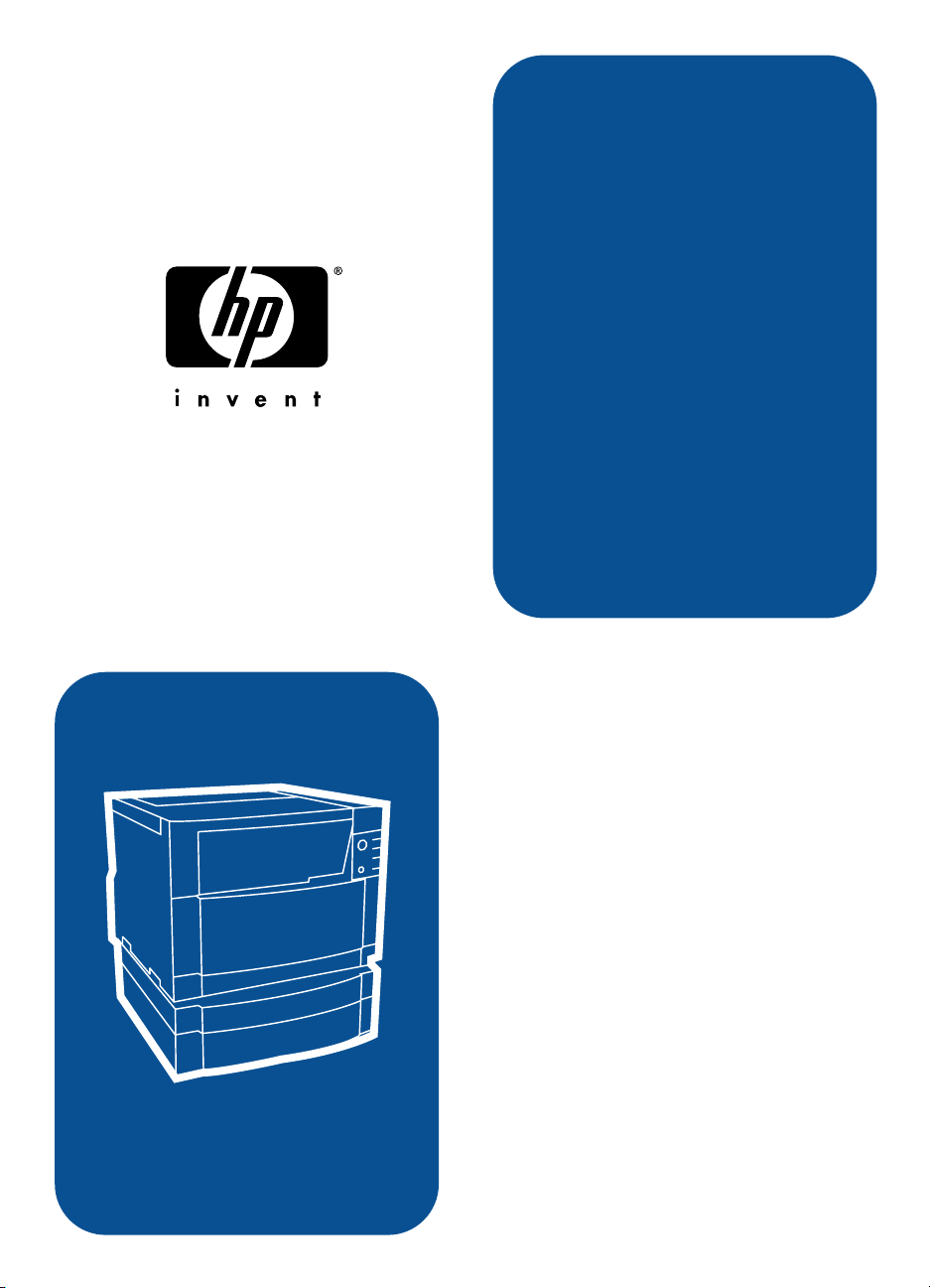
Lär dig mer
hp color LaserJet 4550
4550n • 4550dn • 4550hdn
Användarhandbok
Page 2
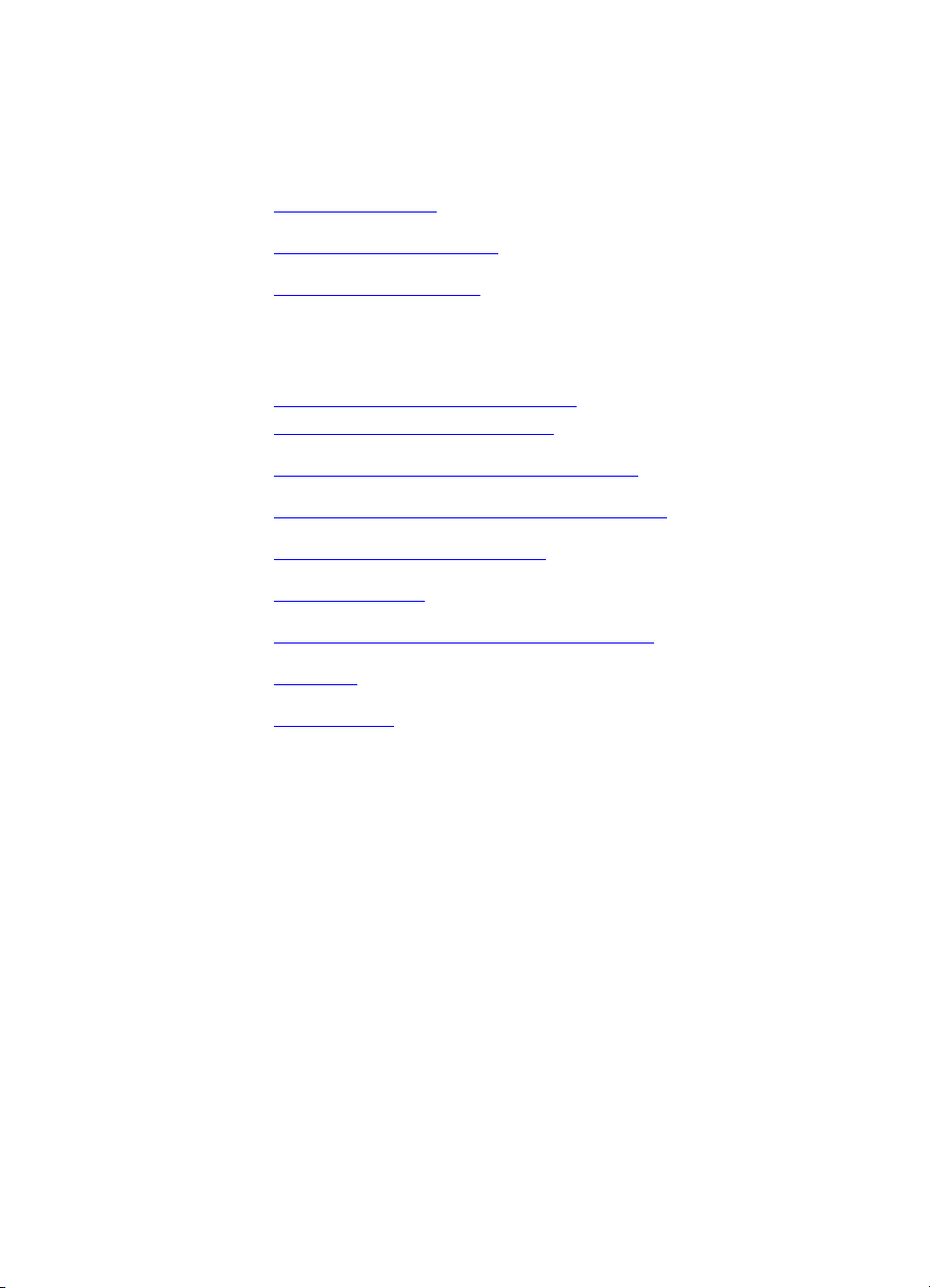
Snabb åtkomst till information om skrivaren
Webblänkar
• Produktsupport
• Förbrukningsmaterial
• Produktinformation
Länkar i användarhandboken
• Så här använder du den här
onlineanvändarhandboken
• Här finns ytterligare information. . .
• Leta reda på skrivarens komponenter
• Reservdelarnas placering
• HP Kundtjänst
• HP:s försäljnings- och servicekontor
• Innehåll
• Sakregister
Page 3
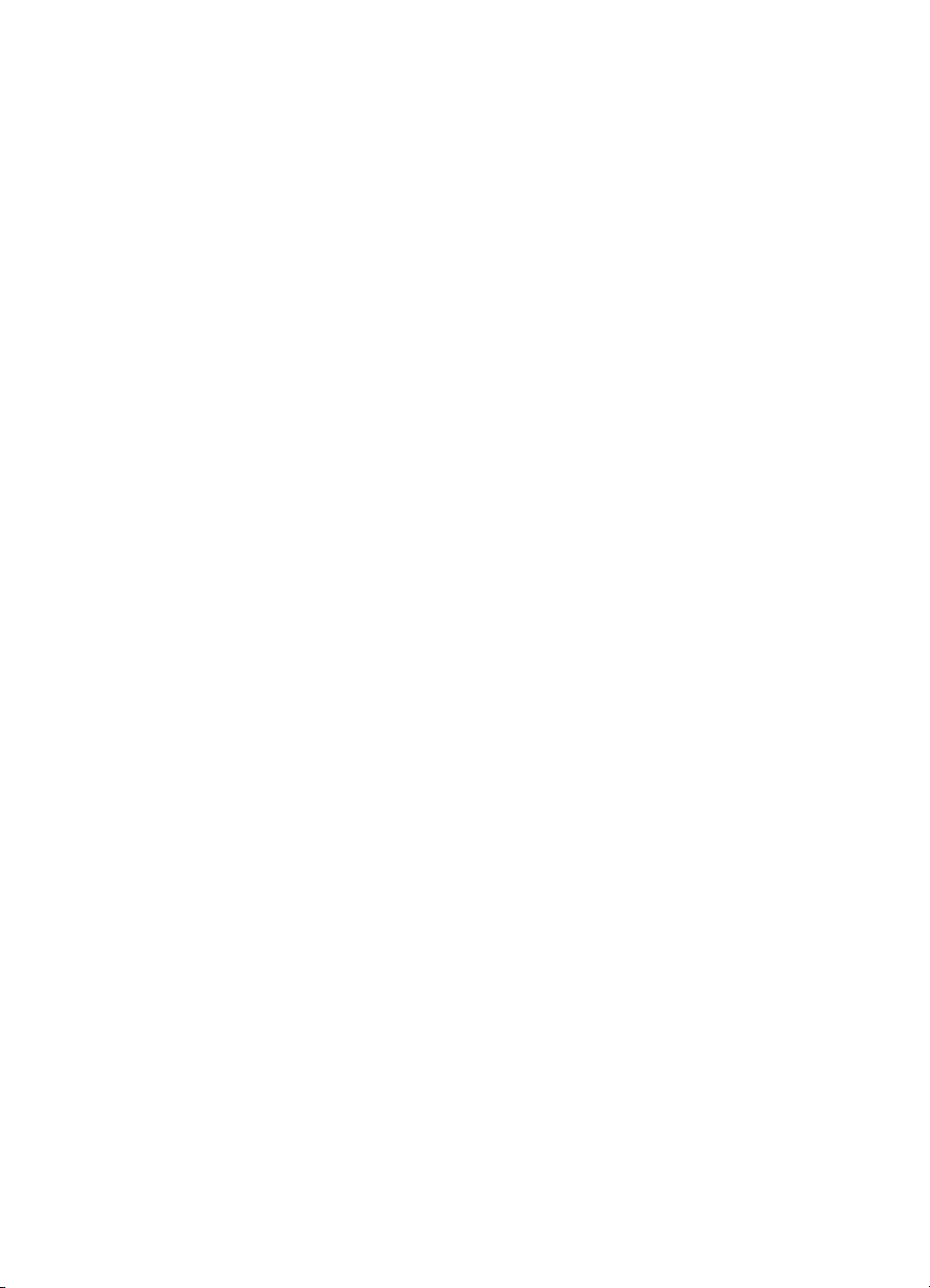
HP Color LaserJet 4550,
4550N, 4550DN, 4550HDN
Användarhandbok ___________
Page 4
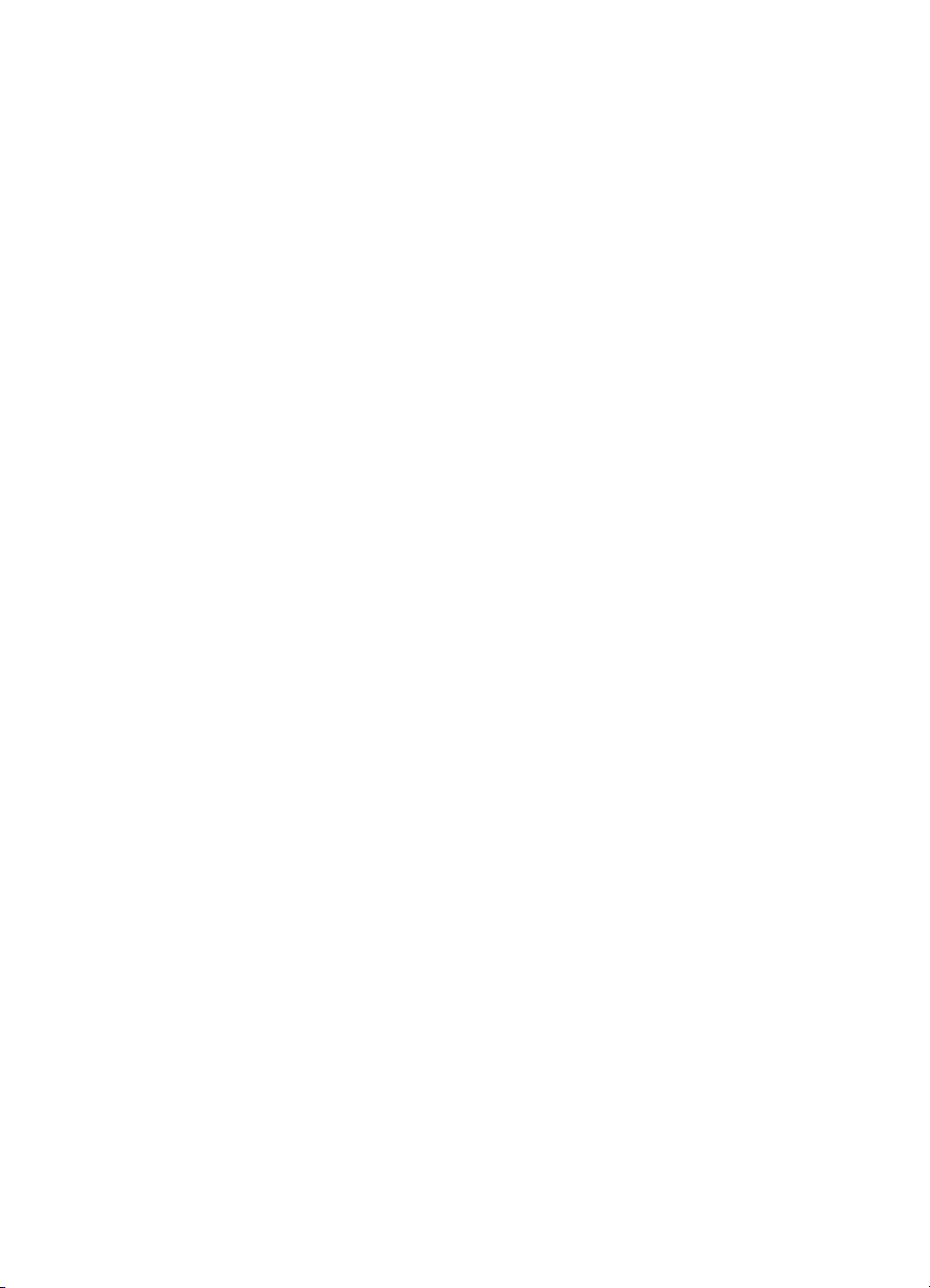
Copyright och licens
© Copyright Hewlett-Packard
Company 2000
Med ensamrätt. Förutom vad
som tillåts enligt lagarna om
upphovsrätt eller som anges i
detta dokument, är
reproduktion, modifiering eller
översättning utan föregående
skriftligt tillstånd förbjudet.
Användare av denna HewlettPackard-skrivare som hör till
denna användarhandbok har
beviljats licens att: a) skriva ut
papperskopior av denna
användarhandbok för
PERSONLIGT, INTERNT eller
förbrukinomFÖRETAGETatt
användas med den
begränsningen att dessa kopior
inte säljs, återförsäljs eller
distribueras på annat sätt b)
placera en elektronisk kopia av
denna användarhandbok på en
nätverksserver under
förutsättning att den
elektroniska kopian endast är
tillgänglig för PERSONLIGA,
INTERNA användare av den
Hewlett-Packard-skrivare som
hör till denna användarhandbok.
Publikationsnummer
C7085-online
Ed.04, november 2000
Garanti
Informationen i detta dokument
kan ändras utan föregående
meddelande.
Hewlett-Packard lämnar inga
garantier av något slag
avseende denna information.
HEWLETT-PACKARD
AVSÄGER SIG SPECIELLT
UNDERFÖRSTÅDDA
GARANTIER BETRÄFFANDE
SÄLJBARHET OCH
LÄMPLIGHET FÖR ETT VISST
SYFTE.
Hewlett-Packard skallinte hållas
ansvarigt för några direkta,
indirekta eller tillfälliga skador,
eller följdskador eller andra
skador i samband med
tillhandahållandet eller
användningen av denna
information.
Varumärken
®
Adobe
, Acrobat®,PostScript
och Adobe Photoshop®är
varumärken som tillhör Adobe
Systems Incorporated.
®
Arial
är ett i USA inregistrerat
varumärke somtillhör Monotype
Corporation.
CompuServe™ är ett USAvarumärke som tillhör
CompuServe, Inc.
CorelDRAW™ är ett varumärke
som tillhör Corel Corporation
eller Corel Corporation Limited.
Microsoft
®
är ett i USA
inregistrerat varumärke som
tillhör Microsoft Corporation.
Netscape Navigator är ett i USA
inregistrerat varumärke som
tillhör Netscape
Communications Corporation.
PA N T ON E
®
* *Pantone, Inc.’s
kontrollstandard varumärke för
färg.
TrueType™ är ett USAvarumärke som tillhör Apple
Computer, Inc.
®
UNIX
är ett inregistrerat
varumärke som tillhör Open
Group.
Windows
Windows NT
®
, MS Windows®och
®
är i USA
inregistrerade varumärken som
tillhör Microsoft Corporation.
®
Hewlett-Packard Company
11311 Chinden Boulevard
Boise, Idaho 83714-1021 USA
Page 5
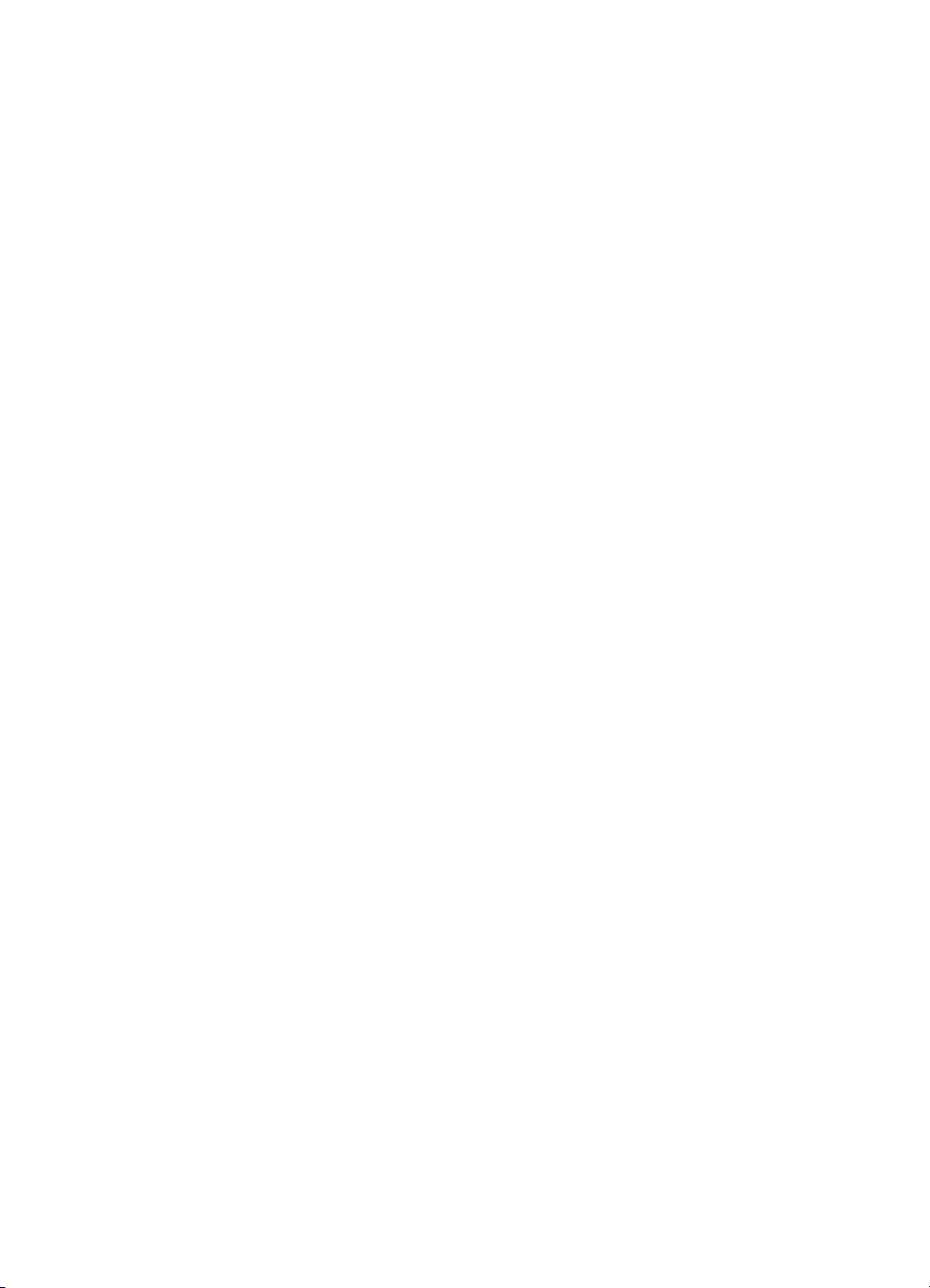
Innehåll
Snabb åtkomsttillinformationomskrivaren....................2
Webblänkar.........................................2
Länkar i användarhandboken . ..........................2
Innehåll
Härfinnsytterligareinformation... .........................12
Installeraskrivaren...................................12
Skrivaranvändning. ..................................13
Så häranvänder du den här onlineanvändarhandboken .........14
Funktioner i Acrobat Reader 4.0 . . . .....................14
1 Skrivaren HP Color LaserJet 4550 Series
Översikt..............................................17
Skrivarfunktioner . ......................................18
Faktorer som påverkar skrivarens prestanda . .............20
Leta reda på skrivarens komponenter . . .....................21
Utskriftshantering.......................................23
Minneshantering. . ......................................25
Skrivarprogram.........................................26
HP Resource Manager . ..............................27
Skrivardrivrutiner....................................28
Andra komponenter och hjälpprogram ...................29
Tillbehörochförbrukningsmaterial förskrivaren ...............31
SW
2Använd skrivarens kontrollpanel
Översikt..............................................33
När du ska använda skrivarens kontrollpanel .................34
Leta reda på funktionerna på skrivarens kontrollpanel. . .........35
Använd knapparna på skrivarens kontrollpanel.............36
Använd direkthjälpeniskrivaren........................36
Tolka lampornas innebörd.............................37
Menyerna på kontrollpanelen..............................38
Låsningavmenyer ..................................38
Menykarta.........................................38
MenynInformation...................................40
Menyn Pappershantering..............................41
Innehåll
5
Page 6
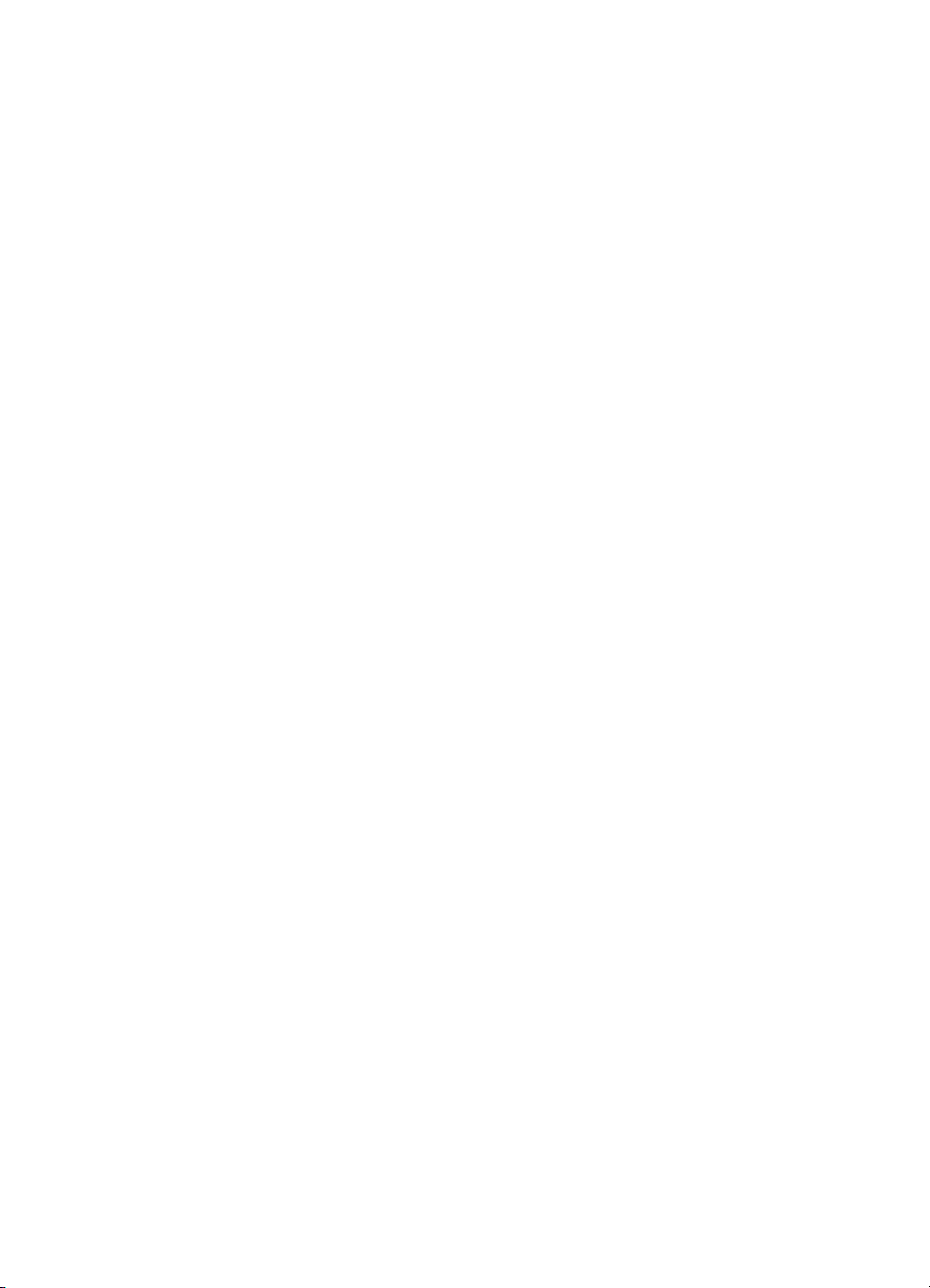
MenynUtskrift......................................42
MenynKonfiguration.................................43
Menyn Val förI/O....................................44
MenynKalibrering...................................45
Menyn Återställning..................................46
Hårddiskberoende menyer . . . .............................47
Menyn Snabbkopiering dokument . . . ....................47
MenynPrivata/Lagradedokument.......................48
MenynEIO.........................................48
Sidor förskrivarinformation ...............................49
SidanSkrivarkonfiguration.............................49
Statussida förförbrukningsmaterial......................52
Användningssida....................................54
Händelselogg. . .....................................56
Användning av skrivarens kontrollpanel i
delade miljöer.......................................57
Ändra konfigurationsinställningarna på skrivarens kontrollpanel . . .58
Ändra inställningarna för sparläge.......................59
Byta skrivarspråk....................................60
Ställ in tidsutlösningen förI/O ..........................61
Deaktivera det snabba parallellgränssnittet................62
Inställning av avancerade funktioner . ....................63
Återställningavskrivarensminne.......................63
Återställer skrivaren till leveransinställningarna.............64
6 Innehåll
3 Vanliga utskriftsuppgifter
Översikt ..............................................65
Valavutskriftsmaterial...................................66
Materialvikter och storlekar som stöds....................67
Material som börundvikas.............................69
Utskrift på specialmaterial ................................70
OH-film............................................70
Glättat papper . .....................................70
Färgat papper . .....................................71
Kuvert.............................................71
Etiketter...........................................72
Tungt papper . . .....................................72
Förtryckta blanketter och brevpapper ....................73
Returpapper. . . .....................................73
Utskriftshantering.......................................74
Valavutmatningsfack................................74
Valavmaterialenligttyp..............................75
Konfigurationavinmatningsfack ...........................76
Konfigurera Fack 1 som ett magasin . ....................76
KonfigureraFack2och3enligtmaterialtyp................77
Prioritet förfack.....................................77
SW
Page 7
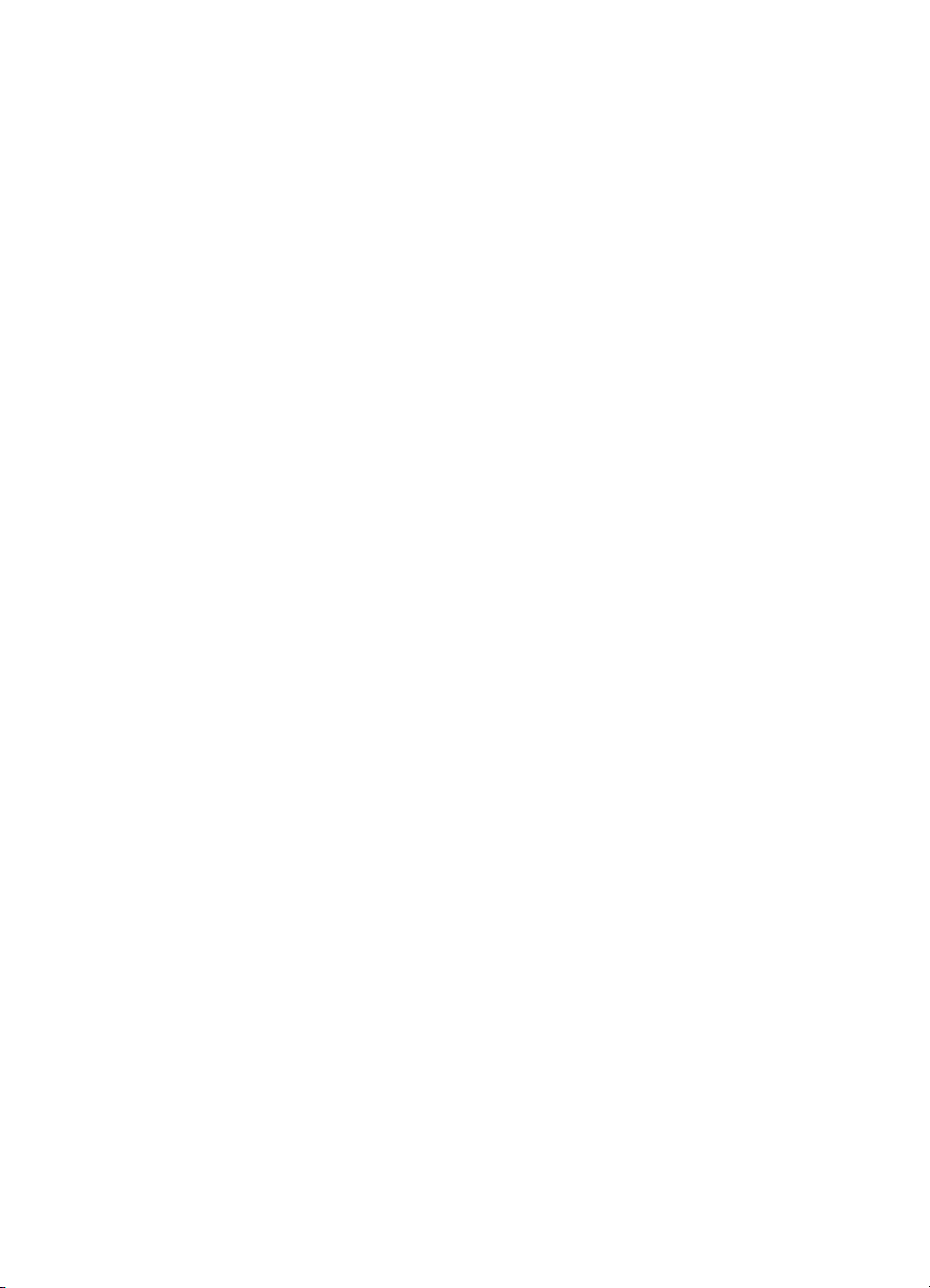
Utskrift frånFack1(kombifacket)...........................78
LäggimaterialiFack1...............................78
LäggikuvertiFack1.................................80
Utskrift frånFack2......................................82
LäggimaterialiFack2...............................82
Utskrift från Fack 3 (pappersmataren för500ark)..............84
LäggimaterialiFack3...............................86
Använd den extra enheten fördubbelsidigutskrift..............89
Inställningar på kontrollpanelen fördubbelsidigutskrift.......91
Alternativ för bindning av dubbelsidiga utskrifter . . . .........92
Speciellasituationer.....................................93
Utskrift av en annorlunda förstasida.....................93
Utskrift på papper i specialstorlekar. .....................93
Avbryt en utskriftsbegäran................................94
Funktioner förBehållutskrift...............................95
Snabbkopieringavenutskrift ..........................95
Korrekturläsochväntamedenutskrift...................97
Skrivutettprivatdokument............................99
Lagraenutskrift....................................101
Utskrift med det extra tillbehöretHPFastInfraRedReceiver.....103
Ställ in för utskrift under Windows 9x/NT. ................103
Utskriftavettdokument..............................103
Avbryta och återuppta utskrift . ........................104
4Färgutskrift
SW
Översikt.............................................105
Färgöverensstämmelse.................................106
HPColorSmartII......................................107
Alternativ förfärghantering . . . ........................107
Utskrift i fyrfärg(CMYK).................................110
Matchning med PANTONE®*-färger.......................111
Automatisk PANTONE®*-kalibrering....................111
5 Teckensnitt
Översikt.............................................115
Inbyggda TrueType-teckensnitt . . . ........................116
Skrivarens standardteckensnitt . . . ........................117
Prioritetsordningvidvalavteckensnitt ..................117
Valavteckensnitt......................................118
Val av teckensnitt i tillämpningsprogram.................118
ValavPCL-teckensnittviaskrivarenskontrollpanel........119
Skriv ut en lista över tillgängligaskrivarteckensnitt............121
Posternaiteckensnittslistan..........................122
Innehåll
7
Page 8
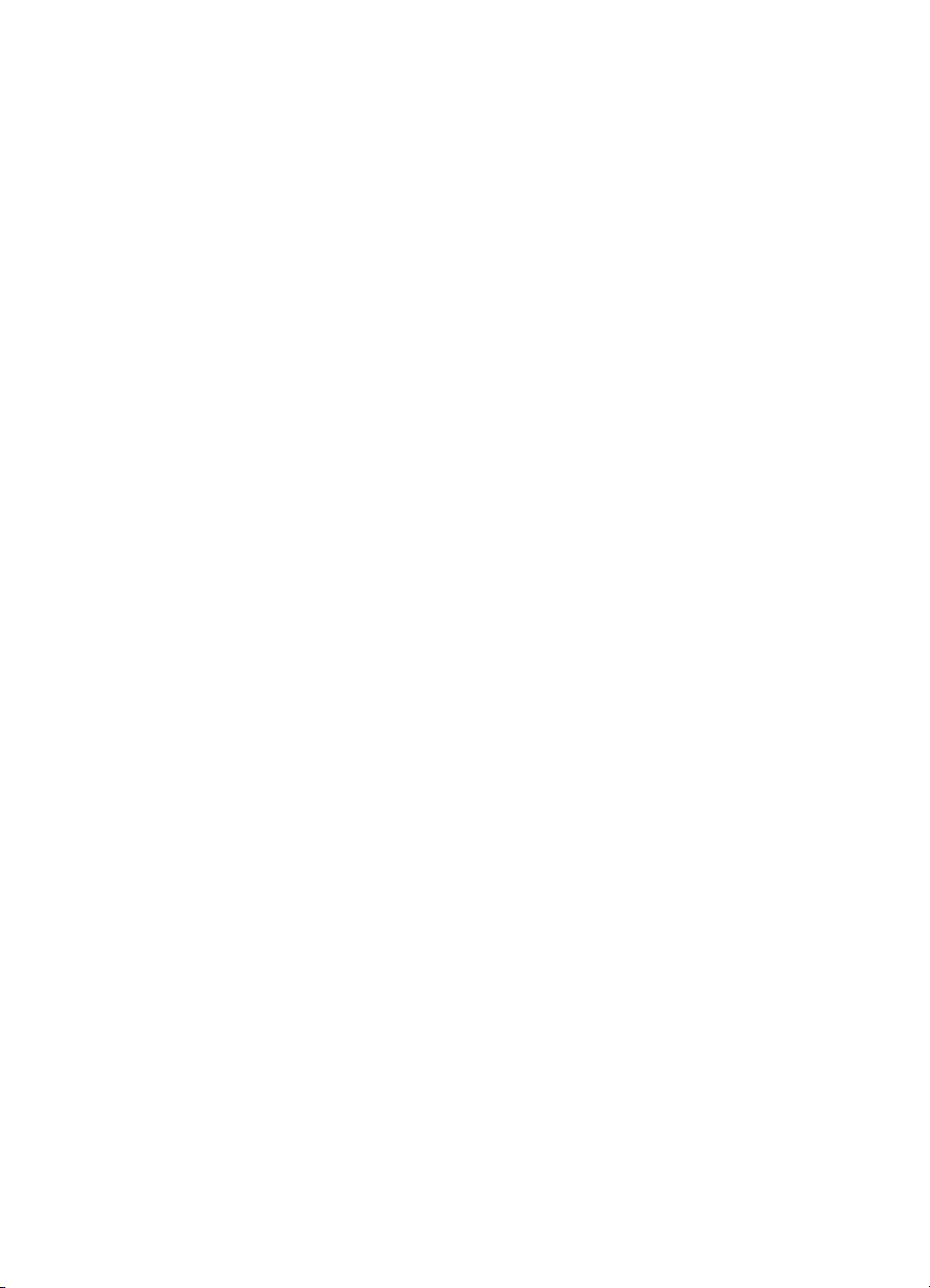
TeckensnittiPostScript-emulering.........................123
Teckensnitt i nätverk ...................................124
Riktlinjer förutskriftmedolikateckensnitt................124
Tillägg av stödför tillbehörsteckensnittiskrivardrivrutinen ......125
Specialeffekter........................................125
Hewlett-Packards tjänster förspecialteckensnitt..............126
6 Skrivargränssnitt
Översikt .............................................127
Parallellkonfiguration...................................128
EIO-konfiguration......................................129
HPJetDirect-skrivarservrar...........................129
Tillgängliga EIO-gränssnitt............................130
NetWare-nätverk...................................130
Windows- och Windows NT-nätverk....................130
AppleTalk-nätverk..................................131
UNIX/Linux-nätverk.................................132
Inställning av nätverkssäkerhet på skrivaren..............132
Nätverksskrivarkonfiguration genom skrivarens kontrollpanel . . . .133
Konfigurera ramtypsparametrar förNovellNetWare........133
KonfigureraTCP/IP-parametrar........................135
Deaktivera nätverksprotokoll(valfritt)....................138
7 Reservdelar och rengöring
8 Innehåll
Översikt .............................................141
Se till att det finns utrymme runt skrivaren så att du kommer åt
attbyta utreservdelar................................142
Riktlinjer förutbyteavreservdelar......................143
Utbytesintervall förreservdelar............................144
Reservdelarnasplacering................................146
Insamlingsprogram.....................................147
Rengöringavskrivaren .................................148
Torka bort överflödig toner frånskrivaren................148
Rengöring av täthetssensorn för tonern. . . ...............149
8 Meddelanden på skrivarens kontrollpanel
Översikt .............................................151
Meddelandetyper . . ....................................152
Statusmeddelanden.................................152
Varningsmeddelanden...............................152
Åtgärdsmeddelanden................................152
Allvarligafelmeddelanden............................152
Meddelanden på skrivarens kontrollpanel ...................153
Meddelanden på kontrollpanelen förexternaenheter.......171
SW
Page 9
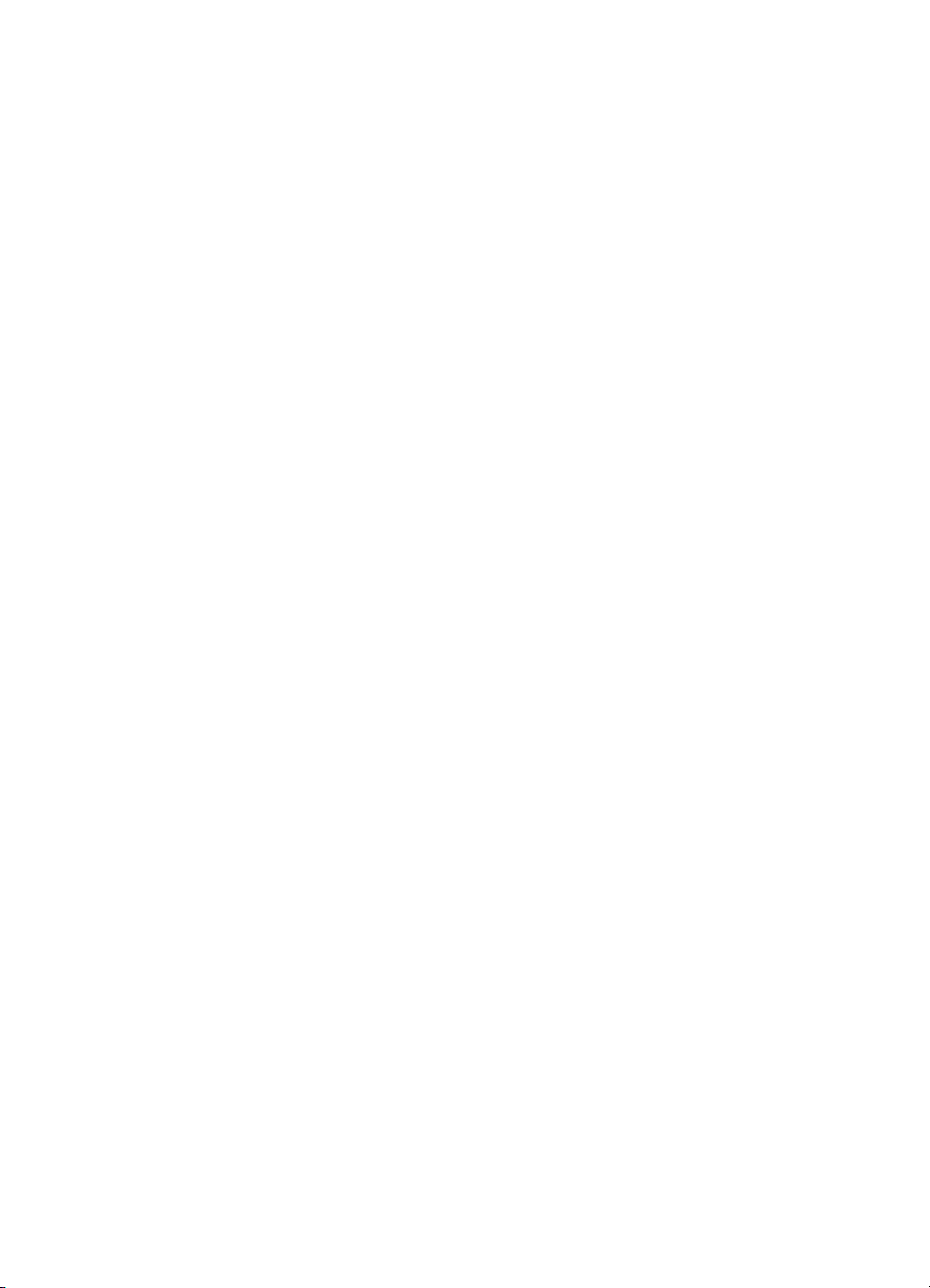
9 Problemlösning för skrivaren
Översikt.............................................173
Kontrollista för grundläggande felsökning...................174
Ställen därdetkanförekomma papperstrassel . . . ............175
Fortsättningefterpapperstrassel..........................176
Vanliga orsaker till papperstrassel . ........................177
Åtgärder vid papperstrassel . .............................178
Åtgärda papperstrassel runt det mellersta främre facket. . . . .178
Åtgärda papperstrassel runt Fack 2. ....................180
Åtgärda papperstrassel runt extra Fack 3 ................181
Åtgärda papperstrassel runt den bakre luckan ............182
Åtgärda papperstrassel runt det främre facket i enheten för
dubbelsidigutskrift...............................184
Problemmedmaterialhantering...........................185
Problem med skrivarens funktionssätt......................189
Problemmedskrivarenskontrollpanel......................193
Felsökningavutskriftskvalitet.............................194
Upprepadebilddefekter..............................194
Bilddefekter.......................................196
Stänk i bakgrunden .................................197
Ränder och horisontella linjer . ........................197
Ränder — horisontella...............................198
Ränder — vertikala.................................198
Svartalinjer.......................................198
Tomma sidor eller färgsaknas ........................199
Tomrumitecken ...................................199
Förvrängdbild.....................................200
Delaravteckensaknas..............................200
Blek utskrift, bleka områden eller bleka vertikala streck . . . . .201
Tonern smetar .....................................202
Skuggor . .........................................203
Grå streck ........................................203
Oregelbundna, upphöjdastreck........................203
Ljus, mörk,blekutskrift..............................204
Tonern fästerinte...................................204
Marmoreradutskrift.................................205
Spridda fläckar.....................................205
Hajskinn..........................................205
Solbränd .........................................205
Defekter på bildtrumman.............................206
SW
Innehåll
9
Page 10
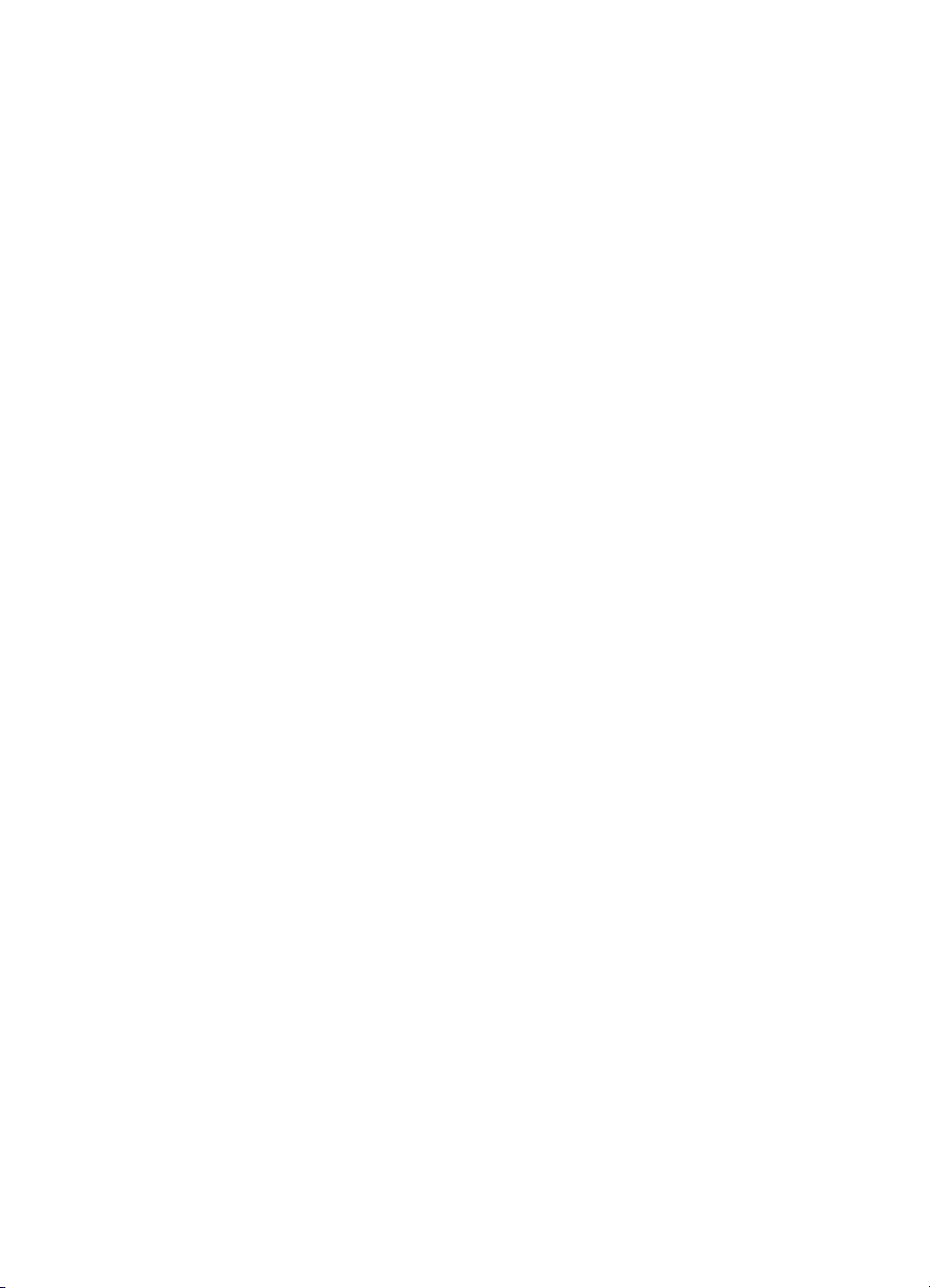
Defekter på OH-film....................................207
Matta eller mörkaOH-filmark..........................208
VågigaOH-filmark..................................208
Felaktig bild på OH-filmarken..........................208
Upprepade defekter på OH-film........................209
Streck eller fläckar på OH-film.........................209
Problem vid färgutskrift..................................210
Felaktigutskrift........................................212
Problem med tillämpningsprogram ........................214
Appendix A DIMM-installation
Översikt .............................................215
DIMM-konfiguration.................................216
DIMM-kortsinstallation..................................217
KontrolleraDIMM-installationen........................220
Resursbesparing/permanenta resurser . . . ...............221
Installera EIO-kort/masslagringsenheter . . ...............222
Appendix B PCL-kommandon
Översikt .............................................223
KommandosyntaxeniPCL...............................225
Kombination av styrkoder i PCL-kommandon . . ...........226
Så härskrivsstyrkoderna ............................227
ValavPCL-teckensnitt..................................228
Vanliga PCL-kommandon ............................229
10 Innehåll
Appendix C Specifikationer
Elektriskaspecifikationer................................235
Yttre förhållanden, specifikationer . . .......................236
Akustiskt utsläpp ......................................236
Föregångare när det gäller miljöskydd......................237
Bestämmelser ........................................240
FCC-bestämmelser.................................240
Kanadensiska DOC-bestämmelser.....................241
VCCI-förklaring(Japan)..............................241
KoreanskEMI-deklaration............................241
Konformitetsförklaring...............................242
Säkerhetsuppgifter.....................................243
Lasersäkerhet.....................................243
Laserdeklaration förFinland ..........................244
MaterialSafetyDataSheet(MSDS)....................246
SW
Page 11
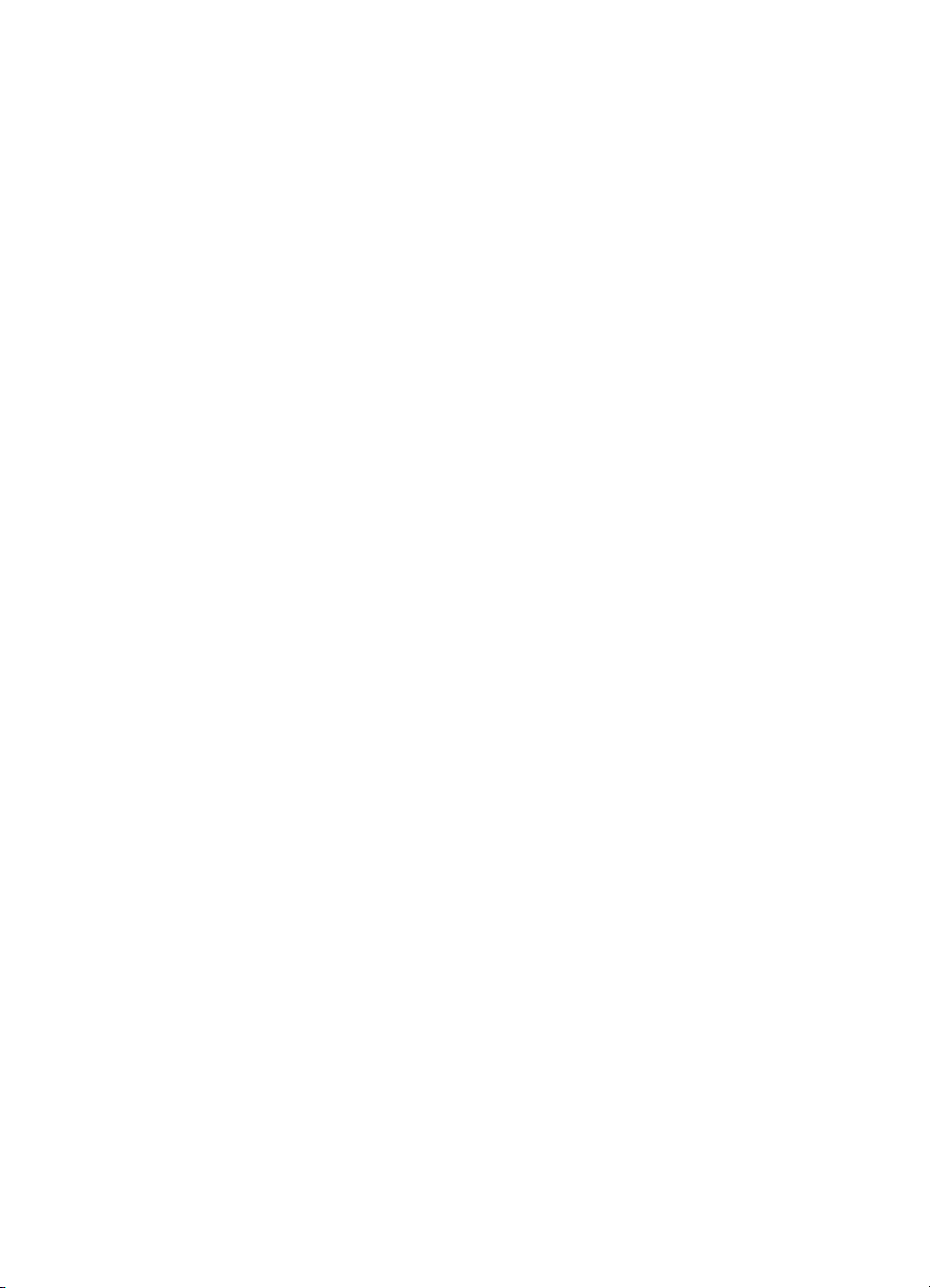
Appendix D Information om garanti och support
Hewlett-Packardsgarantideklaration.......................247
HP:s underhållsavtal ...................................249
Avtal förservicepå det egna företaget ..................249
Informationomsupport .................................250
Alternativ för HP Kundtjänst i hela världen ...............252
HP:s försäljnings-ochservicekontor.......................254
Appendix E Inbäddad webbserver
Inledning.............................................259
Användning av den inbäddade webbservern. ................260
Åtkomst till den inbäddadewebbservern.................260
Siduppsättningarna förinbäddade webbservrar . . . ........261
Sakregister
SW
Innehåll
11
Page 12
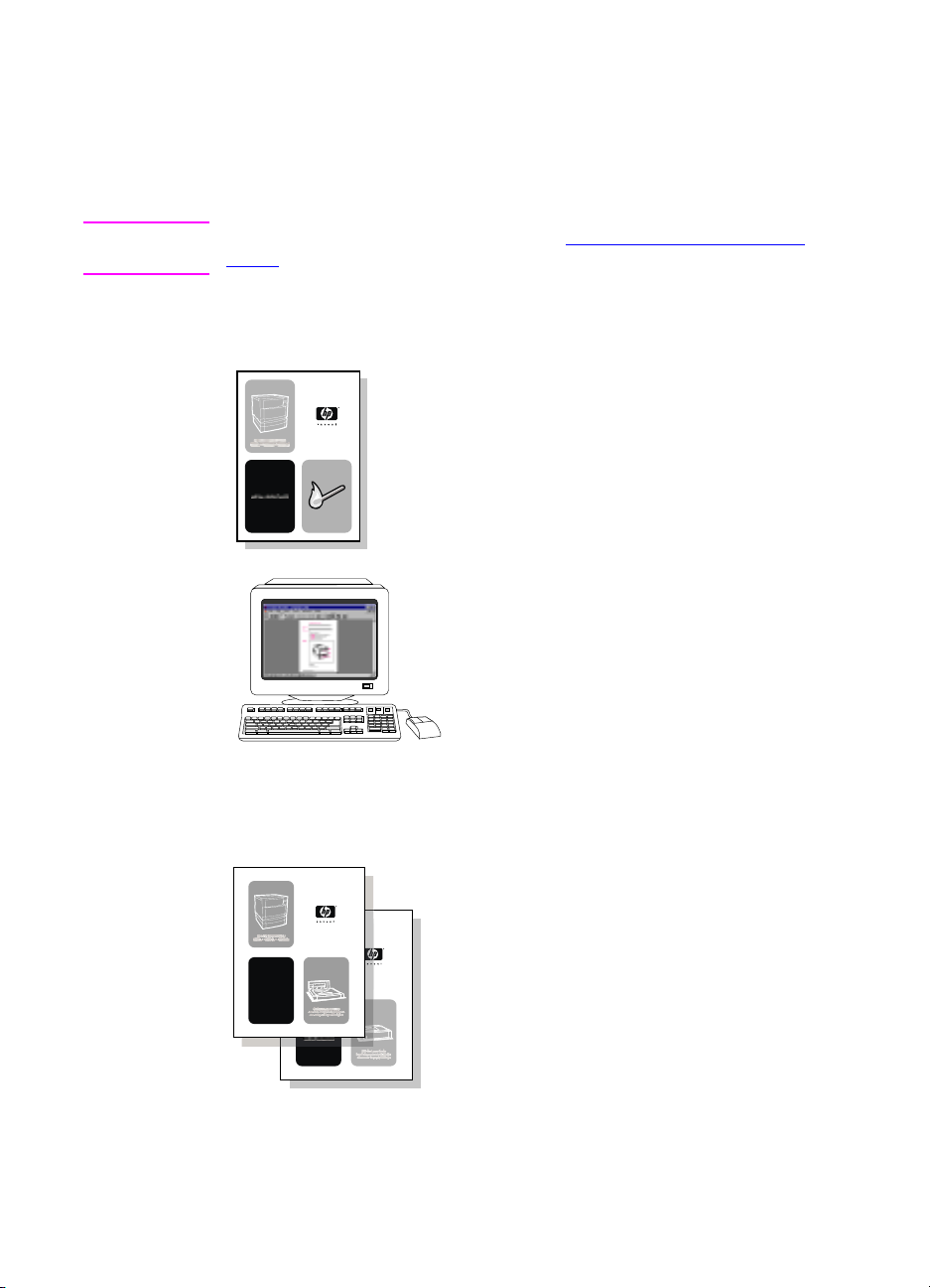
Här finns ytterligare information. . .
Det finns mycket referensmaterial för denna skrivare. Kontakta en
HP-återförsäljare om du vill beställa ytterligare kopior av d enna bok.
WWW Ytterligare information finns på adress http://www.hp.com/support/
lj4550.
Installera skrivaren
Installationshandledning
Stegvisa anvisningar för
installation och inställning
av skrivaren.
HP JetDirect Print Server
Administrator's Guide*
(HP JetDirect Skrivarserver
Administratörshandbok)Anvisningar för
konfiguration och felsökning av
HP JetDirect-skrivarserver.
12 Innehåll
*Medföljer skrivare som innehåller en HP JetDirect-skrivarserver
(nätverkskort).
Accessory and Consumable
Installation Guides (Handböcker för
installation av tillbehör och
reservdelar)
Anvisningar, som levereras med de
extra tillbehören och reservdelarna till
skrivaren,för installation av tillbehör och
reservdelar.
SW
Page 13
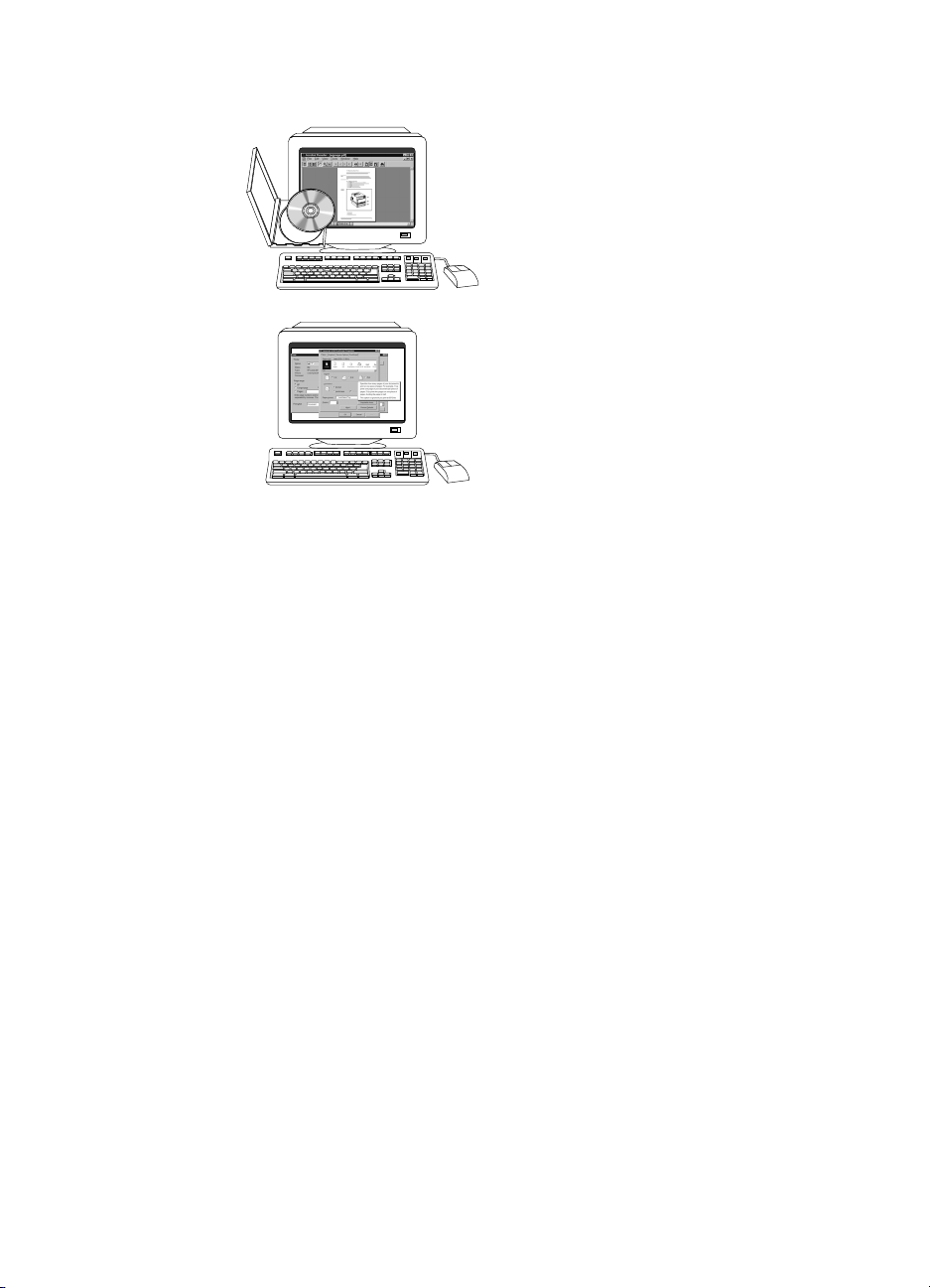
Skrivaranvändning
Onlineanvändarhandbok
Detaljerad information om skrivarens
användning samt felsökning. Tillgänglig
på den cd-skiva som medföljer
skrivaren.
Direkthjälp
Information om de skrivarinställningar
som finns i skrivardrivrutinen. Du kan
öppna en hjälpfil genom direkthjälpen
i skrivardrivrutinen.
SW
Innehåll
13
Page 14
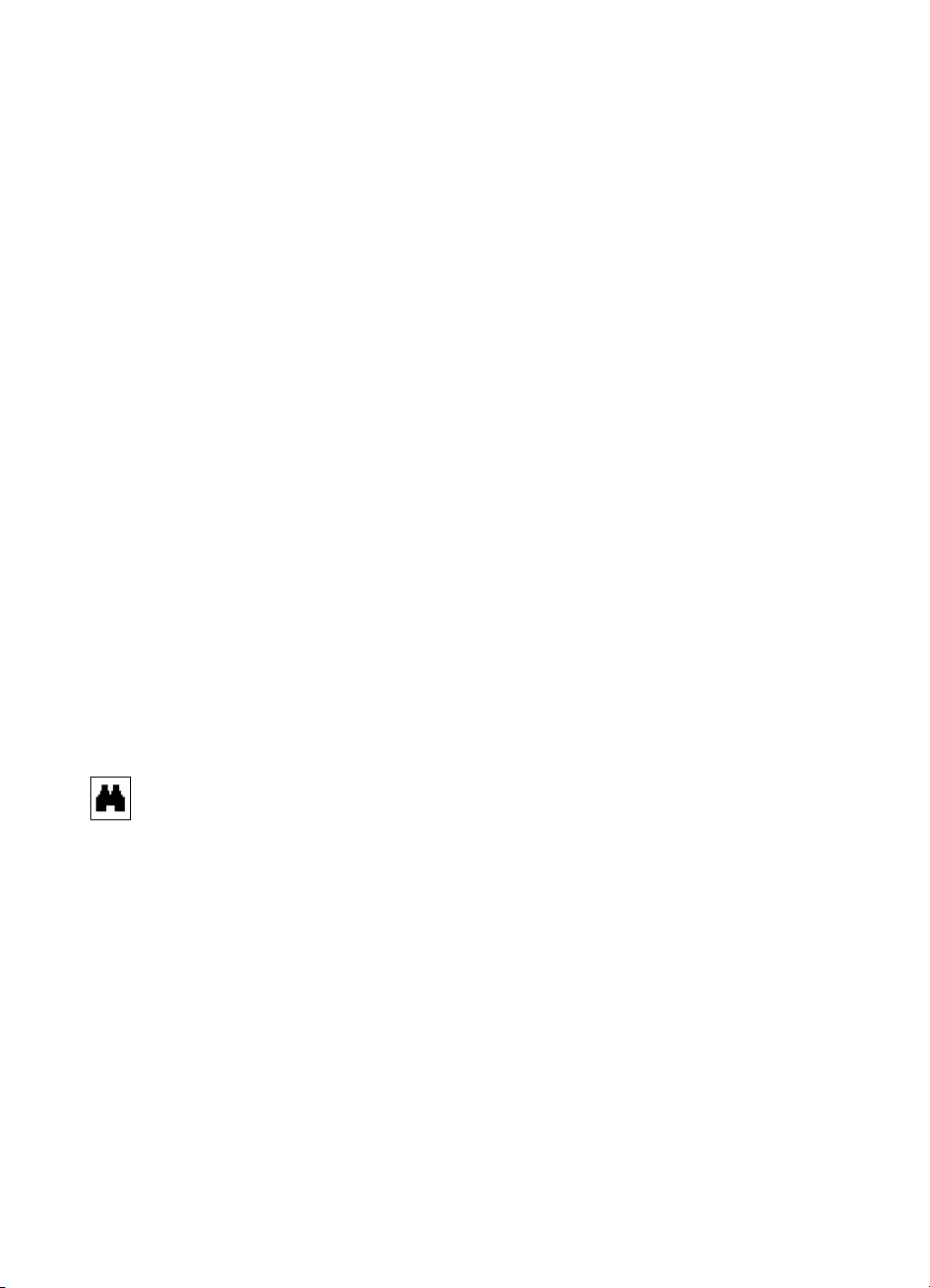
Så häranvänder du den här onlineanvändarhandboken
Denna användarhandbok är iett elektroniskt format som kan öppnas i
®
Adobe
avsnitt innehåller anvisningar för hur du använder PDF-dokument i
Acrobat Reader version 4.0. Fullständiga anvisningar för hur du läser
.pdf-dokument finns i direkthjälpen i Acrobat Reader.
Funktioner i Acrobat Reader 4.0
Hitta avsnitt i användarhandboken
Det finns två huvudsakliga metoder för att hitta de upplysningar som
du behöver:
●
●
Acrobat®som en PDF-fil (portable document format). Detta
Klicka på det ämne som du vill läsa om i avsnittet Bokmärken på
skärmen.
Klicka på Innehåll eller Sakregister iavsnittetBokmärken och
klicka sedan på det ämneduvillläsa om i den lista som visas på
sidan.
14 Innehåll
Sökord
Använd kommandot Sök för att hitta en del av ett ord, ett fullständigt
ord eller ett uttryck i det aktiva dokumentet.
Klicka på knappen Sök eller välj Sök imenynRedigera.
SW
Page 15
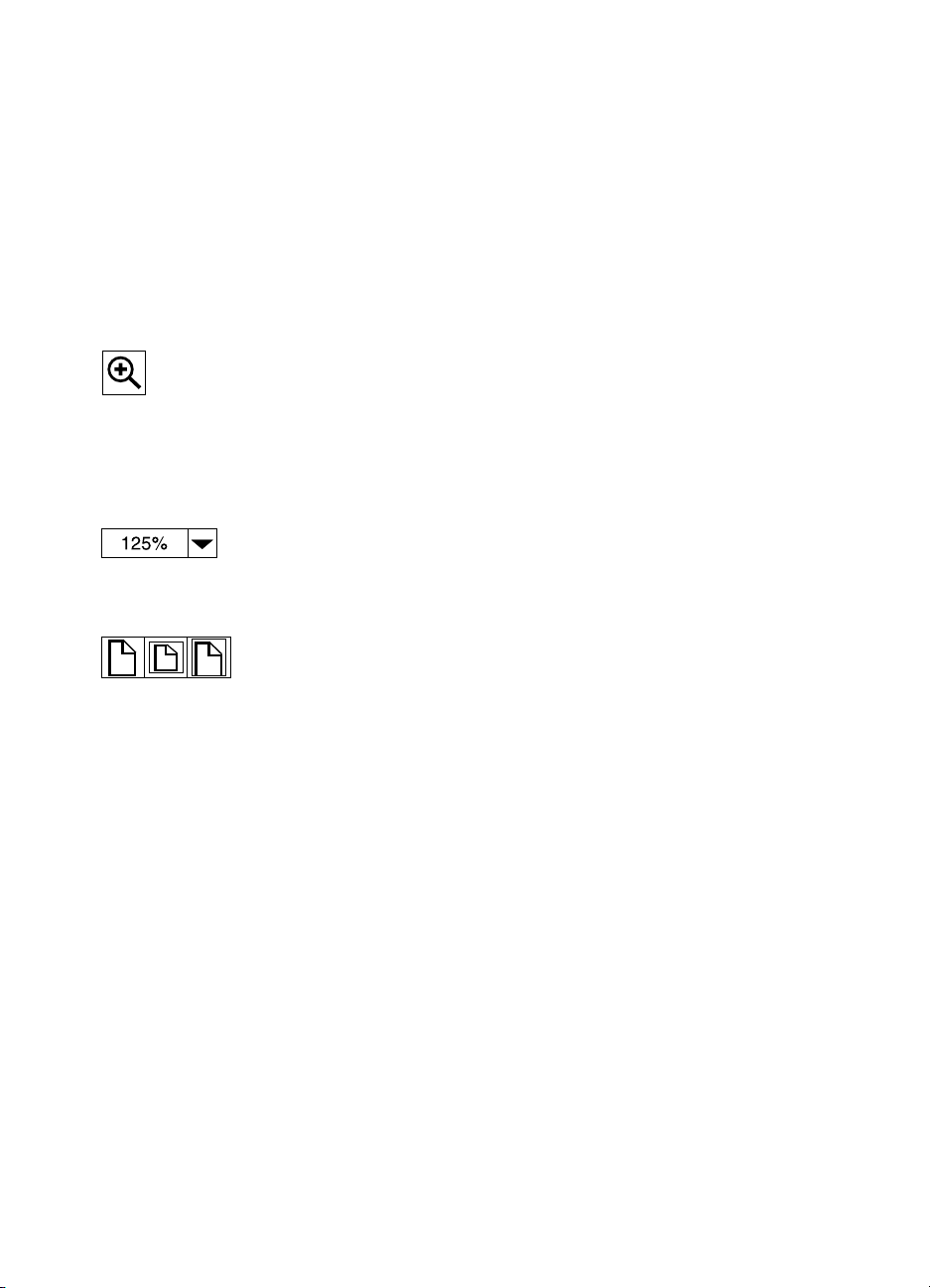
Förstora sidvyn
Acrobat Reader har också flera inställningar förförstoringsgrad som
styr hur sidan anpassas till skärmen:
●
verktyget för inzoomning
●
knappen förförstoring i statusraden
●
knapparna i verktygsfältet
När du zoomar in ett dokument kan du använda handverktyget eller
rullningslisterna för att flytta sidan i fönstret.
Öka förstoringen:
Välj zoomverktyget och klicka på dokumentsidan
förattfördubbla den nuvarande förstor ingen.
Minska förstoringen:
Välj zoomverktyget medan du h åller
(Windows och UNIX) eller
Alternativ
(Macintosh) nedtryckt. Klicka
Ctrl
sedan mitt i det område som ska förminskas.
Klicka på förstoringsknappen förattvälja hur stor eller liten du vill
göra sidan. Välj någon av de förinställda förstoringsnivåerna och
sidvyerna.
Faktisk storlek
Anpassa till fönster
Anpassa till bredd
skalar sidan så att den får plats i huvudfönstret.
fyller fönstret med enbart sidans innehåll.
skalar sidan så att anpassas till huvudfönstrets
bredd.
SW
Innehåll
15
Page 16
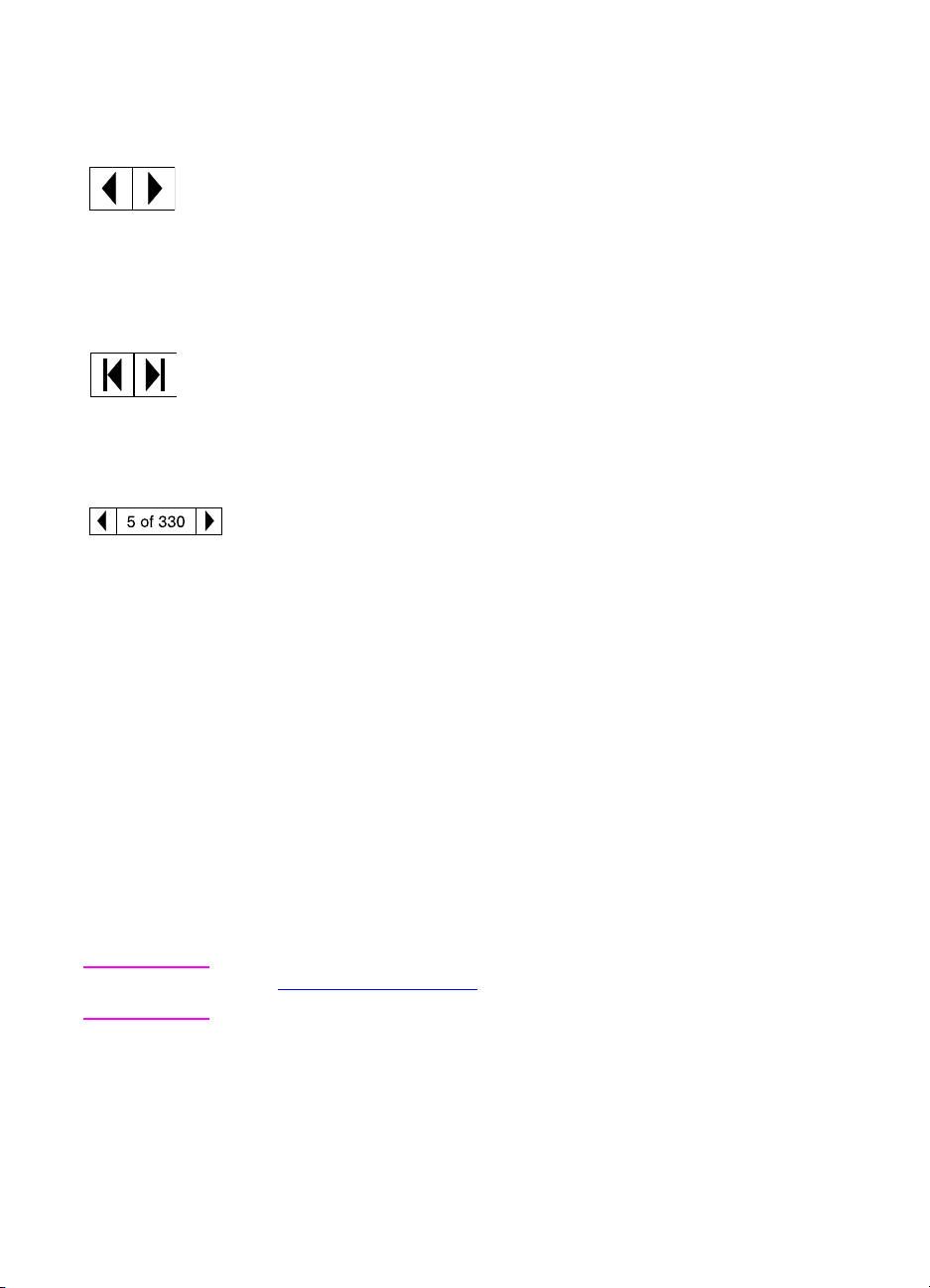
Bläddra genom ett dokument
Det finns följande alternativ förattbläddra genom ett dokument.
Gå till nästa sida: Klicka på knappen Nästa sida i verktygsfältet
eller statusfältet eller tryck på Page Up eller Page Down på
tangentbordet.
Gå tillbaka till föregående sida: Klicka på knappen Föregående
sida i verktygsfältet eller tryck på tangenten Vänsterpil eller
Uppåtpil.
Gå till den första sidan: Klicka på knappen Första sidan i
verktygsfältet.
Gå till den sista sidan: Klicka på knappen Sista sidan i
verktygsfältet.
Gå till ett visst sidnummer: Klicka på sidnummerrutan i statusfältet
längst ner i huvudfönstret, skriv in sidnumret och klicka på OK.
Bläddra med hjälp av miniatyrer
En miniatyr ärenförminskad bild av varje dokumentsida. Klicka på en
sida i området Miniatyrer ifönstret för att snabbt hoppa till denna
sida.
Skriv ut dokumentet
Skriv ut vissa sidor: Öppna menyn Arkiv och välj Skriv ut.Välj
Sidor. Skriv in sidnumren i rutorna Från och Till i det sidomfång du
vill skriva ut. Klicka sedan på OK.
Skriv ut hela dokumentet: Öppna menyn Arkiv och välj Skriv ut.
Välj Alla n sidor (n representerr det totala antalet sidor i dokumentet)
och klicka sedan på OK.
WWW Gåtillhttp://www.adobe.com/
Acrobat Reader och programmet på andra språk.
16 Innehåll
förattfå den senaste versionenavAdobe
SW
Page 17
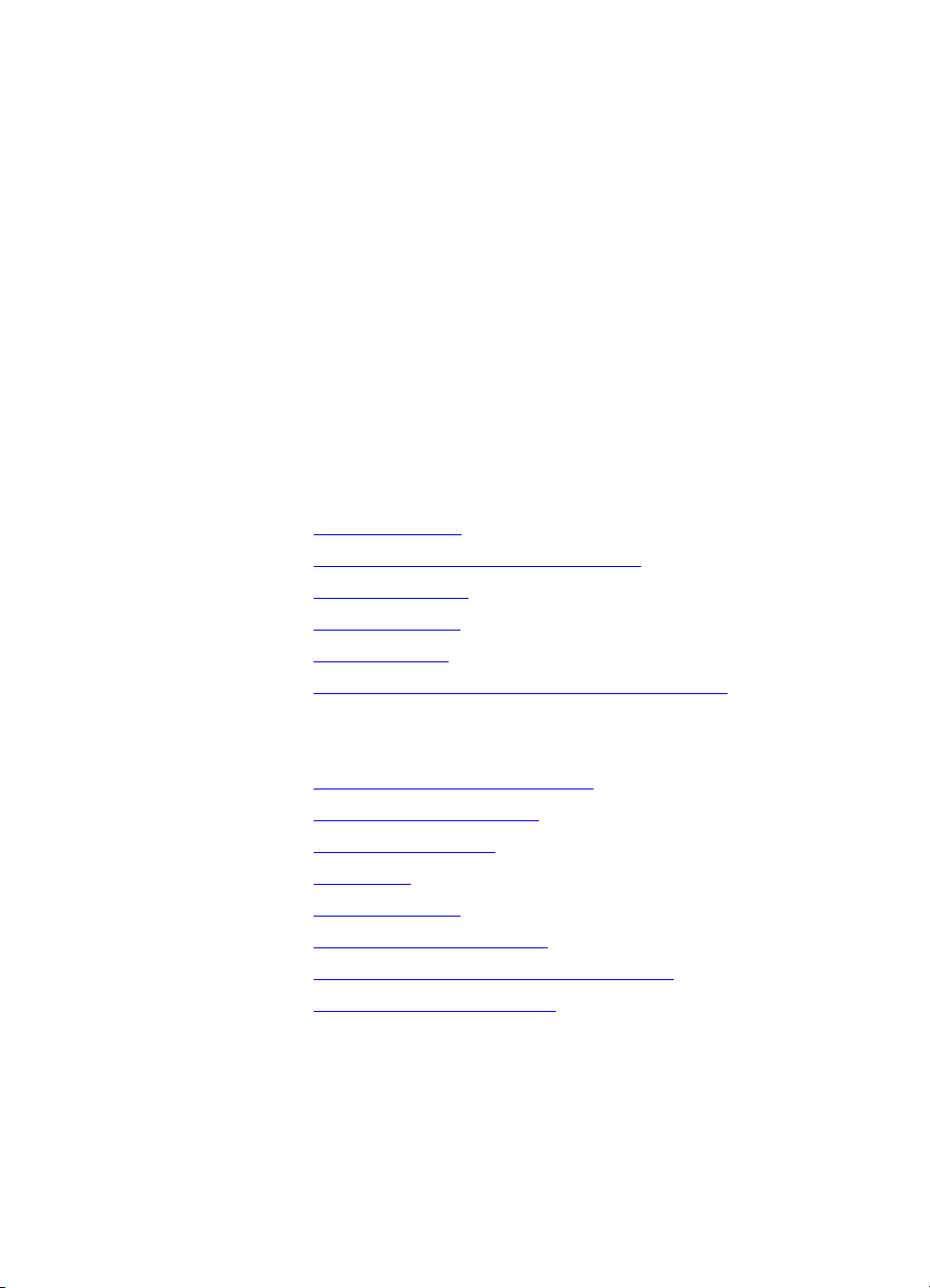
Skrivaren HP Color
1
LaserJet 4550 Series
Översikt
Detta kapitel beskriver funktionerna i och specifikationerna för
skrivarna HP Color LaserJet 4550, 4550N, 4550DN och
4550HDN. Kapitlet innehåller följande avsnitt:
●
Skrivarfunktioner
●
Leta reda på skrivarens komponenter
●
Utskriftshantering
●
Minneshantering
●
Skrivarprogram
●
Tillbehörochförbrukningsmaterial förskrivaren
Information om hur du använder skrivaren förekommer i hela
handboken. Länkar till specifika uppgifter finns nedan.
SW
●
Använd skrivarens kontrollpanel
●
Lägg i material i skrivaren
●
Optimera färgkvalitet
●
Teckensnitt
●
Skrivargränssnitt
●
Reservdelar och rengöring
●
Meddelanden på skrivarens kontrollpanel
●
Åtgärder vid papperstrassel
Kapitel 1
17
Page 18
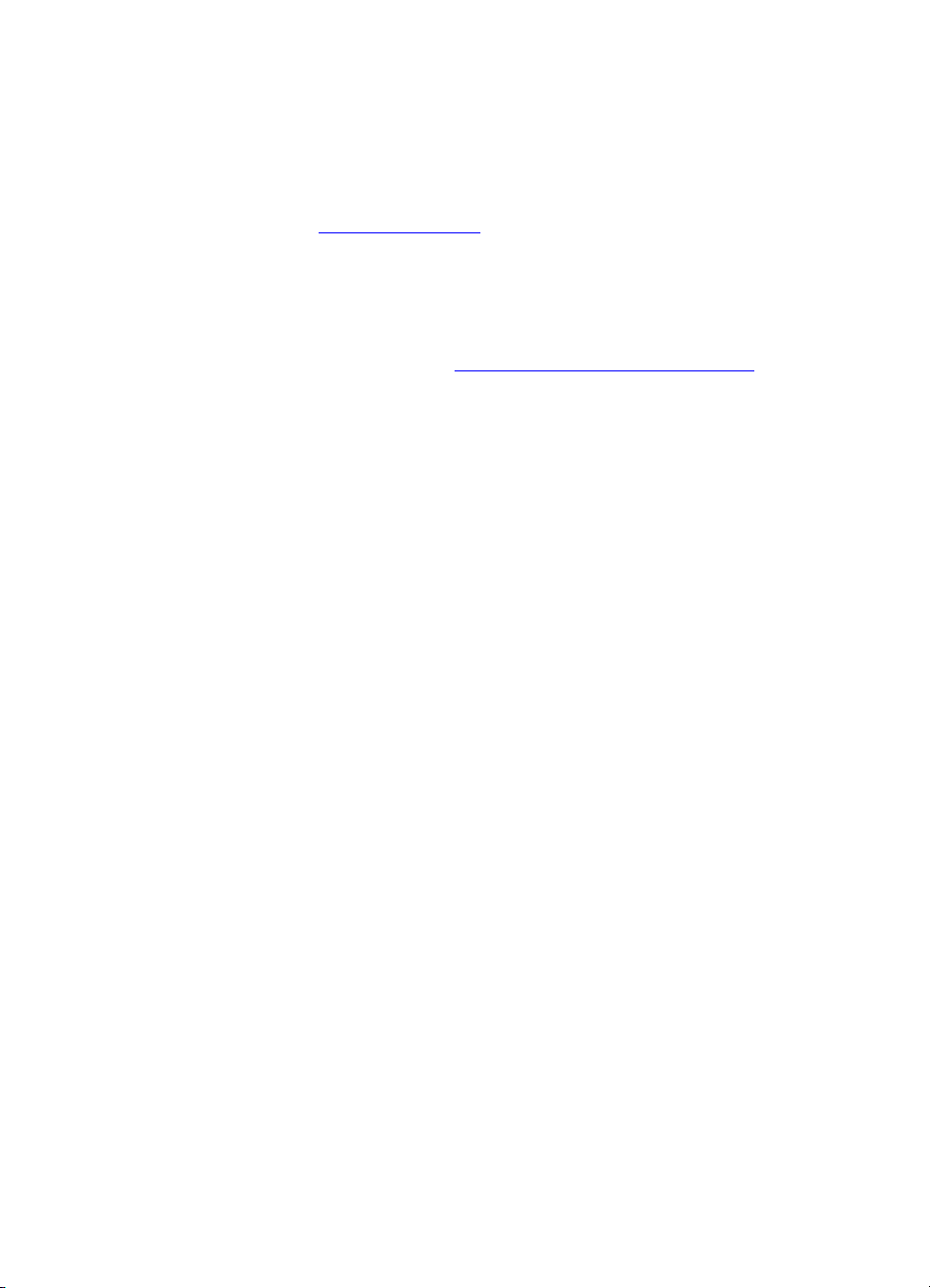
Skrivarfunktioner
Denna skrivare har kvaliteten och pålitligheten som utmärkerskrivare
från Hewlett-Packard samt nedanstående funktioner. Ytterligare
information om skrivarfunktioner finns på Hewlett-Packards webbsida
på adress http://www.hp.com
.
Prestanda
Minne
Stöds
skrivare
skrivarspråk
Teckensnitt
Pappershantering
(inmatning)
●
16 sidor per minut (spm) i svartvitt
●
4spmifärg
●
på OH-film och glättat papper (8 spm i svartvitt, 2 spm i färg) Ytterligare
information finns under ”Materialvikter och storlekar som stöds
●
64 MB RAM (128 MB i skrivaren HP Color LaserJet 4550HDN)
●
Kan utökas till 192 MB
●
Extra6GBhårddisk (inkluderad med skrivaren HP Color LaserJet
4550HDN)
●
MEt (Memory Enhancement technology) som automatiskt komprimerar
data så att RAM används effektivare
●
HP PCL 6
●
PostScript 3-emulering
●
HP PCL 5c
●
Automatisk språkväxling
●
80 interna teckensnitt är tillgängliga förbåde PCL och PostScript-
emulering
●
80 skrivarteckensnitt som matchar skärmteckensnitten i formatet
TrueType™ på cd-skiva
●
kombifack för 150 ark. Använd för papper, OH-film, etiketter, tungt
material och kuvert
●
Standardmagasin för250ark
●
Extra pappersmatare för 500 ark (inkluderas med skrivarna HP Color
LaserJet 4550DN och 4550HDN)
”.
●
Pappershantering
Det övre utmatningsfacket rymmer upp till 250 ark standardpapper
●
Det bakre utmatningsfacket rymmer upp till 100 ark standardpapper
(utmatning)
18 Skrivaren HP Color LaserJet 4550 Series
SW
Page 19
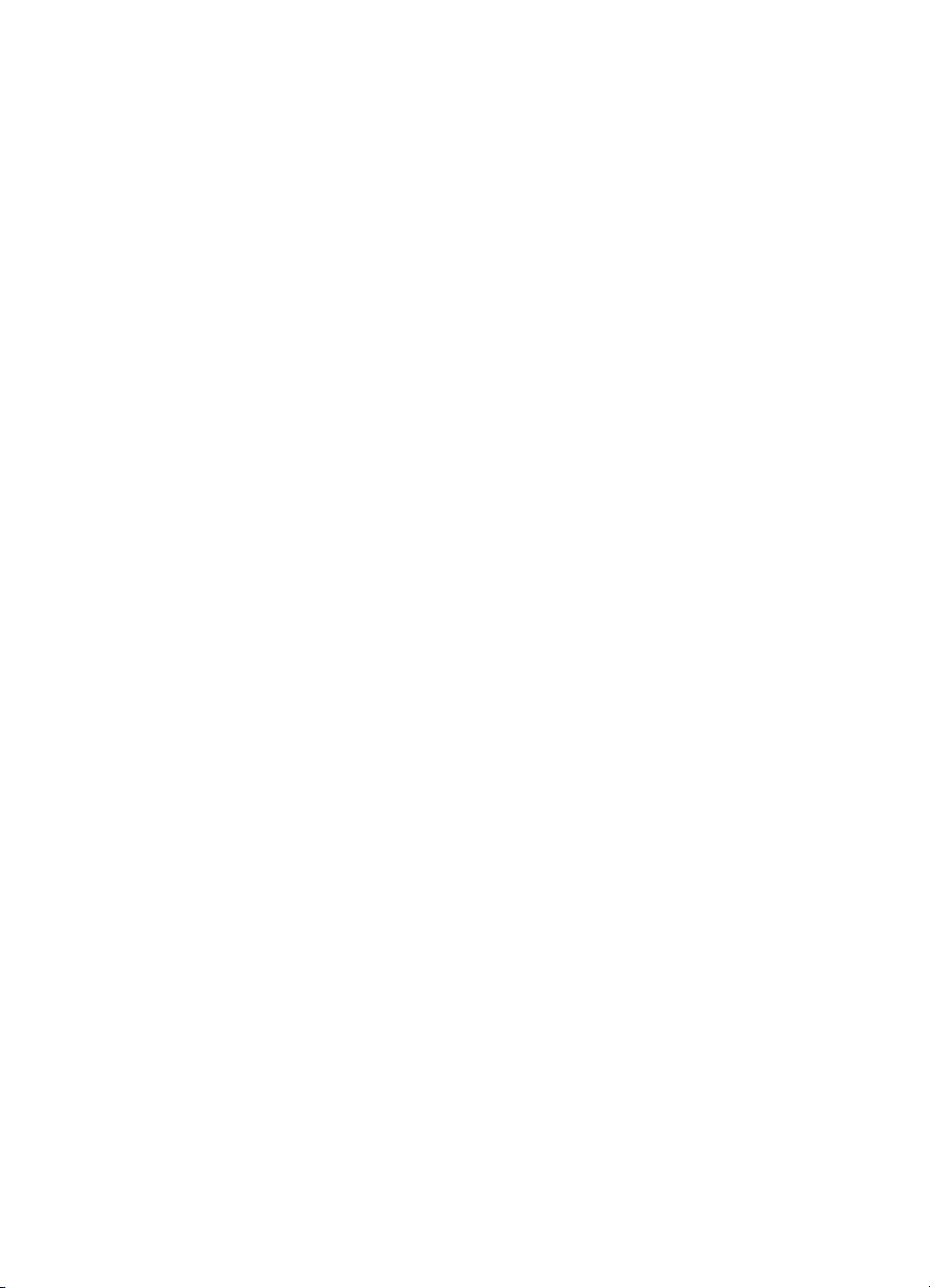
Dubbelsidig
utskrift
●
Tillbehöret för dubbelsidig utskrift monteras under skrivaren
tvåsidig utskrift (inkluderas med skrivarna HP Color LaserJet 4550DN
och 4550HDN)
Konnektivitet
Extra lagringsfunktioner
Miljövänliga
funktioner
●
Dubbelriktad parallellport (kräver en ”C”-kontakt)
●
Två EIO-platser (Enhanced Input/Output)
●
Skrivarservern HP JetDirect (EIO-nätverkskort) (medföljer modellerna
HP Color LaserJet 4550N, 4550DN och 4550HDN)
●
Port för pappershanteringstillbehör
●
Port förinfraröd mottagning
●
Inbäddad webbserver
●
RIP Once Technology (inkluderas med skrivaren HP Color LaserJet
4550HDN)
●
Behåll utskrift (inkluderas med skrivaren HP Color LaserJet 4550HDN)
●
Flash-DIMM
●
Inställning förSparläge
●
En stor del av komponenterna och materialet kan återvinnas
SW
Kapitel 1
19
Page 20
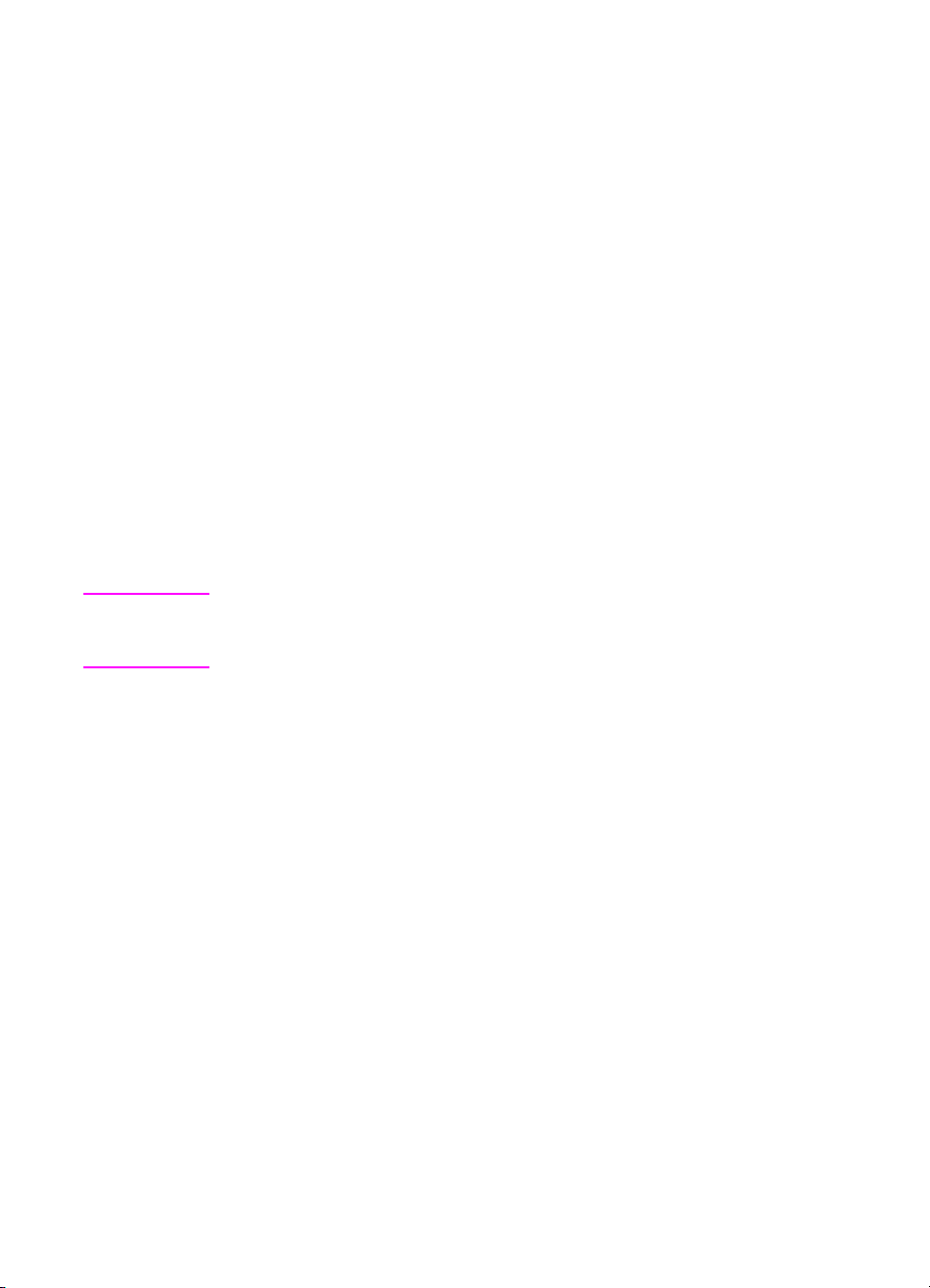
Faktorer som påverkar skrivarens prestanda
Det finns flera faktorer som påverkar hur lång tid det tar att skriva ut
ett dokument. Bland dessa är skrivarens hastighet, som mäts i sidor
per minut (spm). Andra faktorer som påverkar utskriftshastigheten är
användningen av specialmaterial (såsom OH-film, glättat material,
tungt material och material i specialstorlekar), bearbetningstiden i
skrivaren och nedladdningstiden.
Den tid det tar att ladda ner en utskrift från datorn till skrivaren och
den tid som skrivaren behöver för att bearbeta utskriften beror på
följande variabler:
●
hur komplicerad och stor grafiken är
●
färg kontra svartvitt
●
skrivarens I/O-konfiguration (nätverk kontra parallellhastighet)
●
datorns hastighet
●
mängden installerat skrivarminne
●
nätoperativsystem och konfiguration (om nätverk används)
●
skrivarspråket (PCL eller PostScript 3-emulering)
Obs! Installation av ytterligare skrivarminne kan rätta till minnesproblem,
förbättra skrivarens förmåga att hantera avancerad grafik och förkorta
inläsningstiden, men det extra minnet ökar inte skrivarens hastighet.
20 Skrivaren HP Color LaserJet 4550 Series
SW
Page 21
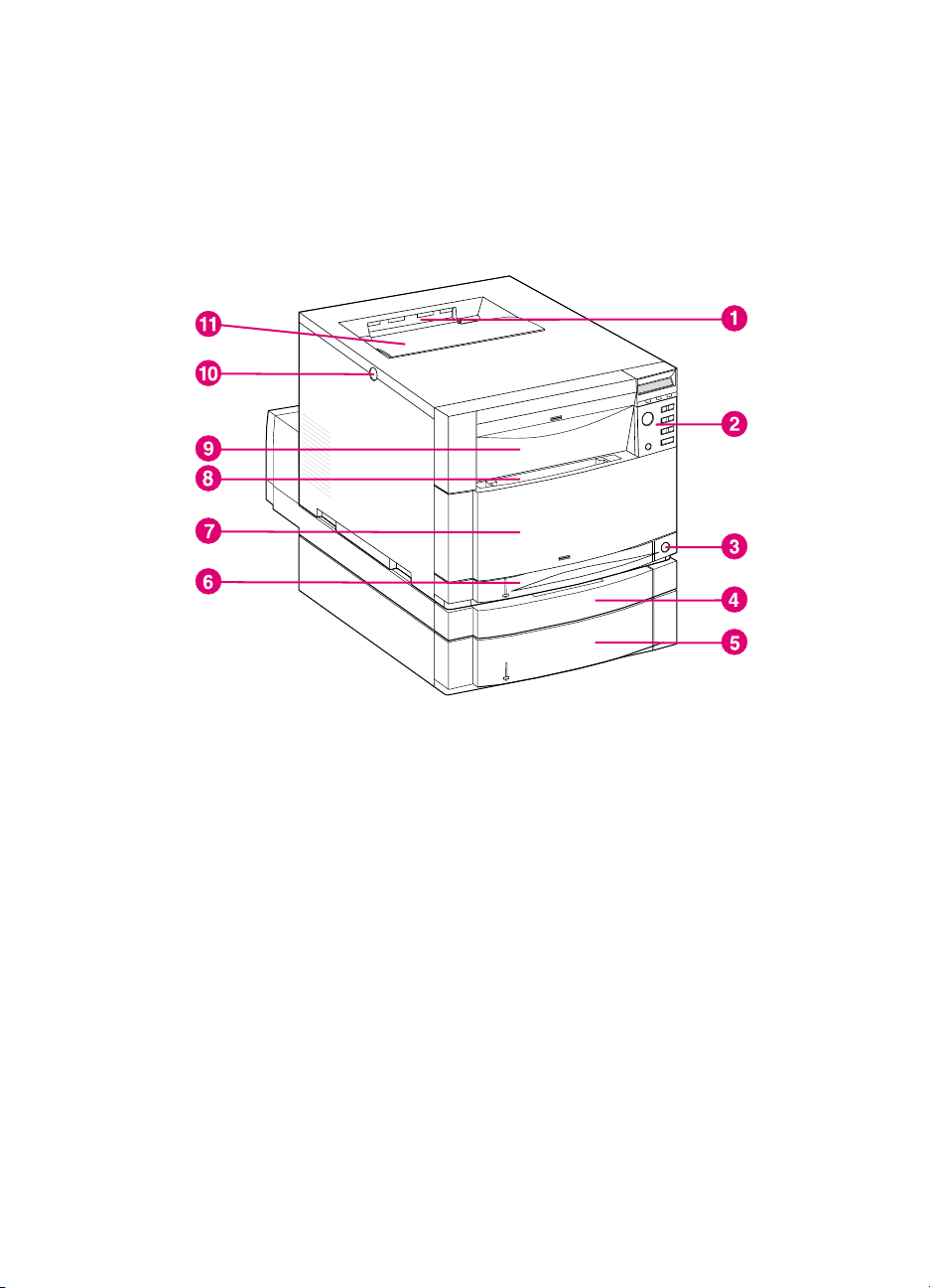
Leta reda på skrivarens komponenter
Iföljande illustrationer visas placeringen och namnen på deviktigaste
skrivardelarna.
Figur 1-1 Skrivarens framsida
dubbelsidig utskrift)
1
Övre utmatningsfack
2
Skrivarens kontrollpanel
3
Strömbrytare (knapp förvänteläge)
4
Fack för extra tillbehörför dubbelsidig utskrift
5
Fack 3 (extra pappersmatare för 500 ark)
6
Fack 2 (för 250 ark standardpapper)
7
Mellersta framfack (ger åtkomst till överföringsremmen)
8
Fack 1 (kombifack för 150 ark)
9
Övre framfack (ger åtkomst till bildtrumman)
10
Låsknapp för övre lucka
11
Övre lucka (ger åtkomst till tonerkassetten)
SW
(med pappersmatare för 500 ark och enhet för
Kapitel 1
21
Page 22
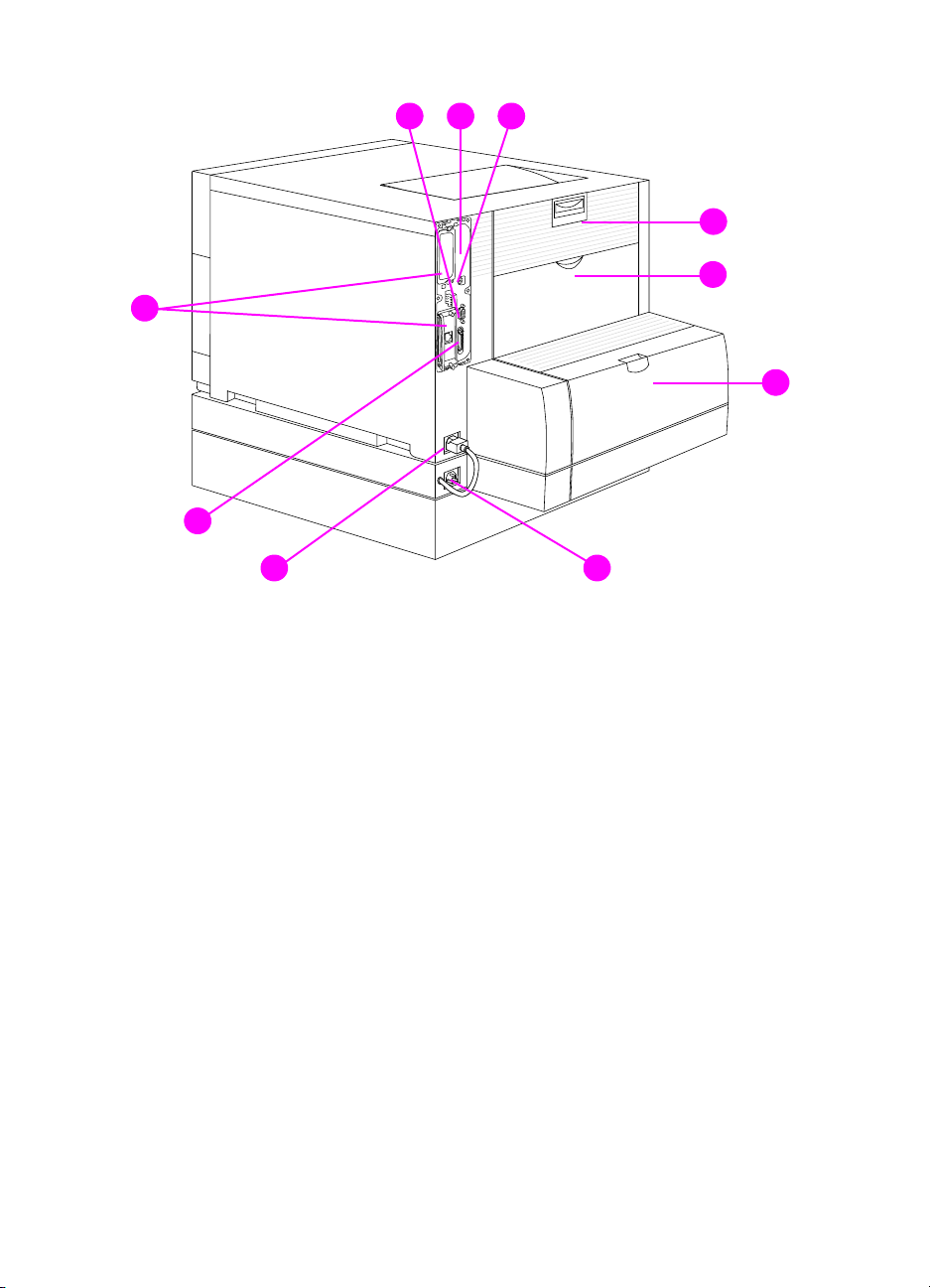
8 9 10
1
2
7
3
6
5 4
Figur 1-2 Skrivarens baksida
dubbelsidig utskrift)
1 Bakre lucka (ger åtkomst till fixeringsenheten)
2 Lucka för bakre utmatningsfack
3 Lucka för det extra tillbehöret för dubbelsidig utskrift
4 Nätuttag för enhet för dubbelsidig utskrift
5 Nätuttag förskrivare
6 Parallellanslutning (”C”-kontakt)
7 EIO-platser
8 Port för pappershanteringstillbehör
9 Åtkomst till minnet (ta bort formateringskortet)
10 FIR-port
(med pappersmatare för 500 ark och enhet för
22 Skrivaren HP Color LaserJet 4550 Series
SW
Page 23
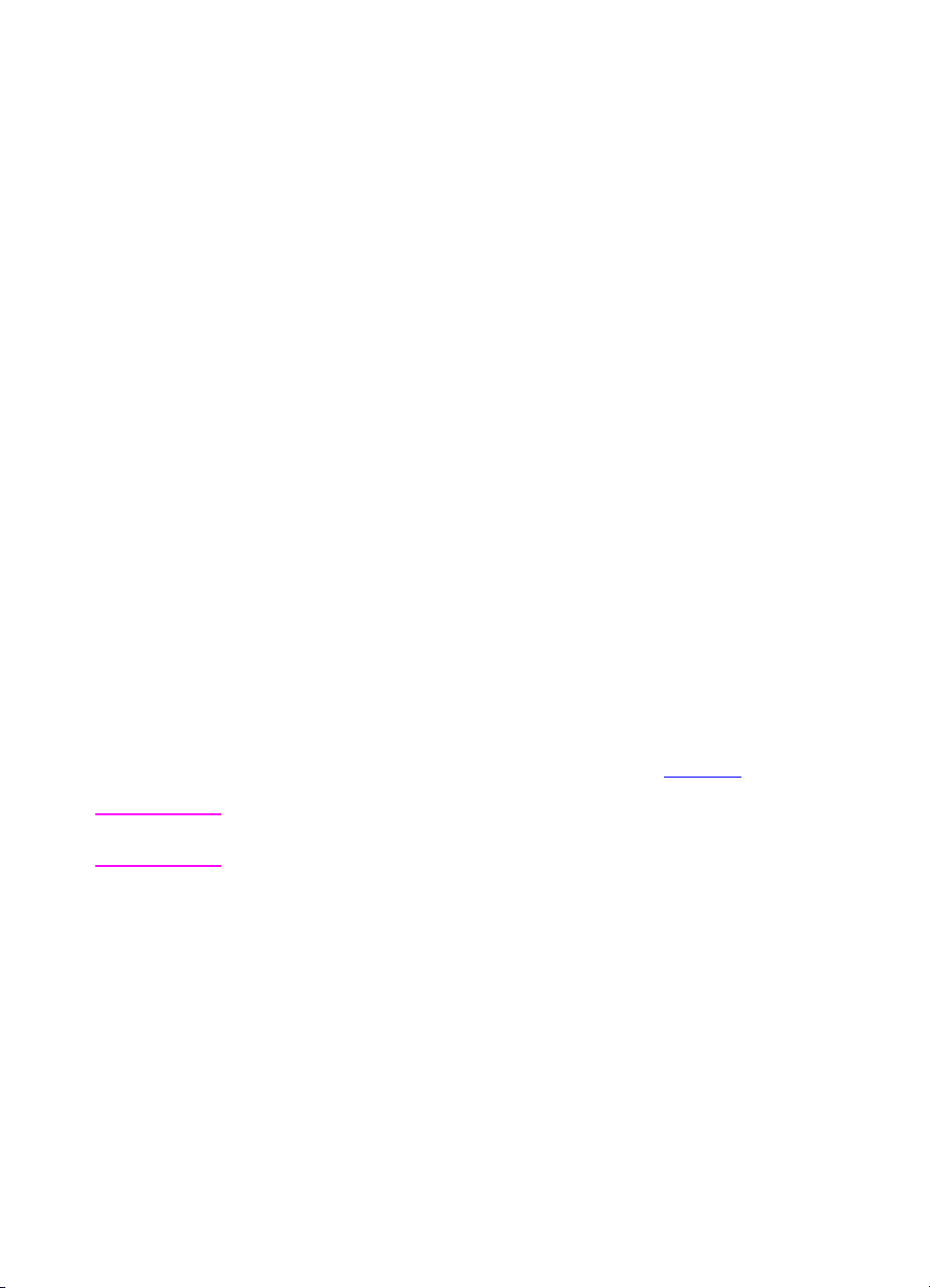
Utskriftshantering
Det finns flera olika alternativ för hantering av utskrifter:
●
välj skrivarinställningar i tillämpningsprogrammet eller i
skrivardrivrutinen (rekommenderad metod)
●
Välj skrivarinställningar på skrivarens kontrollpanel
●
välj skrivarinställningar med hjälp av den nya inbäddade
webbservern
●
ange skrivarkommandon direkt i filerna
●
HP Web JetAdmin
Välj skrivarinställningar i tillämpningsprogrammet
eller i skrivardrivrutinen
Det bästa sättet är att styra skrivaren genom kommandon i
tillämpningsprogrammet eller skrivardrivrutinen. Närduändrar
inställningar härpåverkas endast
skrivarinställningar i menyer i de flesta tillämpningsprogram. Dessa
inställningar åsidosätter de val du görpå skrivarens kontrollpanel.
Välj skrivarinställningar på skrivarens kontrollpanel
din
utskrift. Du kan välja
Obs!
SW
Du kan ävenstyraskrivarenmedhjälp av knappar och menyer på
skrivarens kontrollpanel. Om du ändrar inställningar på detta sätt
påverkas alla utskrifter. Om du delar skrivaren med andra personer
bördudärförgöra dessa inställningar i samrådmeddeövriga
användarna. Ytterligare information finns under ”Kapitel 2
”.
Inställningar i tillämpningsprogram och skrivardrivrutiner åsidosätter
inställningarna på skrivarens kontrollpanel.
Kapitel 1
23
Page 24
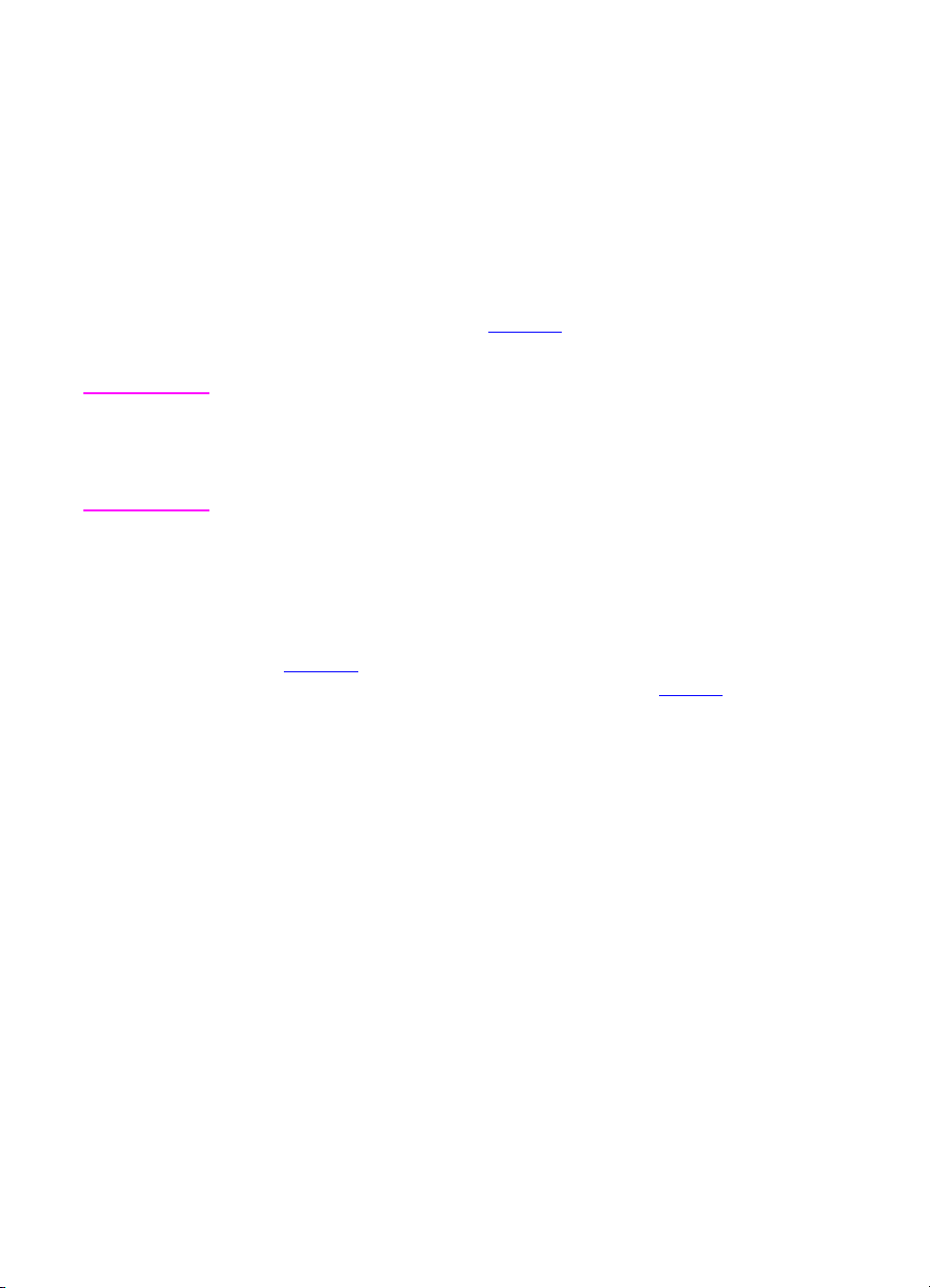
Välj skrivarinställningar från en annan plats genom
att använda den inbäddade webbservern
Om du har en webbläsaren kan du använda den inbäddade
webbskrivareservern förattställa in skrivaren. Du använder den
inbäddade webbservern genom att öppan webbläsaren och ange
skrivarens IP-adress eller skrivarens värdnamn. Du kan skriva ut en
konfigurationsida från kontrollpanelen för att ta reda på skr ivarens
adress eller värdnamn.
Du har fullständig åtkomst till alla funktionerna på kontrollpanelen via
den inbäddade webbservern. Bilaga E
du använder den inbäddade webbservern.
Obs! Du måstehaettIP-baseratnätverk och en webbläsare förattkunna
användaden inbäddade webbervern. Dukan använda den inbäddade
webbservern med Microsoft
Netscape Navigator 4 och senare. IPX-baserade skrivaranslutningar
stöds inte av den inbäddade webbservern.
®
Internet Explorer 4 eller senare och
innehåller anvisningar för hur
Ange skrivarkommandon direkt i filerna
I vissa tillämpningsprogram kan du ange skrivarkommandon direkt i
filerna (t ex styrkoder). Denna metod kräver dock att du lärdigPCLkommandon. Ytterligare information om PCL-skrivarkommandon
finns i Bilaga C
denna skr i vare. (Beställningsinformation finns på sida 32
eller i PCL/PJL Technical Reference Package för
.)
24 Skrivaren HP Color LaserJet 4550 Series
SW
Page 25
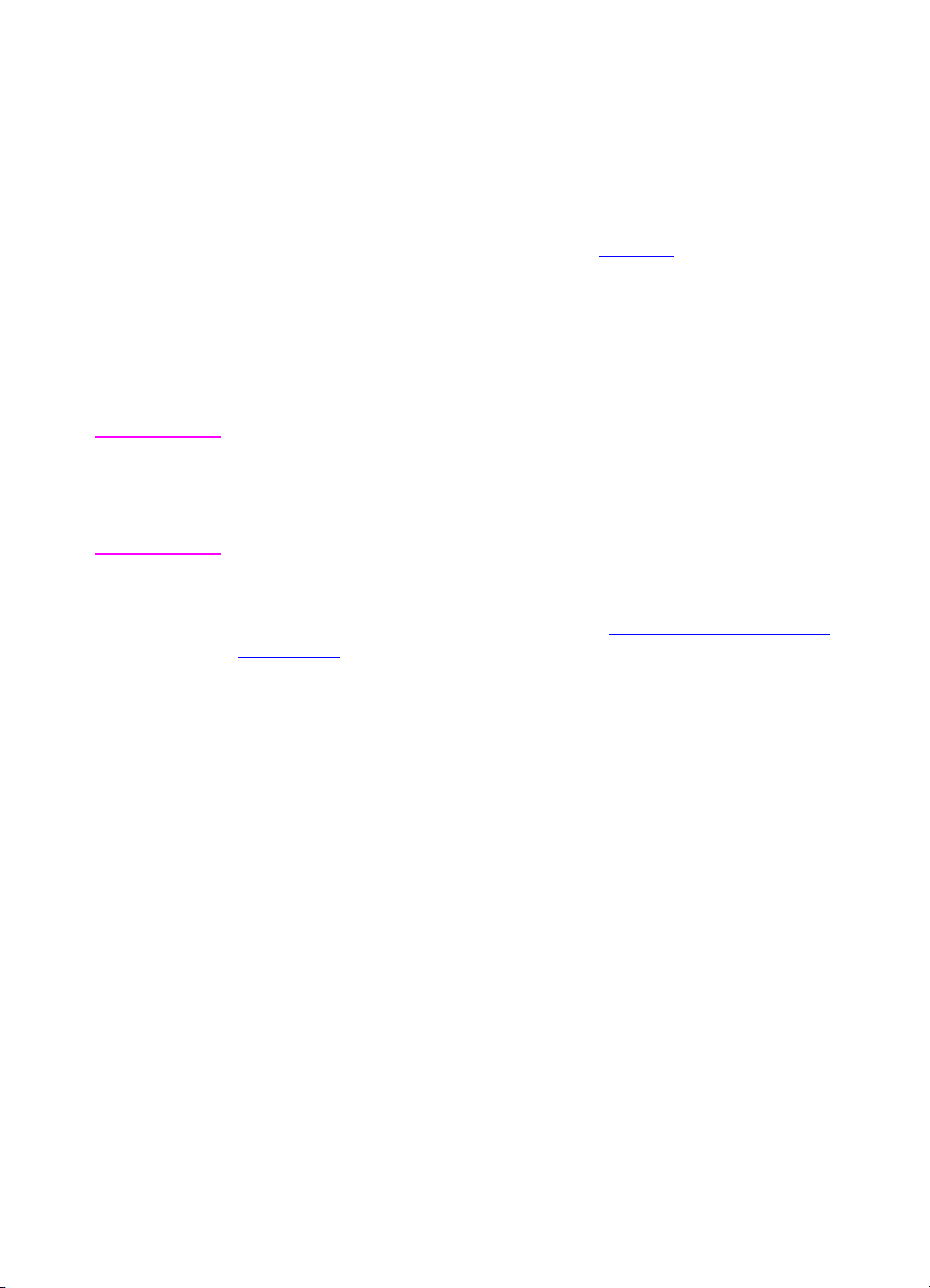
Minneshantering
Denna skrivare kan ha upp till 192 MB minne. Du kan öka
skrivarminnet genom att installera DIMM-kort (dual inline memory
modules). Det finns tre DIMM-platser i skrivaren förutökning av
minne. De kan innehålla 64 eller 128 MB RAM vardera. Information
om hur du installerar skrivarminne finns i Bilaga A
Skrivaren använder Memory Enhancement technology (MEt), en
teknik som automatiskt komprimerar siddata för att skrivarens RAM
ska utnyttjas på effektivaste sätt.
Skrivarenanvänder synkrona DRAM-moduler med 168-stift och ingen
paritet. EDO-DIMM (Extended Data Output) kan inte användas.
.
Obs!
Om det uppstår minnesproblemnär du skriverut avancerad grafik kan
du frigöra minne genom att ta bort nedladdade teckensnitt,
formatmallar och makron från skrivarminnet. Du kan förenkla ett
dokument i tillämpningsprogrammet för att eventuellt undvika
minnesproblem.
Skrivaren innehåller även HP Resource Manager, ett nytt
hjälpprogram som hjälper till att hantera minnet. En fullständig
beskrivning av denna funktion finns under ”HP Resource Manager”
på sidan 27.
SW
Kapitel 1
25
Page 26
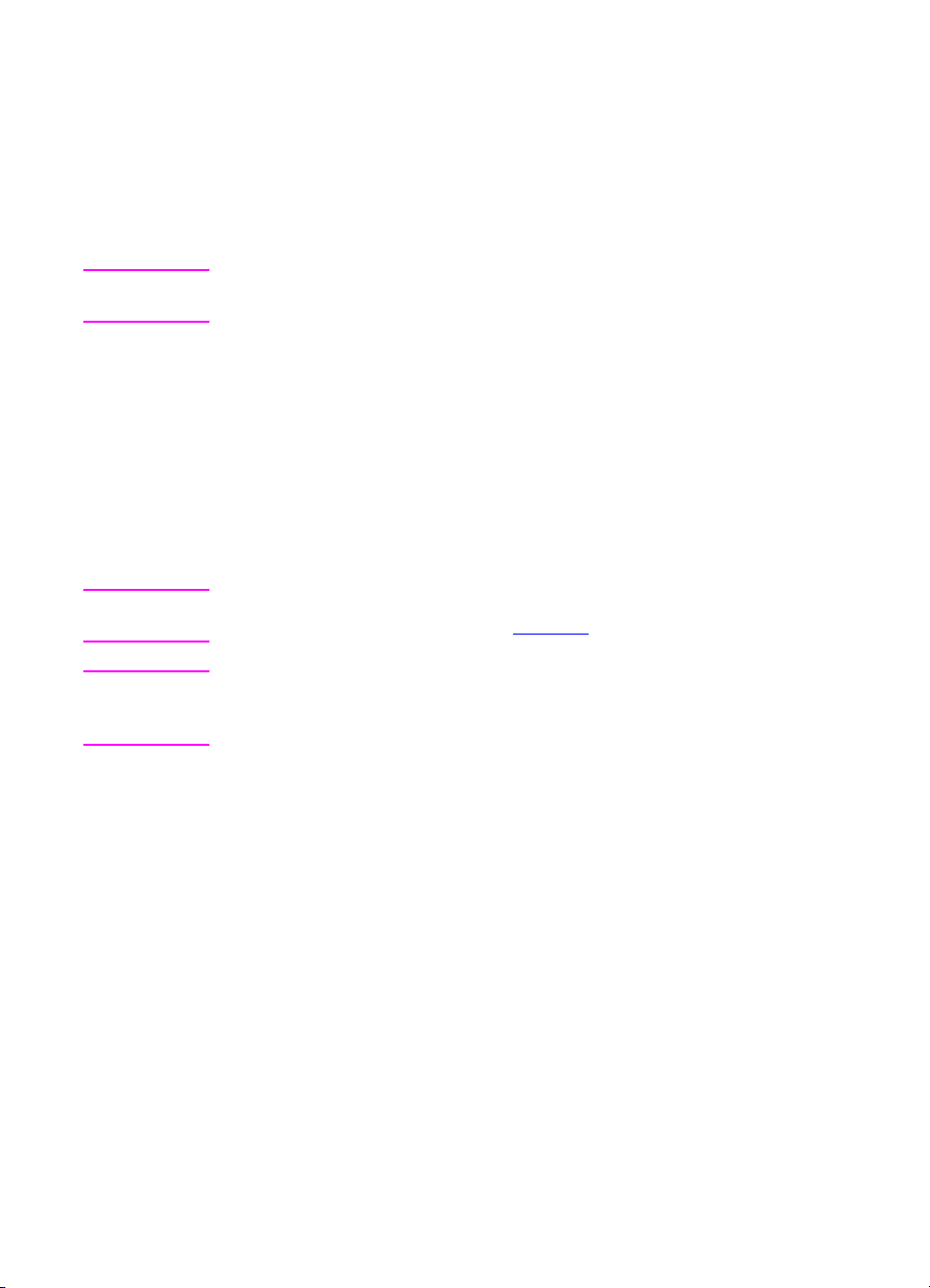
Skrivarprogram
Skrivaren levereras med encd-skiva som innehåller programvaranför
utskriftssystemet. Programkomponenterna och skrivardrivrutinerna
på denna cd-skiva hjälper dig att använda skrivaren till fullo.
Installationshandledningen innehåller anvisningar för installation.
Obs! Senaste information om utskriftssytemets programkomponenter finns
i ReadMe-filerna på cd-skivan.
Detta avsnitt innehåller en sammanfattning av den programvara som
finns på cd-skivan. Utskriftssystemet innehåller programvara för
slutanvändare och nätverksadministratörer som använder följande
operativmiljöer:
●
Microsoft Windows 9x och 2000
●
Microsoft Windows NT 4.0
●
Apple Mac OS, version 7.5.3 eller senare
●
AutoCAD-drivrutiner, versions 12-15
Obs! En lista över de nätverksmiljöer som stöds av komponenterna för
nätverksadministratörer finns på sida 130.
Obs! Cd-skivan innehåller också drivrutinerna och installeraren för
teckensnitt för Windows 3.x, med det finns inget utskriftssystem för
Windows 3.x.
26 Skrivaren HP Color LaserJet 4550 Series
SW
Page 27
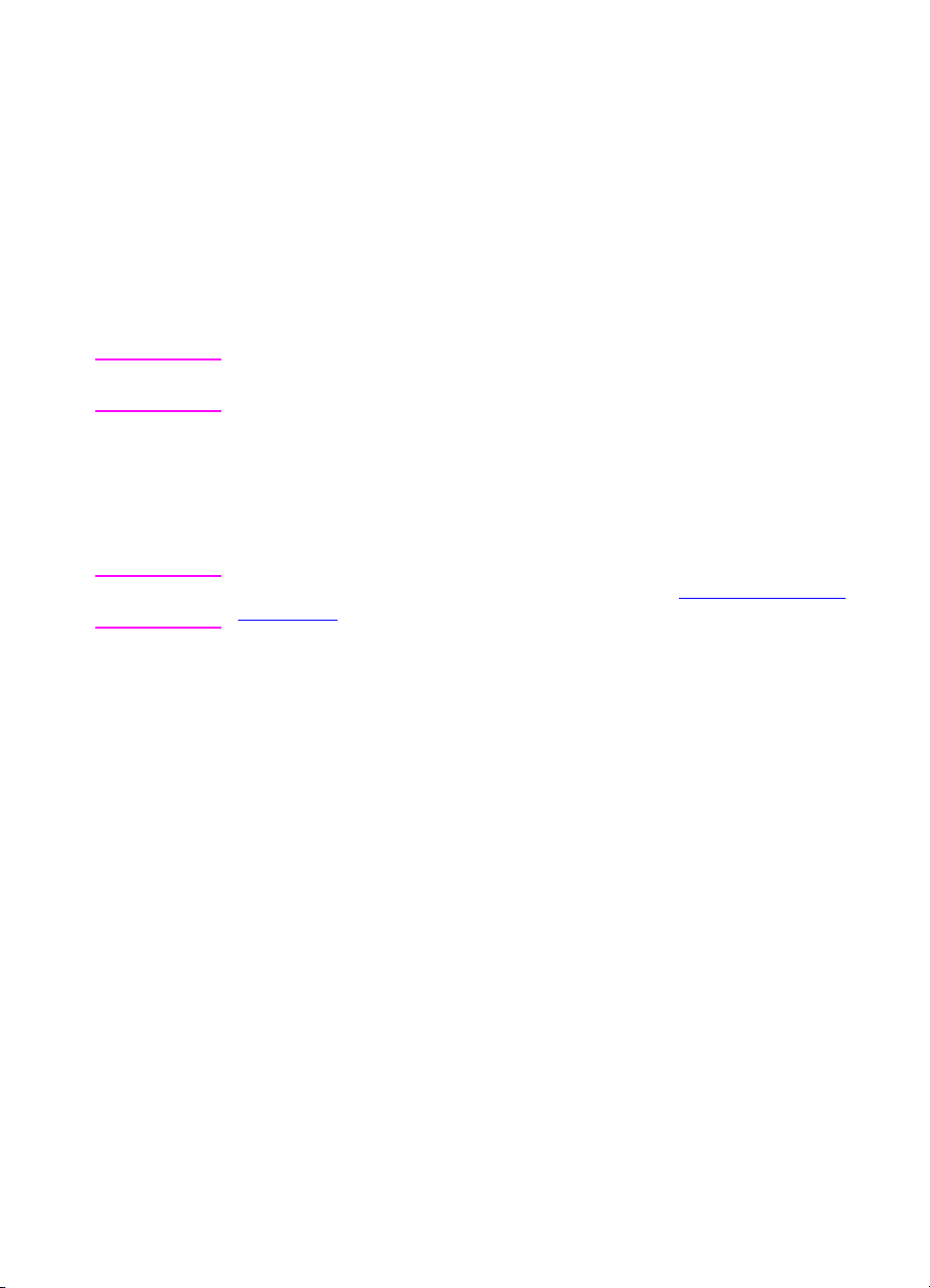
HP Resource Manager
Med denna skrivare följer ett hjälpprogram för konfiguration och
övervakning av skrivaren och utskrifter. Detta program för
nätverksadministration innebär att du kan styra funktionerna för
hårddisk och flashminne som inte finns i drivrutinerna. Använd
HP Resource Manager förföljande:
●
Initialisera hårddisken
●
Initialisera flashminnet
●
Ladda ner, ta bort och hantera teckensnitt och makron i nätverk
Obs!
WWW
För att du ska kunna ladda ner teckensnittav typ 1 måste programmet
Adobe®Type Manager finnas på datorn och vara öppet.
HP Resource Manager ingårpå cd-skivan för skrivaren HP Color
LaserJet 4550HDN. Om du beställer hårddisken, som är ett extra
tillbehör, kan du ladda ner programmet HP Resource Manager från
webben. Programmet HP Resource Manager är inte tillgängligt för
Macintosh.
Laddaner programmet HPResourceManager frånhttp://www.hp.com/
cposupport och skriv
HP Resource Manager
i rutan Quick Find.
SW
Kapitel 1
27
Page 28
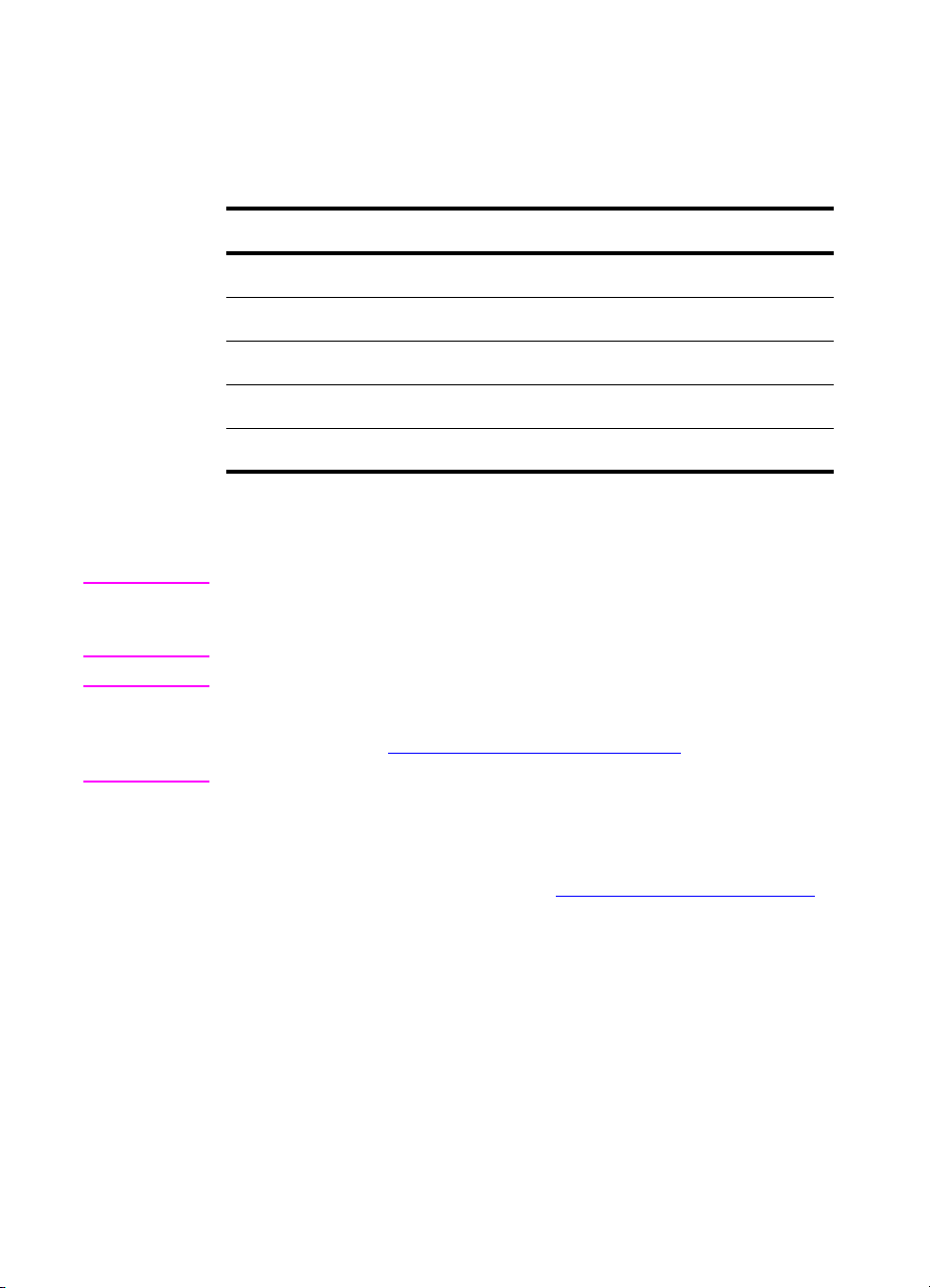
Skrivardrivrutiner
Skrivardrivrutinergörattdufår tillgång till funktionerna i skrivaren och
att datorn kan kommunicera med skrivaren. Följande
skrivardrivrutiner inkluderas med skrivaren.
Operativsystem
Windows 3.1x
Windows 9x
Windows NT 4.0
Windows 2000
Macintosh OS
a. Alla skrivarfunktioner är inte tillgängliga i alla drivrutiner eller i alla
operativsystem. Den direktanslutna hjälpfunktionen för drivrutinen innehåller
uppgift om vilka funktioner som är tillgängliga.
a
PCL 5c PCL 6 PS
✓✓
✓✓✓
✓✓✓
✓✓✓
Obs! Drivrutinerna förOS/2är tillgängliga från IBM och levereras
tillsammansmedOS/2.Definnsinteförtraditionellkinesiska,förenklad
kinesiska, koreanska och japanska.
WWW Om ditt system inte automatiskt kontrollerade om det fanns nya
drivrutiner på Internet under installationen av programmet, kan du
laddanerdemfrånhttp://www.hp.com/support/lj4550
.VäljDownloads
and Drivers för att hitta den drivrutin som du vill ladda ner.
✓
Ytterligare drivrutiner
Följande drivrutiner ingårintepå cd-skivan, men är tillgängliga på
Internet eller från HP Kundtjänst. (Se ”HP Kundtjänst” på sidan 250
●
Skrivardrivrutin förOS/2PCL5c/6
●
Skrivardrivrutin förOS/2PS
●
Windows NT 3.51 PCL 5c, Windows NT 3.51 PS
●
Modellskript förUNIXochLinux
28 Skrivaren HP Color LaserJet 4550 Series
.)
SW
Page 29
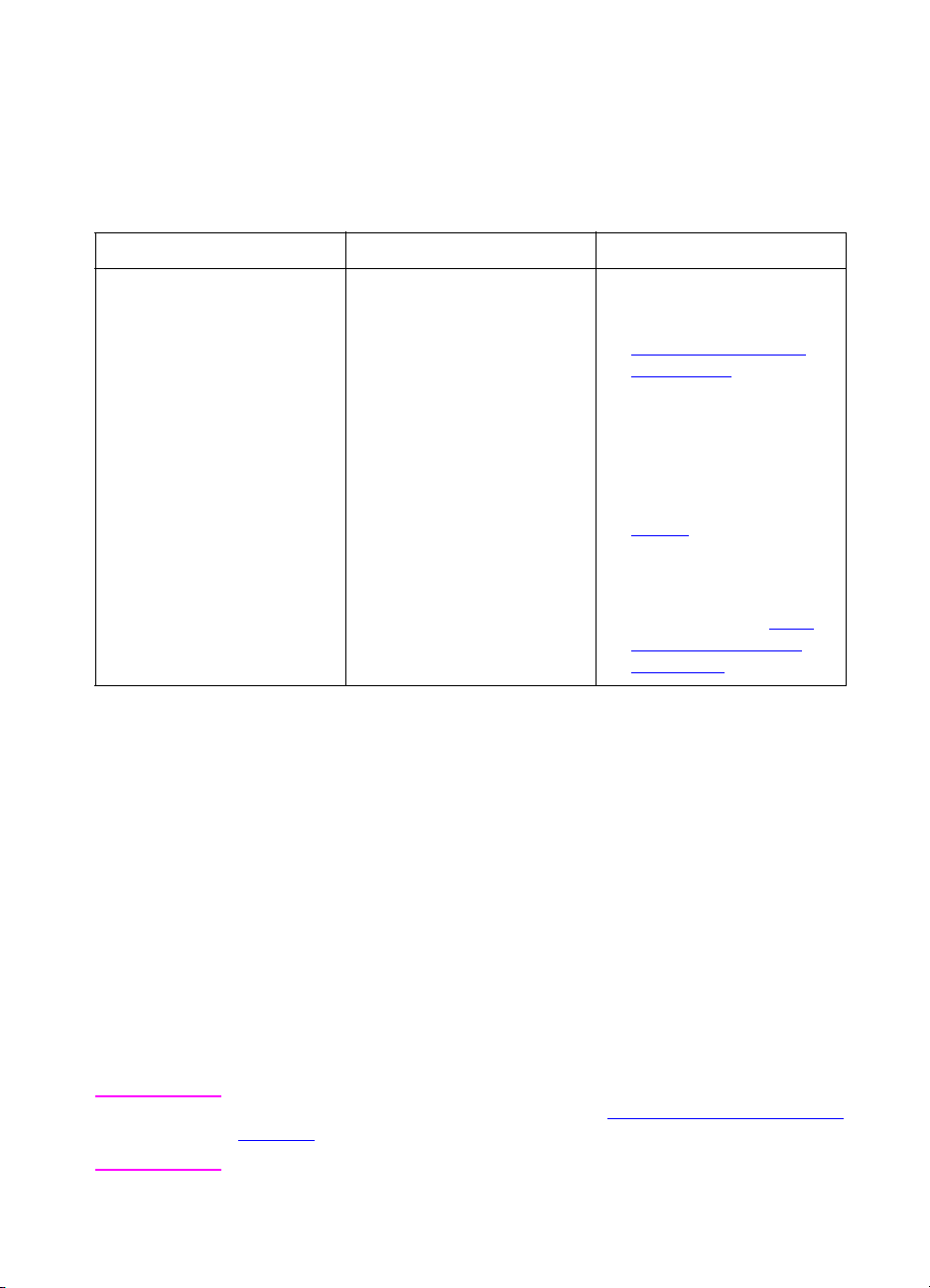
Andra komponenter och hjälpprogram
Denna skrivare levereras med flera användbara hjälpprogramför
användare av Windows och Mac, samt förnätverksadministratörer.
Dessa program anges nedan.
Programmet för utskriftssystemet
Windows Mac OS Nätverksadministratör
●
Programinstallerare —
automatiserar
installationen av
utskriftssystemet
●
Webbregistrering online
●
Program förHPbeställningar
Kommunikation via HP JetSend
HP JetSend är en teknik från Hewlett-Packard som innebäratt
enheter kan kommunicera med varandra på ett enkelt och direkt sätt.
HP JetSend är inbyggt i skrivaren, vilket gör att det kan ta emot
information från alla HP JetSend-aktiverade sändningsenheter var
som helst i nätverket, oberoende om de finns på samma kontor eller
på helt skilda ställen. Närduanvänder tillbehöret HP InfraRed
Receiver kan skrivaren också ta emot information från alla
HP JetSend-aktiverade infraröda enheter. Exempel på HP JetSendsändningsenheter är bl a digitala kameror, datorer eller laptopdatorer
som kör programmet HP JetSend, eller skannrar med inbyggd
HP JetSend. HP JetSend använder enkel IP-adressering mellan
nätverksenheter och kabellös kommunikation mellan infraröda
enheter.
●
PostScript Printer
Description-filer (PPDs) —
föranvändning med den
Apple LaserWriter 8drivrutin som medföljer
Mac OS
●
HP LaserJet Utility — ett
program för skrivarhantering föranvändare av
Mac OS
●
HP Web JetAdmin — ett
webbläsarbaserat systemhanteringsverktyg. Gå till
http://www.hp.com/go/
webjetadmin förattfå en
kopia av det senaste programmet förHPWeb
JetAdmin.
●
HP Resource Manager —
ett nätverkshanteringsverktyg, som beskrivs på
sida 27
.
●
HP JetDirect
Skrivarinstallerare för
UNIX — tillgängligt för
nedladdning från http://
www.hp.com/support/
net_printing.
WWW
SW
Besök HP JetSends webbplats på adress http://www.jetsend.hp.com/
products förattfå information om hur du aktiverar HP JetSend på din
dator.
Kapitel 1
29
Page 30
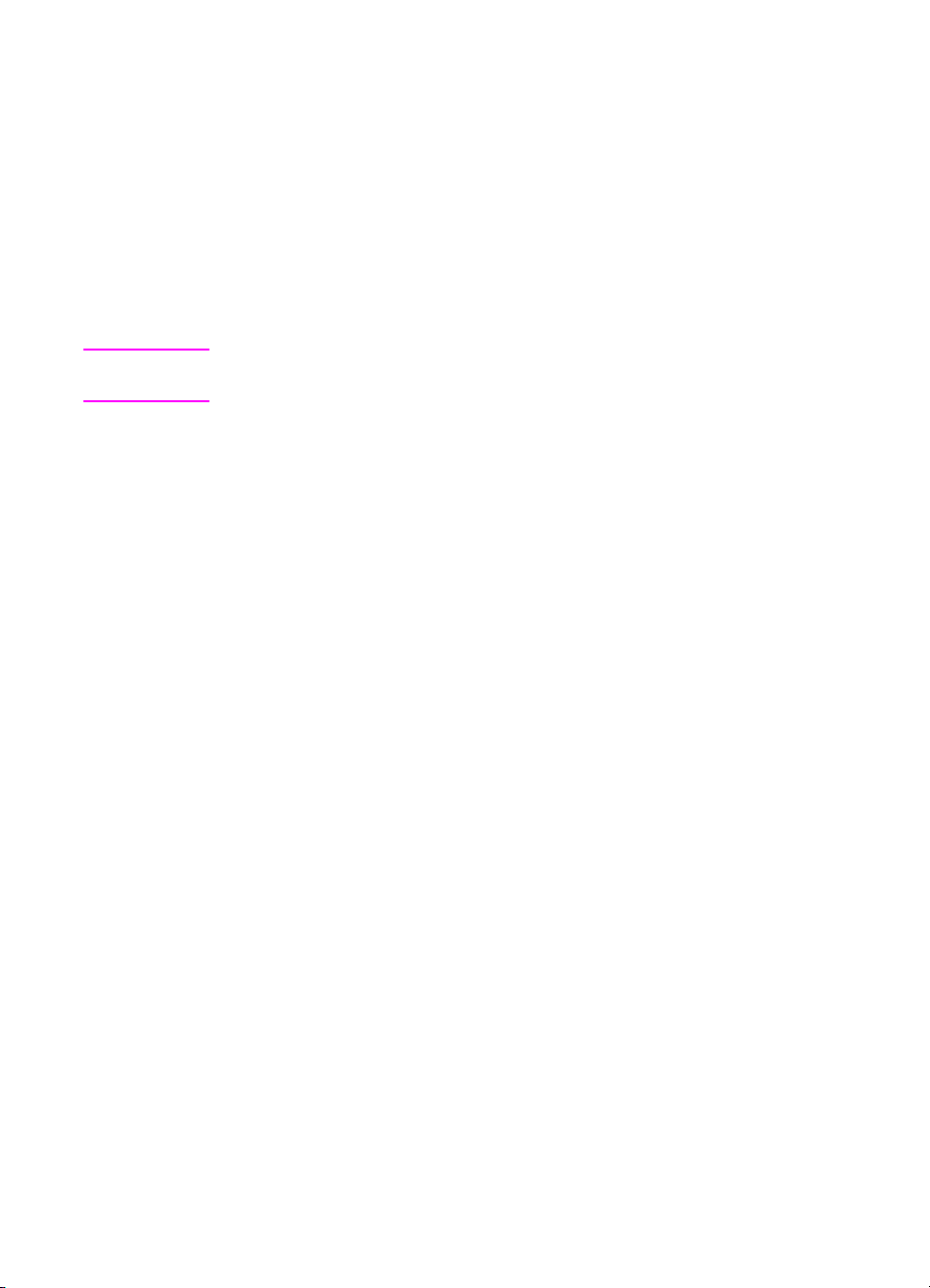
Använd detta program för att utbyta dokument inom företaget, direkt
mellan två eller flera datorer och mellan alla HP JetSend-aktiverade
skrivare utan problem med ej kompatibla program och
programversioner. Programmet HP JetSend gör att dina kollegor kan
skapa dokument på sina datorer och skicka kopior direkt till skrivaren
utan att behöva använda några enhetsspecifika drivrutiner eller
konfiguration.
Du kan besöka HP JetSends webbplasts för att ta reda på vilka andra
enheter som är tillgängliga för enkel och direkt kommunikation med
din HP JetSend-aktiverade skrivare.
Obs! ProgrammetHP JetSend stöds inte för traditionellkinesiska, förenklad
kinesiska, koreanska eller japanska.
30 Skrivaren HP Color LaserJet 4550 Series
SW
Page 31
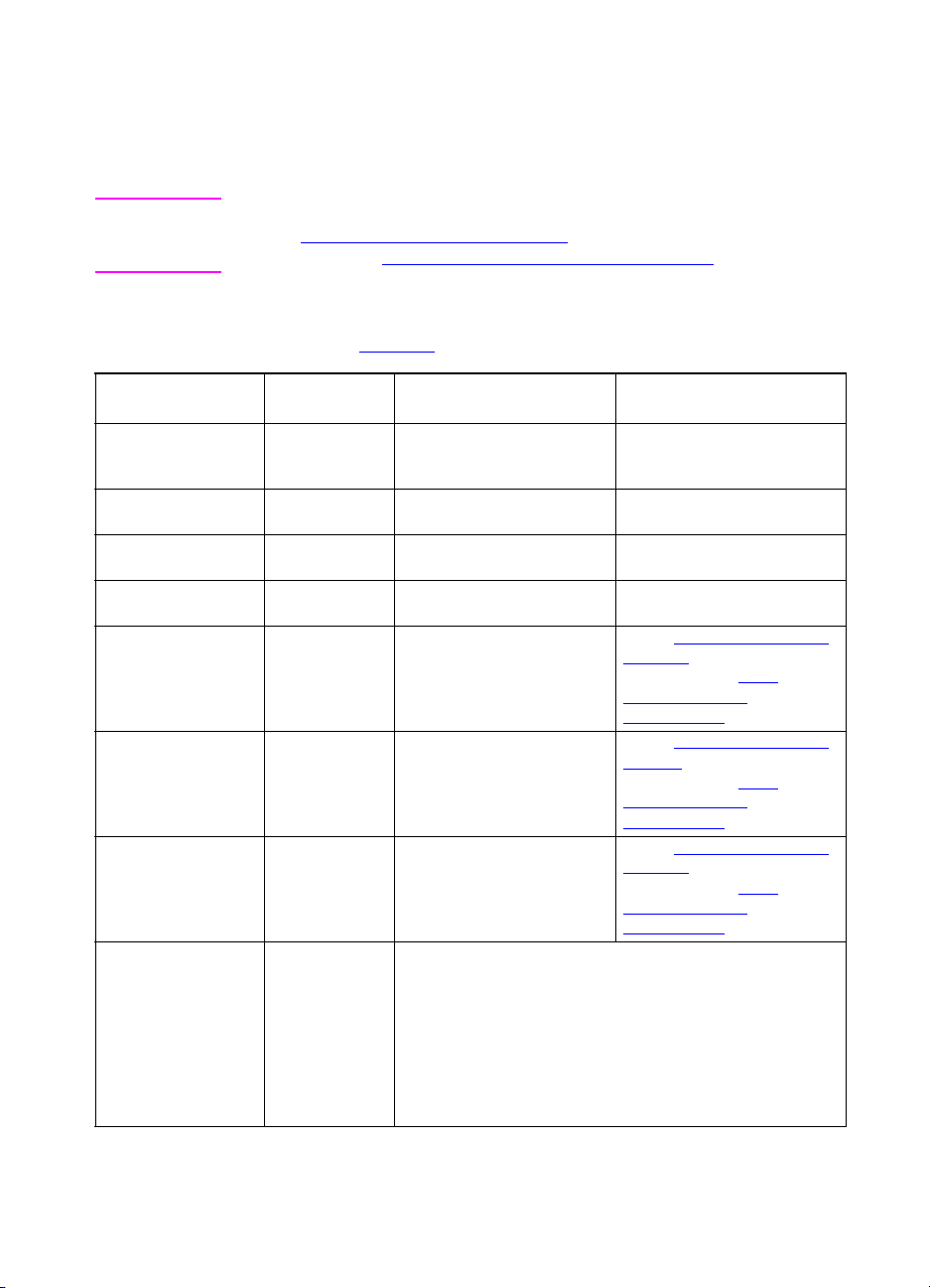
Tillbehörochförbrukningsmaterial för skrivaren
Du kan öka skrivarens funktionalitet genom att installera tillbehör.
WWW
Du kan beställa extra tillbehör genom att besöka HP:s webbplats
USA – http://www.hp.com/go/supplies
(övriga världen) http://www.hp.com/ghp/buyonline.html.
Om du inte har tillgång till Internet ska du kontakta en auktoriserad
HP-återförsäljare eller ringa till Hewlett-Packard på telefon (800) 5388787 (USA). (Bilaga D
TillbehörProduktnum-
mer
Minne (DIMM-kort) C7848A
Pappersmatare för
500 ark
Tillbehörför
dubbelsidig utskrift
Skrivarskåp C4235A HP Color LaserJet 4550
Tonermaterial C4191A
Förbrukningsmaterial C4195A
Material C2934A
Nätverkskonnektivitet J3110A
C7850A
C4082A Extra inmatningsfack för500
C4083A Extra enhet för dubbelsidig
C4192A
C4193A
C4194A
C4196A
C4197A
C4198A
C2936A
C4179A
C4179B
J3111A
J3112A
J4169A
C4103A
J4135A
innehåller telefonnummer.)
Beskrivning Ytterligare information
64 MB
128 MB
ark
utskrift
Skrivarskåp
Svart
Cyan
Magenta
Gul
Trumsats
Överföringssats
Fixeringssats (110V volt)
Fixeringssats (220 volt)
HP OH-film (Letter)
HP OH-film (A4)
HP Soft Gloss Paper (Letter)
HP Soft Gloss Paper (A4)
HP JetDirect 600N för Ethernet (10Base-T [RJ-45])
HP JetDirect 600N för Ethernet (10Base-T [RJ-45] och
10Base-2 [BNC]) och LocalTalk(DIN-8)
HP JetDirect 600N för Token Ring (DB9, RJ-45)
HP JetDirect 610N för Snabbt Ethernet (10/100 Base-TX
[RJ-45])
HårdvarulåsförInfraröd mottagare
HP JetDirects konnektivitetskort (EIO) förUSB,seriellt,
LocalTalk
eller
Denna skrivare använder 168
stifts DIMM-kort (endast
SDRAM).
USA – http://www.hp.com/go/
ljsupplies eller
(övriga världen) http://
www.hp.com/ghp/
buyonline.html.
USA – http://www.hp.com/go/
supplies eller
(övriga världen) http://
www.hp.com/ghp/
buyonline.html.
USA – http://www.hp.com/go/
ljsupplies eller
(övriga världen) http://
www.hp.com/ghp/
buyonline.html.
SW
Kapitel 1
31
Page 32

TillbehörProduktnum-
Beskrivning Ytterligare information
mer
Kablar C2947A
92215N
92215S
10 meters parallellkabel (kompatibel med IEEE-1284) med
25-polig hananslutning av typ ”C” (IEEE-1284C)
Kabelsats för LocalTalk
Skrivarkabeln DIN-8 (för Macintosh-datorer)
USA – http://www.hp.com/go/supplies
(övriga världen) http://www.hp.com/ghp/buyonline.html
Referensmaterial 5090-3392
5021-0337
5967-0831
Lokaliserade
teckensnitts-DIMM
Hårddiskenhet C2985B Extra hårddiskenhet för ytterligare lagring.
Flash-DIMM
5062-4667
5062-4668
5062-4669
5062-4670
C4292A
C4293A
C2419A
YS-90210
C4286A
C4287A
HP LaserJet Printer Family Paper Specification Guide (endast
på engelska)
PCL/PJL Technical Reference Package (endast på engelska)
HP JetDirect Print Server Administrator’sGuide
Nedladdningsbara handböcker finns på adressen
http://www.hp.com/support/lj4550
öppnas.
Grekiska
Hebreiska
Kyrilliska
Arabiska
Traditionell kinesiska
Förenklad kinesiska
Hangul (koreanska,
inkluderar KS/KSSM)
Japanska
Permanent lagring av teckensnitt och blanketter:
2MB
4MB
eller
.Välj Manuals närsidan
1MB
8MB
.
32 Skrivaren HP Color LaserJet 4550 Series
SW
Page 33

Använd skrivarens
2
kontrollpanel
Översikt
Detta kapitel förklarar hur du använder skrivarens kontollpanel
för att optimera skrivarprestandan. Kapitlet har följande avsnitt:
●
När du ska använda skrivarens kontrollpanel
●
Leta reda på funktionerna på skrivarens kontrollpanel
●
Menyerna på kontrollpanelen
●
Hårddiskberoende menyer
●
Sidor för skrivarinformation
●
Användning av skrivarens kontrollpanel i delade miljöer
●
Ändra konfigurationsinställningarna på skrivarens
kontrollpanel
Obs!
SW
Såvida inget annat anges, avser ”kontrollpanelen” skrivarens
kontrollpanel.FunktionernasplaceringpåkontrollpanelenMenyerna
på kontrollpanelen Knapparna på kontrollpanelen anges med
textstilen K
NAPP
.
Kapitel 2
33
Page 34

När du ska använda skrivarens kontrollpanel
Hewlett-Packard har konstruerat skrivarens kontrollpanel att
användas förattställa in standardinställningar och förattgöra val för
utskrift när din programvara inte tillhandahåller dem.
Skrivarens kontrollpanel används förattgöra övergripande
konfigurationsinställningar, för att se skrivarens status och föratt
utföra följande:
●
konfigurera inmatningsfacken för materialtyp och format
●
koppla in eller koppla från skrivaren
●
skriva ut konfigurationssidor och menykartor
●
ändra skrivarens standardinställningar
●
kontrollera vilka teckensnitt som är tillgängliga
Program som innehåller utskriftskommandon medger att du kan styra
dina utskrifter i tillämpningsprogrammet i stället förattändra
inställningar på skrivarens kontrollpanel. Vad du kan hantera varierar
mellan olika program. Inställningarna i tillämpningsprogrammet
åsidosätter kontrollpanelens inställningar för alla alternativ i menyn
Utskrift och de flesta av alternativen i menyn Konfiguration.
Obs! Upplysningar om hur du hanterar skrivaren i en nätverksmiljö finns i
HP JetDirect Print Server Administrator’s Guide.
WWW Nedladdningsbara handböcker finns på adressen http://www.hp.com/
support/lj4550.Välj Manuals närsidanöppnas.
34 Använd skrivarens kontrollpanel
SW
Page 35

Leta reda på funktionerna på skrivarens kontrollpanel
11
10
9
8
7
Figur 2-1 Skrivarens kontrollpanel
1
Lampan Åtgärda
2
Knappen Meny*
3
Knappen Nästa val*
4
Skrivarens direkthjälp
5
Knappen Värde*
6
Knappen Välj
7
Knappen Avbryt utskrift
8
Knappen Start
9
Lampan Data
10
Lampan Redo
11
Teckenfönstret på skrivarens kontrollpanel
*Vipptangenter
1
2
3
4
5
6
Obs!
SW
KnappenN
[?]
hjälpfunktionen.
ÄSTAVAL
användsocksåför att navigerai den direktanslutna
Kapitel 2
35
Page 36
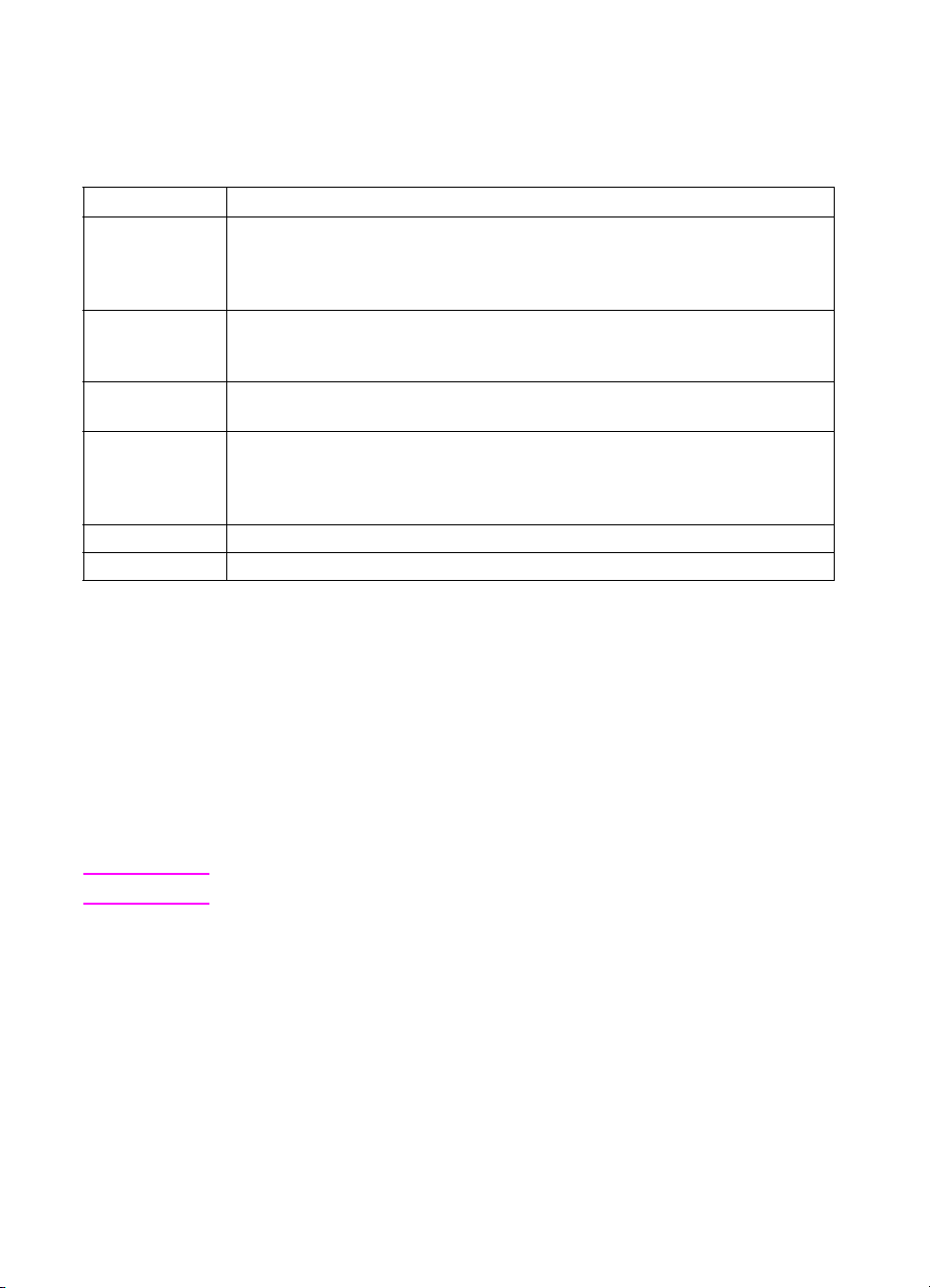
Använd knapparna på skrivarens kontrollpanel
Följande tabell sammanfattar de olika knapparnas funktioner.
Knapp Funktion
TART
S
VBRYT
A
UTSKRIFT
ENY
M
N
ÄSTA VAL
ÄRDE
V
ÄLJ
V
Beror på skrivarens status. I vanliga fall aktiverar S
aktuella inställningarna eller anger att skrivaren ska fortsätta med den
procedur som angivits på kontrollpanelen. Om skrivaren ärfrånkopplad och
du trycker på knappen S
Avbryter den pågående utskriften. Skrivaren fullföljer den aktuella sidan
och tömmer alla andra data tills en ny utskrift skickas (detta kan ta flera
sekunder,beroende på utskriftens storlek).
Denna knapp visar ett menysystem som görattdukanfå information om
skrivarstatus eller ändra skrivarens konfigurationsinställningar.
Denna knapp går igenom alternativen i den meny du valt. De visade
alternativen beror på vilka tillbehör som finns installerade och på
konfigurationen av andra alternativ. Du använder även knappen N
för att flytta genom skrivarens direkthjälp.
Denna knapp flyttar genom inställningarna för ett menyalternativ.
Denna knapp väljer det värde som förnärvarande visas i teckenfönstret.
Använd direkthjälpen i skrivaren
TART
återgår skrivaren till läget REDO.
TART
utskrift med de
ÄSTA VAL
Denna skrivare har ett direktanslutet hjälpsystem som innehåller
anvisningar för hur du ska hantera de flesta skrivarfel. Vissa
felmeddelanden på kontrollpanelenväxlar med anvisningar för hur du
använder direkthjälpen.
Närdetvisasett? i ett felmeddelande eller meddelandet växlar med
TRYCK PÅ KNAPPEN?
för att navigera genom anvisningarna.
VAL
,tryckpå den högra sidan av knappen N
Obs! Avsluta direkthjälpen genom att trycka på knappen S
36 Använd skrivarens kontrollpanel
TART
ÄSTA
eller V
ÄLJ
.
SW
Page 37
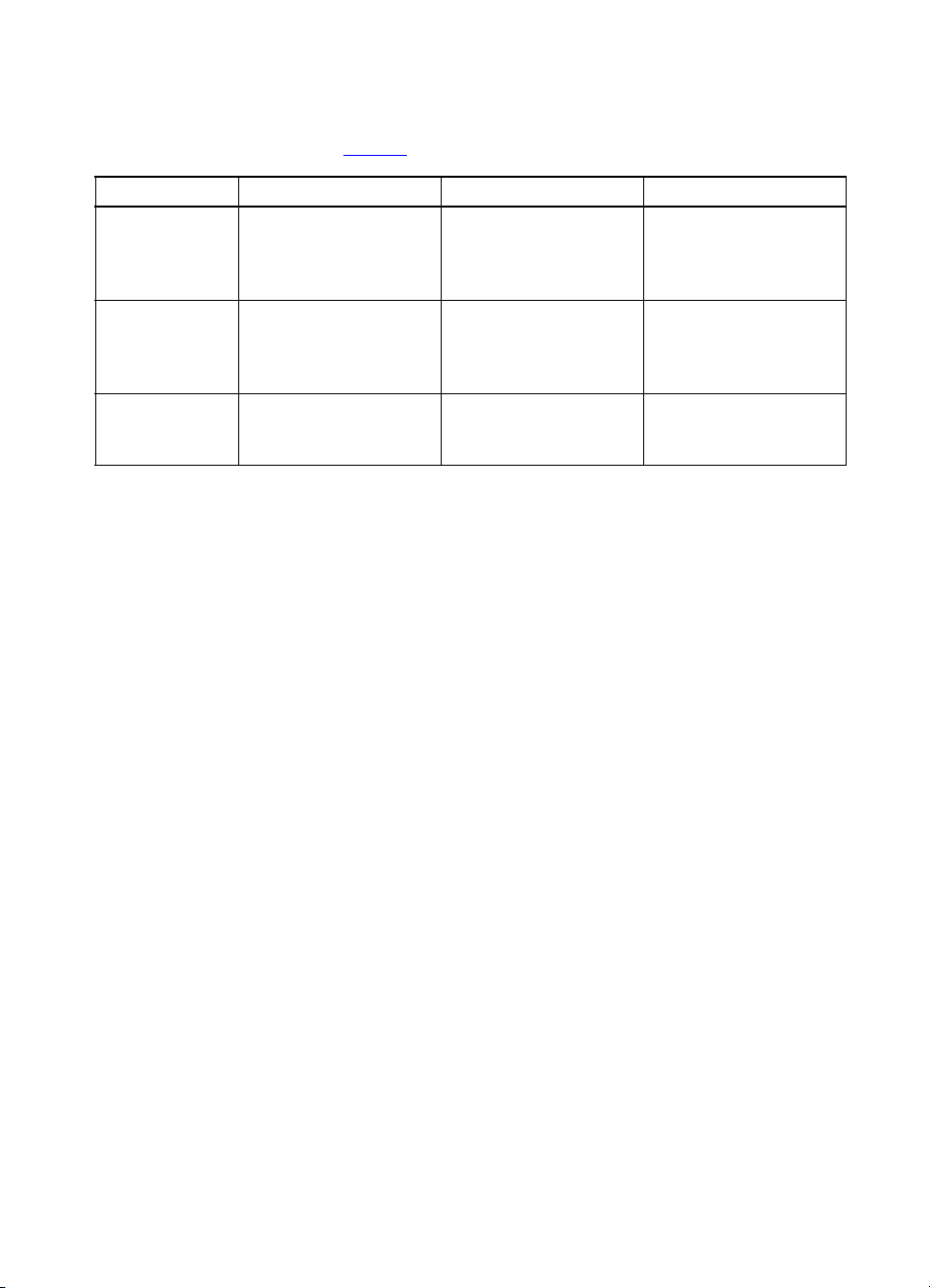
Tolka lampornas innebörd
Följande tabell förklarar vad de olika lamporna på kontrollpanelen
betyder (se sida 35
Lampa Tänd Släckt Blinkande
Redo
(grön)
Data
(grön)
Åtgärd
(gul)
Skrivaren är inkopplad
(kan ta emot och
bearbeta data).
Bearbetade data finns i
skrivaren, men mera
data behövs föratt
fullföja utskriften.
Det har inträffat ett
allvarligt fel. Du måste
åtgärda något.
).
Skrivaren är
frånkopplad.
Inga data har tagits
emot eller bearbetats.
Inga förhållanden som
kräver några åtgärder
föreligger.
Skrivaren försöker
avbryta en utskrift och
gå in i läget
Frånkopplad.
Skrivaren tar emot data
och bearbetar dessa.
Det har inträffat ett fel.
Du måste åtgärda
något.
SW
Kapitel 2
37
Page 38

Menyerna på kontrollpanelen
Du använder menyerna på skrivarens kontrollpanel förattändra
skrivarinställningar och förattfå information om skrivarens status.
Detta avsnitt behandlar de olika menyerna och de alternativ som
finns i dem.
Låsning av menyer
Systemadministratören kan spärra vissa menyinställningar. Om du
inte kan använda en viss meny ska du därför kontakta denne.
Menykarta
Menykartan hjälper dig att navigera i menyerna på skrivarens
kontrollpanel. Se exemplet på menykartan på sida 39
information.
Skriv ut en menykarta
på kontrollpanelen tills menyn
1 Tryck på M
visas.
ENY
för ytterligare
INFORMATION
2 Tryck på N
3 Tryck på V
läget
38 Använd skrivarens kontrollpanel
ÄSTA VAL
för att skriva ut menykartan. Skrivaren återgår till
ÄLJ
när menykartan skrivits ut.
REDO
tills
SKRIV UT MENYKARTA
visas.
SW
Page 39

Tolka menykartan
Följande exempel visar en menykarta. Alla menyer har tillhörande
menyalternativ som beskrivs på sidorna efter bilden.
Obs!
De menyalternativ som följs av en asterisk (
menyerna anger att detta är ett standardvärde.
Figur 2-2 Menykarta
1
Menyn Information
2
Menyn Pappershantering
3
Menyn Utskrift
4
Menyn Konfiguration
5
Menyn Val förI/O
6
Menyn Kalibrering
7
Menyn Återställning
8
Menyn Quick Copy Jobs (Snabbkopieringar) (finns endast om en
hårddisk eller RAM-disk har installerats)
9
Menyn Private/Stored Jobs (Privata/Lagrade utskrifter) (finns
endast om den hårddisk eller RAM-disk har installerats)
*
)ibeskrivningarnaav
1 2 3
4 5 6 7
Obs!
SW
Vissa menyer finns endast om det finns en hårddisk i skrivaren. Se
avsnittet Hårddiskberoende menyer
för en beskrivning av dessa
menyer.
Kapitel 2
39
Page 40
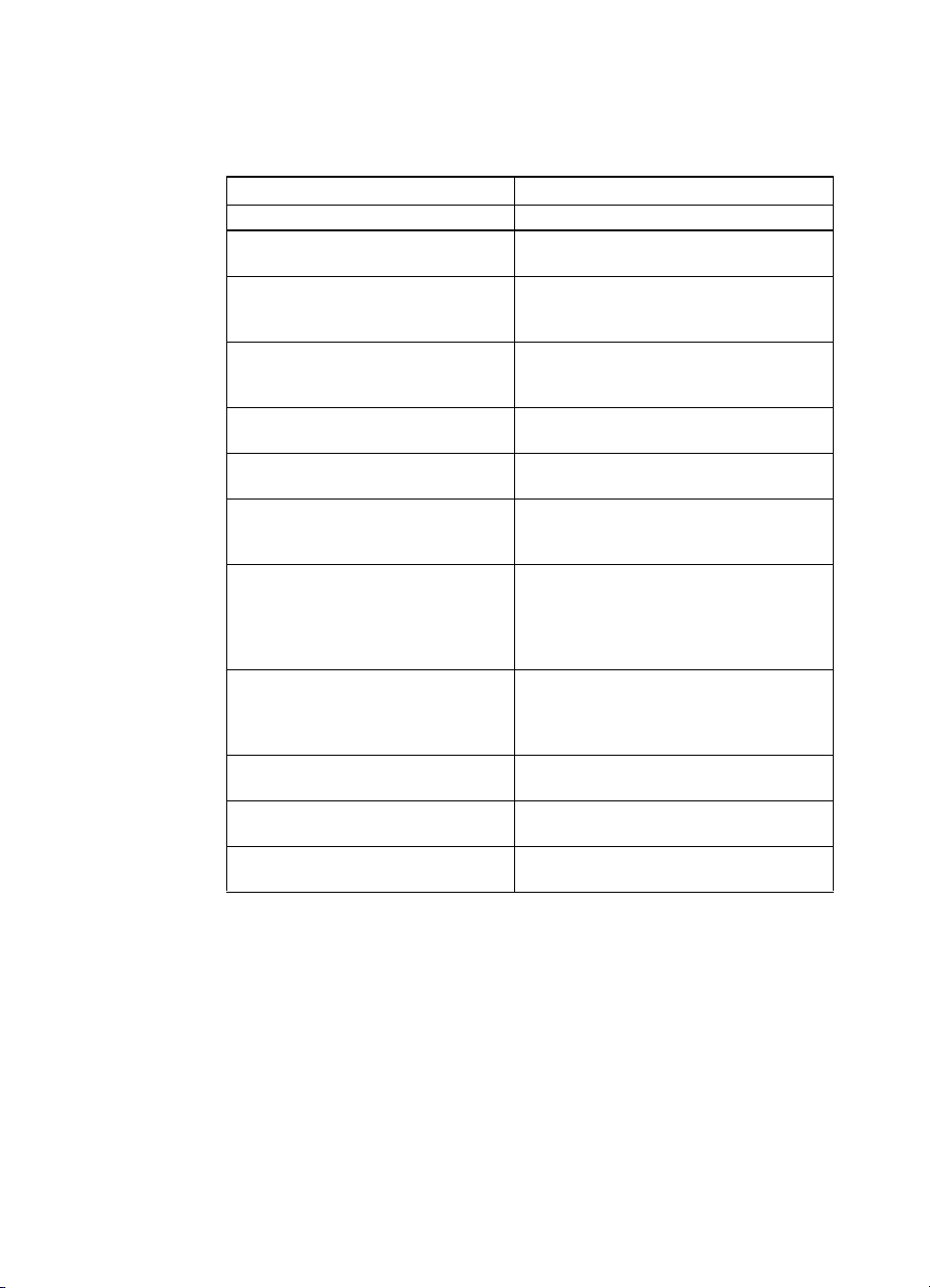
Menyn Information
Du kan använda alternativen på menyn Information förattfå tillgång
till och skriva ut vissa skrivaruppgifter.
Menyalternativ Beskrivning
SKRIV UT MENYKARTA Skriver ut menykartan för kontrollpanelen.
UTSKRIFT
KONFIGURATION
UTSKRIFT
TKNSNITTSLISTA
SKRIV UT
FILE DIRECTORY (FILKATALOG)
SKRIV UT
HÄNDELSELOGG
VISA
HÄNDELSELOGG
UTSKRIFT
PAPER PATH TEST (TEST AV
PAPPERSBANA)
SKRIV UT
USAGE PAGE (ANVÄNDNINGSSIDA)
SKRIV UT
SUPPLIES STATUS PAGE (STATUSSIDA
FÖRFÖRBRUKNINGSMATERIAL)
SKRIV UT
LASERJET DEMO
PRINT ACCESSORIES LIST (SKRIV UT
TILLBEHÖRSLISTA)
PRINT COLOR GUIDE (SKRIV UT EN
FÄRGGUIDE)
Skriver ut konfigurationssidan för skrivaren.
Skriver ut exempel på de tillgängliga
teckensnitten i PCL och PS (PostScriptemulering).
Skriver ut namnet och innehållet i
katalogen som lagras i skrivaren på den
extra hårddisken eller i RAM-modulen.
Skriver ut en lista över skrivarhändelser
som inträffat.
Visar en lista över händelser på
kontrollpanelen.
Skriver ut en test av pappersbanan i
skrivaren förattvarasäker på att det inte
har fastnat papper i skrivaren.
Skriverutensammanfattningavalla
materialstorlekar som har passerat genom
skrivaren. Ange också om dessa var
enkelsidiga,dubbelsidiga,m onokroma eller
färg.
Skriver ut uppskattad återstående
användningstid för tonerkassetterna,
överföringsremmen, fixering och
bildtrumma.
Skriver ut en demosida för skrivaren.
Skriver ut en lista över de extra tillbehör
som har installerats i skrivaren.
Skriver ut en sida med tips om hur du
använder färg på ett effektivt sätt.
40 Använd skrivarens kontrollpanel
SW
Page 41

Menyn Pappershantering
Du kan använda menyn Pappershantering för att konfigurera
inmatningsfacken enligt format och materialtyp. Du kan också
använda denna meny förattställa in standardformat och standardtyp.
Obs!
Standardläget förFack1är
FACK 1 LÄGE=FÖRST.
I detta läge hämtar
skrivarenmaterialetfrån Fack1,oavsettvilketformatellermaterialsom
finns i facket. Om du vill konfigurera Fack 1 enligt format eller
materialtyp måste facket vara konfigurerat som
FACK 1
LÄGE=MAGASIN.
Menyalternativ Värden
FACK 1 LÄGE FÖRST*
MAGASIN
FACK 1 STORLEK
(visas endast om läget förFack1är
inställt på
FACK 1 LÄGE=MAGASIN)
FACK 1 PAPPER
(visas endast om läget förFack1är
inställt på
FACK 1 LÄGE=MAGASIN)
FACK 2 PPR (samma val som för FACK1PPRförutom
FACK 3 PPR (samma val som för FACK1PPRförutom
MANUELL MATN PÅ
1
Ivissaländer är A4 standardinställning.
LETTER*/A4
VANLIGT*
FÖRTRKT
BREVPPR
OH-FILM
GLÄTTAT
HÅLAT
ETIKETT
FINPPR
RETUR
FÄRGAT
TUNGT
KORT
ETIKETT och KORT)
ETIKETT och KORT)
AV
1
LEGAL
EXEC
JIS B5
A5
SPECIAL
B5
COM10
C5
E65
MONARCH
SW
Kapitel 2
41
Page 42

Menyn Utskrift
Du kan använda menyn Utskrift förattställa in standardinställningar
för en viss utskrift.
Menyalternativ Värden Beskrivning
KOPIOR 1 till 999 (standard: 1) Antal kopior.
KONFIG SPECIALPAPPER JA*
NEJ
MÅTTENHET INCHES (TUM)
X-DIMENSION Avgörlängden på
Y-DIMENSION Avgör bredden på
ORIENTERING STÅENDE*
PCL TKNSN KÄLLA INTERN*
PCL TKNSN NR 0 till 999 (standard: 0) Anger ett
PCL TKNTÄTHET
PCL TKNSTL
STORLEK
PCL TKNUPPSATT PC-8 (standard) Används förattvälja en
BRED A4 NEJ*
CR EFTER LF NEJ*
1
Visas enbart när du angivit ett teckensnitt med fast breddsteg
2
Visas enbart när du angivit ett proportionellt teckensnitt
1
2
MM
LIGGANDE
NEDLADDAD
PLATS n (n = 1,2,3)
0,44 till 99,99
(standard: 10)
4 till 999,75
(standard: 12)
JA
JA
Anger dimensionerna för
papperet i specialstorlek.
Ställer in måttenheten.
materialet i specialstorlek.
materialet i specialstorlek.
Anger
standardinställningen för
orientering.
Anger var skrivaren ska
leta efter PCL-teckensnitt.
standardnummer förPCLteckensnitt frånlistanöver
skrivarteckensnitt.
Anger förvald teckentäthet
för skalbara PCLteckensnitt.
Anger en förvald
teckensnittsstorlek för
skalbart PCL-teckensnitt.
teckenuppsättning. Se
.
Bilaga B
Ställer in skrivaren för
bredare material i formatet
A4.
Bifogar en vagnretur till
varje radmatningstecken i
dataflödet. (UNIX)
42 Använd skrivarens kontrollpanel
SW
Page 43

Menyn Konfiguration
Du kan använda menyn Konfiguration förattställa in standardvärden
för skrivaren.
VIKTIGT
Hewlett-Packard rekommenderar att endast systemadministratören
ändrar konfigurationsinställningarna. Dessa behöver sällan ändras.
Menyalternativ Värden Beskrivning
SPARLÄGE, TID 1 MIN
15 MIN
30 MIN*
1TIM
2TIM
4TIM
BORTTAGNINGS BARA
VARNINGAR
FORTSÄTT
AUTOMATISKT
FORTSÄTT EFTER
TRASSEL
SKRIV UT PS-FEL AV*
RAMDISK AV*
RAMDISK, STL= Visar storleken (i MB eller GB) på
SNABBKOPIERING)
DOKUMENT=
DOK*
PÅ
PÅ*
AV
AUTO*
MANUELL
PÅ
PÅ
Den tid som ska förflyta innan
skrivaren går in i sparläget.
Om inställningen är PÅ visas
meddelandet tills du trycker på
S
TART
.Ominställningen är DOK
visasmeddelandet tills utskriften är
klar.
Avgör om skrivaren ska fortsätta
utskriften när vissa fel inträffat. Om
inställningen är PÅ återgår
skrivaren till läget REDO.Om
inställningen är AV är skrivaren
frånkopplad tills du trycker på
S
TART
.
Skrivaren försöker återhämta sig
efterpapperstrasseloch skriverom
berörda sidor. Om inställningen är
AUTO återgår skrivaren till läget
REDO.Ominställningen är MANUELL
är skrivaren frånkopplad tills du
trycker på S
denna funktion används mer
skrivarminne.
Skriver ut en felsida när det
inträffar ett fel i emulerad
PostScript. Om inställningen är PÅ
återgår skrivaren till läget REDO.Om
inställningen är AV är skrivaren
frånkopplad tills du trycker på
TART
S
AvgöromenRAM-diskär
installerad och aktiverad.
denaktiveradeRAM-disken(om
installerad).
Visar antalet snabbkopieringar
som finns i skrivarens minne.
TART
. Om du aktiverar
.
SW
Kapitel 2
43
Page 44
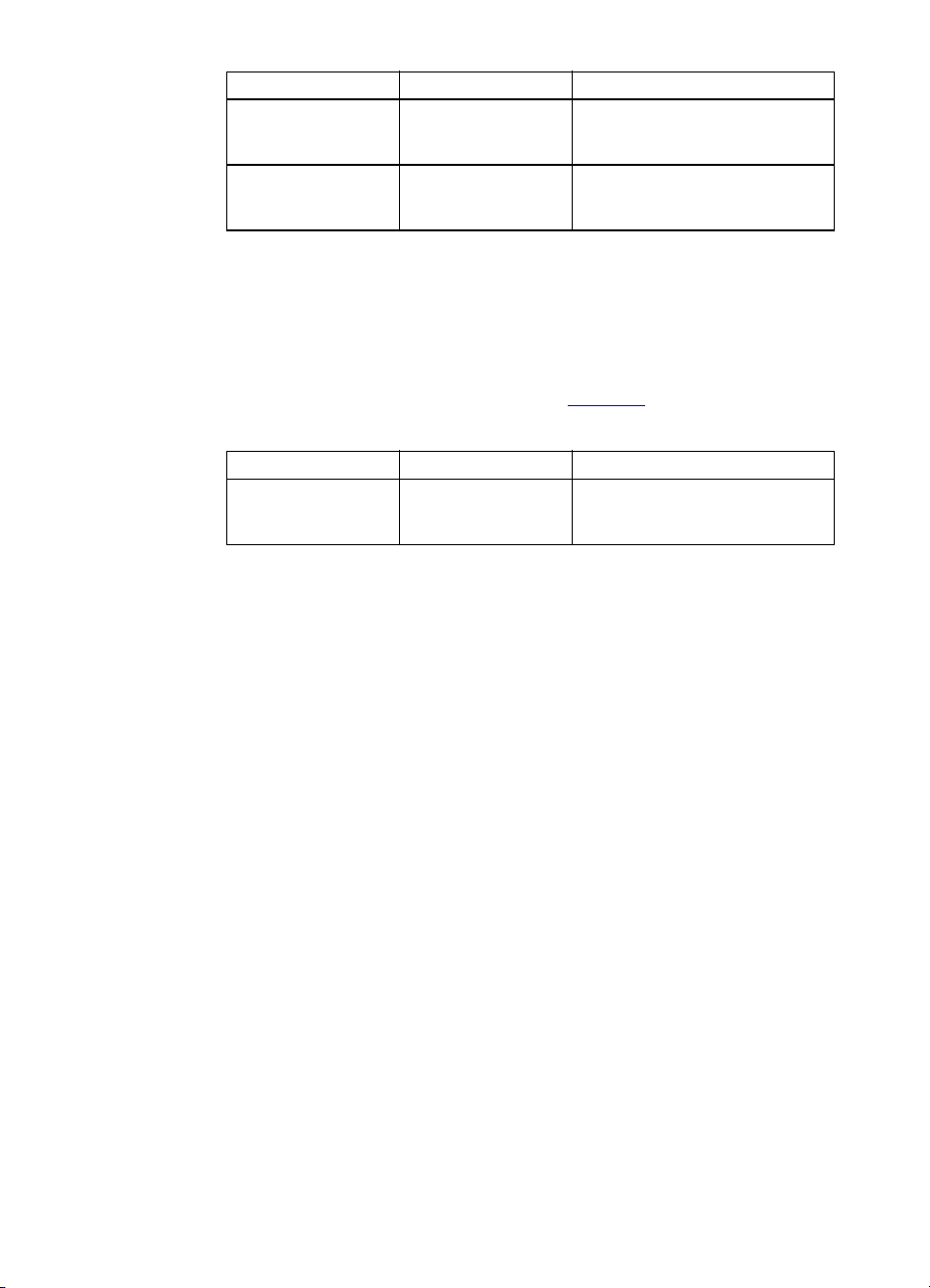
Menyalternativ Värden Beskrivning
HÅLL UTSKR
TIDSULT
TYP AUTO*
*Anger standardinställningen
AV*
PÅ
PCL
PS
Ställer in den tid som skrivaren
sparar ett dokument i minnet innan
det raderas.
Det skrivarspråk (typ) som
skrivarenanvänderför att bearbeta
en utskrift.
Menyn Val förI/O
Du kan använda menyn Val förI/Oförattändra skrivarens
gränssnittsinställningar. Följande tabell visar de inställningar som
finns för varje alternativ i denna meny. (Kapitel 6
information.)
Menyalternativ Värden Beskrivning
PARALLELL HÖG
HASTIGHET
JA*
NEJ
Medger den snabbare parallella
kommunikation som används i
nyare datorer.
innehåller ytterligare
44 Använd skrivarens kontrollpanel
SW
Page 45

Menyn Kalibrering
Denna skrivare har en automatisk, intern kalibrering som ger optimal
färg vid de flesta utskrifter. I menyn Kalibrering kan du emellertid
finjustera utskriften om exakt färgöverensstämmelse krävs.
Ytterligare information om hur du använder denna meny förattställa
in tonertätheten finns i Kapitel 4
.
VIKTIGT
Kalibrering av tonertätheten ändrar skrivarens färgbalans genom att
övertoningen ändras.Detta påverkar alla utskrifter. Du börkontakta
nätverksadministratören innan du utför kalibrering av tonertätheten.
Menyalternativ Värden Beskrivning
SKRIV UT
KALIBRERINGSSIDA
CYAN
TÄTHET
MAGENTA
TÄTHET
GUL
TÄTHET
SVART
TÄTHET
ÅTERST STANDARDV
FTÄTH
-5 till +5
(standard: 0 )
-5 till +5
(standard: 0 )
-5 till +5
(standard: 0 )
-5 till +5
(standard: 0)
Skriver ut färgkalibreringssidan.
Används förattöka eller minska
tonertätheten i cyanblått.
Används förattöka eller minska
tonertätheten i magentarött.
Används förattöka eller minska
tonertätheten i gult.
Används förattöka eller minska
tonertätheten i svart.
Återställer täthetsvärdena till
standardinställningarna. Tryck på
ÄLJ
förattåterställa värdena.
V
SW
Kapitel 2
45
Page 46

Menyn Återställning
Du kan använda menyn Återställning förattåterställa skrivarens
minne och förattåterställa skrivarinställningarna till
leveransinställningarna.Denna meny används också för att ta bort
underhållsmeddelanden som visas när vissa reservdelar bytts ut.
Menyalternativ Beskrivning
NY [FÄRG]
KASSETT
NY ÖVERFÖRSATS
VÄLJ NÄR KLART
NY FIXERINGSSATS
VÄLJ NÄR KLART
ÅTERSTÄLL MINNE Återställer skrivaren och menyer på kontrollpanelen till
ÅTERST LEVERANS-
INSTÄLLNINGAR
SPARLÄGE Använd detta alternativ förattslå på och stänga av
Återställer tonermätaren för skrivaren och medger att
utskriften kan fortsätta.
Tar bort underhållsmeddelandet sedan
överföringssatsen bytts ut. (Du uppmanas endast om
överföringssatsen ärnästan slut.)
Tar bort underhållsmeddelandet sedan fixeringssatsen
bytts ut. (Du uppmanas endast om fixeringssatsen är
nästan slut.)
användarangivna standardmeddelanden.
Återställer skrivaren och menyerna på kontrollpanelen
till fabriksinställningarna.
sparläget.
46 Använd skrivarens kontrollpanel
SW
Page 47

Hårddiskberoende menyer
Menyn Snabbkopiering dokument
Denna meny innehåller en lista över de snabbkopieringar som är
lagrade på skrivarenshårddisk. Användaren kan skrivaut eller radera
dessa dokument från kontrollpanelen. ”Funktioner förBehåll utskrift”
på sidan 95 och ”Korrekturläsochvänta med en utskrift” på sidan 97
innehåller ytterligare information om hur du använder denna meny.
Obs!
Om det inte finns några snabbkopieringsdokument på skrivarens
hårddisk, visas inte denna menyn på skrivarens kontrollpanel.
Menyalternativ Värden Beskrivning
JOBBNAMN Namnet på
KOPIOR=1 1 till 999
TA BORT
snabbkopieringsdokumentet,
definierat av den som skickat
jobbet.
Det antal ytterligare kopior som
användaren vill skriva ut.
1-999: Skriver ut det begärda
antalet kopior av dokumentet.
TA BORT: Tar bort dokumentet från
skrivarens hårddisk.
SW
Kapitel 2
47
Page 48

Menyn Privata/Lagrade dokument
Denna meny innehåller en lista överde privata och lagradedokument
som finns på skrivarens hårddisk. Användaren kan skriva ut eller
radera dessa dokument från kontrollpanelen. ”Skriv ut ett pr ivat
dokument” på sidan 99 och ”Lagra en utskr ift” påsidan 101 innehåller
ytterligare information om hur du använder denna meny.
Obs! Om det inte finns några privata eller lagrade dokument på skrivarens
hårddisk, visas inte denna menyn på skrivarens kontrollpanel.
Menyalternativ Värden Beskrivning
JOBBNAMN Namnet på dokumentet, definierat
KOD:0000 Användaren måste ange den
KOPIOR=1 1 till 999
TA BORT
av den som skickade det, som
finns på skrivarens hårddisk.
personliga koden (PIN) som
tilldelats utskriften i drivrutinen för
att dokumentet ska skrivas ut.
Det antal kopior som användaren
vill skriva ut.
1-999: Skriver ut det begärda
antalet kopior av dokumentet.
TA BORT: Tar bort dokumentet från
skrivarens hårddisk.
Menyn EIO
Om ett EIO-kort (Enhanced Input Output), t ex skrivarservern
HP JetDirect, installerats i skrivaren finns ytterligare en meny. Denna
ger möjlighet att konfigurera EIO-enheten och ändra gränssnittsinställningarna förnätverket.
WWW Information om menyn Val för EIO finns i HP JetDirect Print Server
Administrator’s Guide. Denna handbok levereras med HP Color
LaserJet 4550N, 4550DN och 4550HDN och ärockså tillgänglig från
HP Kundtjänst online på adress http://www.hp.com/support/
net_printing.
48 Använd skrivarens kontrollpanel
SW
Page 49

Sidor för skrivarinformation
Sidan Skrivarkonfiguration
Skriv u t en konfigurationssida för att kontrollera att skrivaren ärrätt
konfigurerad. Sidan kan vara till hjälp vid felsökning.
Skriv ut en konfigurationssida för skrivaren
Obs!
1
Tryck på M
visas.
2
Tryck på N
3
Tryck på V
är klar kommer skrivaren att återgå till läget
Om skrivaren är konfigurerad med EIO-kort (t ex en HP JetDirectskrivarserver) eller en hårddisk (extra tillbehör) skrivs ytterligare en
konfigurationssida ut som innehåller upplysningar om
gränssnittskonfiguration.
ENY
på kontrollpanelen tills menyn
ÄSTA VAL
ÄLJ
för att skriva ut konfigurationssidan. När utskriften
SKRIV UT KONFIGURATION
tills
INFORMATION
visas.
REDO
.
SW
Kapitel 2
49
Page 50

Tolka konfigurationssidan för skrivaren
En konfigurationssida visas i följande exempel.
1
2
3
4
5
6
Figur 2-3 Sidan Skrivarkonfiguration
1 Skrivarinformation — Anger skrivarens serienummer,
version av fast programvara för PCL/Emulerad PostScript, totalt
antal utskrivna sidor under skrivarens användningstid och totalt
antal sidor i färg som skrivits ut under skrivarens användningstid.
2Händelselogg — Visar de fem senaste skrivarhändelserna,
inklusive papperstrassel, servicefel och andra
skrivarförhållanden.
3 Installerade typer och tillbehör — Visar de installerade
tillbehören, t ex EIO-kort, DIMM-kort, enheten för dubbelsidig
utskrift och mataren för 500 ark.
7
8
9
10
4MenynValför I/O — Visar de aktuella inställningarna för
alternativen i menyn val förI/O.
5 Menyn Konfiguration — Visardeaktuellainställningarna för
alternativen i menyn Konfiguration.
6 Menyn Utskrift — Visar de aktuella inställningarna för
alternativen i menyn Utskrift.
50 Använd skrivarens kontrollpanel
SW
Page 51

7Minne
— Visar den totala installerade minnesmängden i
skrivaren och den totala minnesmängd som är tillgänglig. Visar
även inställningarna för minnesallokering.
8Säkerhet
— Visar om skrivarens kontrollpanel ärlåst eller olåst.
Visar även om lösenordet för kontrollpanelen är aktiverat eller
deaktiverat.
9 Pappersfack
— Visar det format och den materialtyp som för
närvarande ärinställda fördeolikafacken.Visaräven det
aktuella läget för Fack 1, inställningen för åsidosättning av
formaten A4/Letter samt standardinställningen för pappersformat.
10 Täthetsinställningar
— Visar de aktuella täthetsinställningarna.
SW
Kapitel 2
51
Page 52

Statussida förförbrukningsmaterial
Statussidan förförbrukningsmaterial visar den återstående
användningstiden förföljande förbrukningsartiklar och satser i
skrivaren:
●
tonerkassetter (alla färger)
●
trumsats
●
överföringssats
●
fixeringssats
Den innehåller även användbar skrivarinformation, t ex totalt antal
utskrivna sidor (monokroma och i färg), skrivarens serienummer och
artikelnummer förförbrukningsmaterial.
Skriv ut statussidan förförbrukningsmaterial
på kontrollpanelen tills menyn
1 Tryck på M
visas.
ENY
INFORMATION
2 Tryck på N
ÄSTA VAL
tills
STATUSSIDA FÖRFÖRBR MATERIAL
visas.
för att skriva ut statussidan förförbruknings-
3 Tryck på V
ÄLJ
material. När utskriften är klar kommer skrivaren att återgå till
REDO
.
läget
52 Använd skrivarens kontrollpanel
SW
Page 53

Tolka statussidan förförbrukningsmaterial
Följande exempel visar statussidan förförbrukningsmaterial.
1
2
3
4
Figur 2-4 Statussida förförbrukningsmaterial
Information om bläckpatroner
1
Svart TonerGauge
2
Cyan TonerGauge
3
Magenta TonerGauge
4
Gul TonerGauge
Information om andra förbrukningsmaterial
5
Trumsats
6
Överföringssats
7
Fixeringssats
Skrivarinformation
5
6
7
8
SW
8
Summering av skrivaranvändning
Kapitel 2
53
Page 54
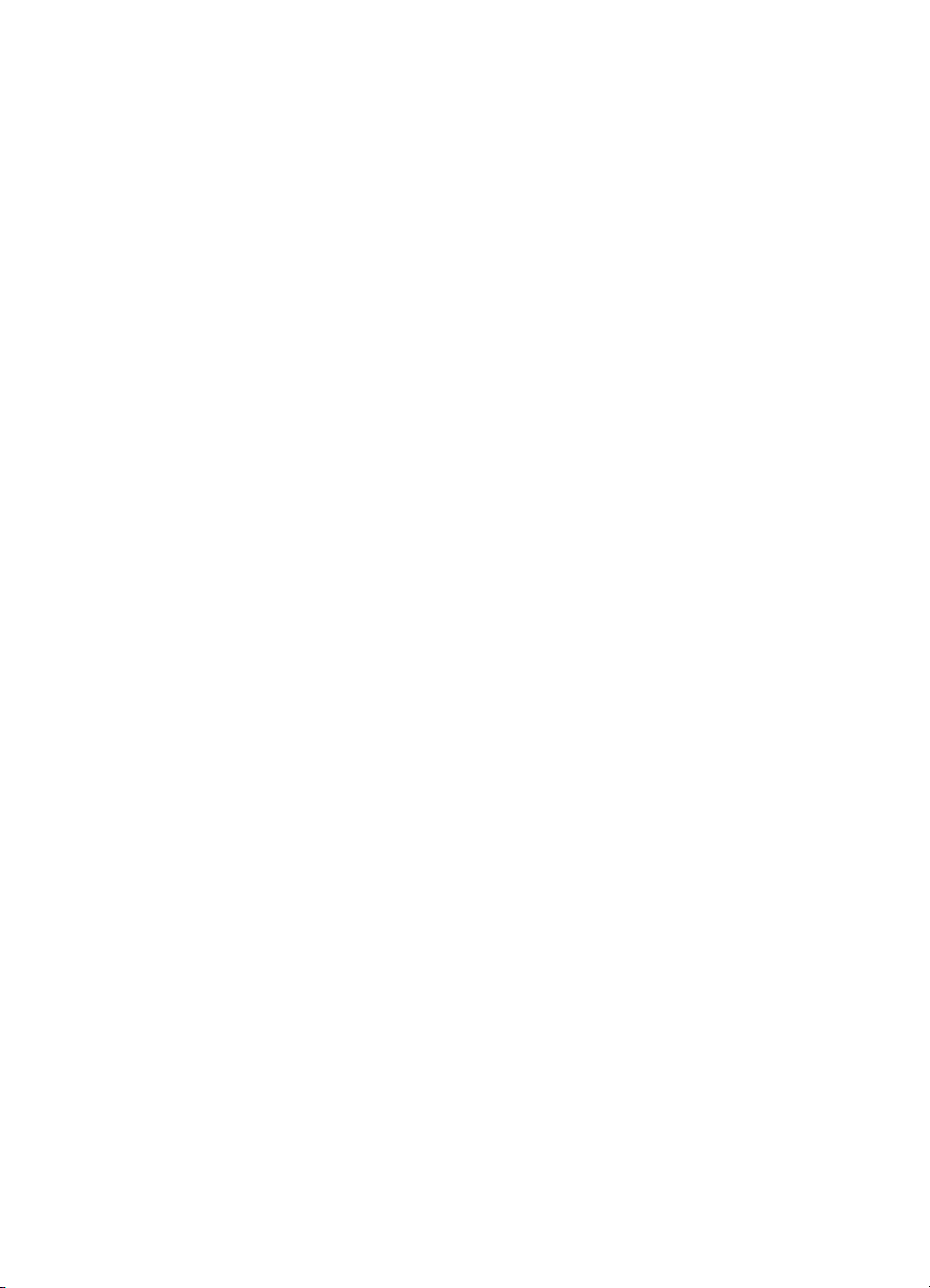
Användningssida
Användningssidaninnehåller ett sidantalför varje materialstorlek som
har passerat genom skrivaren. Detta sidantal inkluderar det antal
sidor som skrivits ut på en sida, antalet dubbelsidiga sidor samt
totaler av de båda utskriftstyperna för varje materialstorlek. Den
innehåller även medeltäckningen i procent för varje tonerfärg.
Skriv ut användningssidan
på kontrollpanelen tills menyn
1 Tryck på M
visas.
ENY
INFORMATION
2 Tryck på N
ÄSTA VAL
tills
STATUSSIDA FÖRFÖRBR MATERIAL
visas.
för att skriva ut användningssidan.När utskriften är
3 Tryck på V
ÄLJ
klar kommer skrivaren att återgå till läget
REDO
.
54 Använd skrivarens kontrollpanel
SW
Page 55

Tolka användningssidan
Följande ärettexempelpå en användningssida.
1
2
3
4
5
Figur 2-5 Användingssida
1
Total användning (alla materialstorlekar)
2
Svart täckning
3
Cyan täckning
4
Gul täckning
5
Magenta täckning
SW
Kapitel 2
55
Page 56

Händelselogg
Skrivutenhändelselogg
på kontrollpanelen tills menyn
1 Tryck på M
visas.
ENY
INFORMATION
2 Tryck på N
3 Tryck på V
klar kommer skrivaren att återgå till läget
ÄSTA VAL
ÄLJ
tills
förattskrivauthändelseloggen. När utskriften är
Tolka händelseloggen
Följande ärettexempelpå en händelselogg.
Figur 2-6 Händelselogg för skrivaren
SKRIV UT HÄNDELSLOGG
.
REDO
visas.
Skrivarens händelselogg innehåller en lista över skrivarhändelser,
inklusive papperstrassel, servicefel och andra skrivartillstånd.
56 Använd skrivarens kontrollpanel
SW
Page 57

Användning av skrivarens kontrollpanel i delade miljöer
Skrivarens kontrollpanel fungerar på samma sätt i en delad
skrivarmiljö som närskrivarenär ansluten till en fristående dator.
Om det skulle uppstå problem i en delad miljö ska du kontakta
nätverksadministratören.
Alla personer som använder en delad skrivare bör beakta följande
riktlinjer förattskrivaranvändningen ska kunna ske utan problem:
●
Kontakta systemadministratören innan du ändrar inställningarna
på skrivarens kontrollpanel. Ändringar i inställningarna på
skrivarens kontrollpanel kan påverka andra utskrifter.
●
Samrådmedövriga användare innan du ändrar skrivarens
standardteckensnitt eller läser in nedladdningsbara teckensnitt.
Samarbete avseende detta sparar på minnet och görattoönskat
utskriftsresultat undviks.
●
Tänk på att byte av skrivarspråk, t ex från PostScript-emulering till
PCL, påverkar andra användares utskrifter.
Obs!
Nätoperativsystemet kan i vissa fall automatiskt skydda varje
användares utskrift frånpåverkan av andra utskrifter. Kontakta
nätverksadministratören förattfå ytterligare upplysningar.
SW
Kapitel 2
57
Page 58
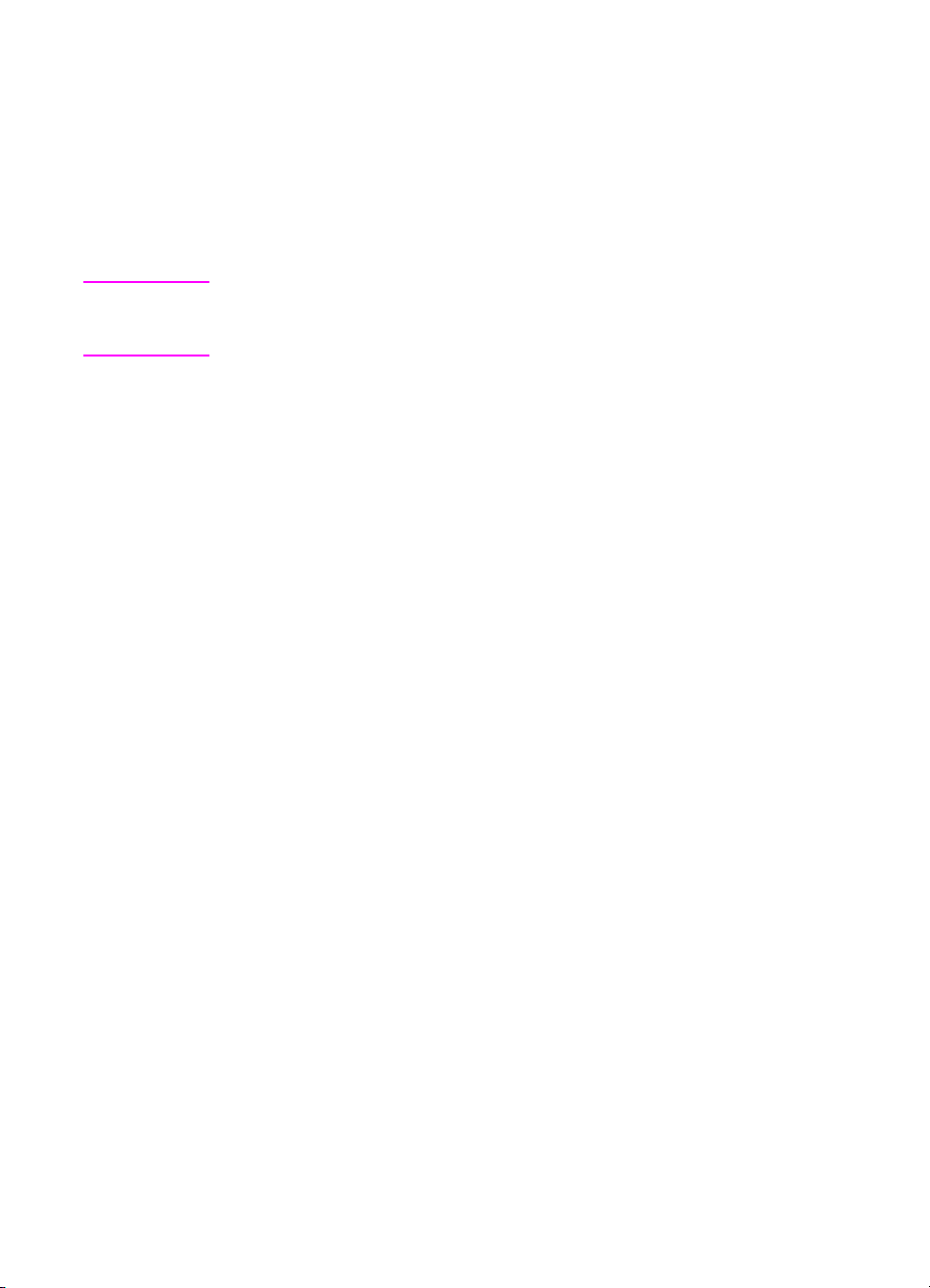
Ändra konfigurationsinställningarna på skrivarens kontrollpanel
Du kan ändra standardinställningar för skrivarkonfigurationen, t ex tid
för sparläge, skrivarspråkochåterställning efter papperstrassel på
skrivarens kontrollpanel.
VIKTIGT Hewlett-Packard rekommenderar att enbart systemadministratören
ändrar konfigurationsinställningarna. Dessa behöver dessutom
sällan ändras.
Ändra skrivarens konfigurationsinställningar
1 Tryck på M
2 Tryck på N
3 Tryck på V
4 Tryck på V
5 Tryck på S
tills menyn
ENY
ÄSTA VAL
tills den inställning du vill ha visas.
ÄRDE
för att spara inställningen.
ÄLJ
förattåterföra skrivaren till läget
TART
KONFIGURATION
tills det alternativ du vill ändra visas.
visas.
REDO
.
58 Använd skrivarens kontrollpanel
SW
Page 59

Ändra inställningarna försparläge
Den justerbara funktionen Tid för sparläge minskar
strömförbrukningen när skrivaren varit inaktiv under en längre tid.
Teckenfönstret släcks när skrivaren ärisparläget. Du kan ställainhur
länge skrivaren ska vänta tills den går in i sparläget till1minut,
15
minuter,30minuter eller1,2eller
är30minuter.
Ändra inställningen för Sparläge
4
timmar.Standardinställningen
1
Tryck på M
2
Tryck på N
3
Tryck på V
4
Tryck på V
5
Tryck på S
minuter.
ENY
tills menyn
ÄSTA VAL
ÄRDE
tills den inställning du vill ha visas.
ÄLJ
för att spara inställningen.
TART
. Skrivaren återgårtillläget
KONFIGURATION
SPARLÄGE, TID=
tills
visas.
visas.
REDO
inom några
SW
Kapitel 2
59
Page 60

Byta skrivarspråk
Denna skrivare har automatisk språkväxling. I läget AUTO upptäcker
skrivaren automatiskt i vilket skrivarspråk en utskrift äroch
konfigurerar språket i fråga för detta dokument. Du kan ocksåändra
typen (skrivarspråk), så att standardspråket endast är PCL eller
PostScript-emulering (PS).
Byt skrivarspråk
1 Tryck på M
2 Tryck på N
3 Tryck på V
4 Tryck på V
5 Tryck på S
tills menyn
ENY
ÄSTA VAL
tills den inställning du vill ha visas.
ÄRDE
för att spara inställningen.
ÄLJ
förattåterföra skrivaren till läget
TART
KONFIGURATION
tills
TYP
visas.
visas.
REDO
.
60 Använd skrivarens kontrollpanel
SW
Page 61

Ställ in tidsutlösningen för I/O
Tidsutlösningen förI/Oställer in i hur många sekunder skrivaren
väntar på att få ytterligare data från datorn innan den använder en
annan I/O-port. Skrivarens standardinställning är 15 sekunder.
Obs!
Om du ställer in tidsutlösningen för I/O till ett alltförhögt värde kan en
viss I/O-port förbli aktiverad och förhindra att andra portar tar emot
data. Om du ställer in ett förlågt värde kan detta resultera i att vissa
tecken försvinner, att utskrifterna sker i fel ordning eller andra
utskriftsproblem.
Ställ in tidsutlösningen förI/O
1
Tryck på M
2
Tryck på N
3
Tryck på V
ENY
ÄSTA VAL
ÄRDE
Värdet ändras snabbare om du håller knappen nedtryckt.
4
Tryck på V
5
Tryck på S
ÄLJ
TART
VAL FÖRI/O
tills
I/O TIMEOUT
tills
visas.
visas.
förattöka eller minska tidsutlösningsvärdet.
för att spara inställningen.
förattåterföra skrivaren till läget
REDO
.
SW
Kapitel 2
61
Page 62
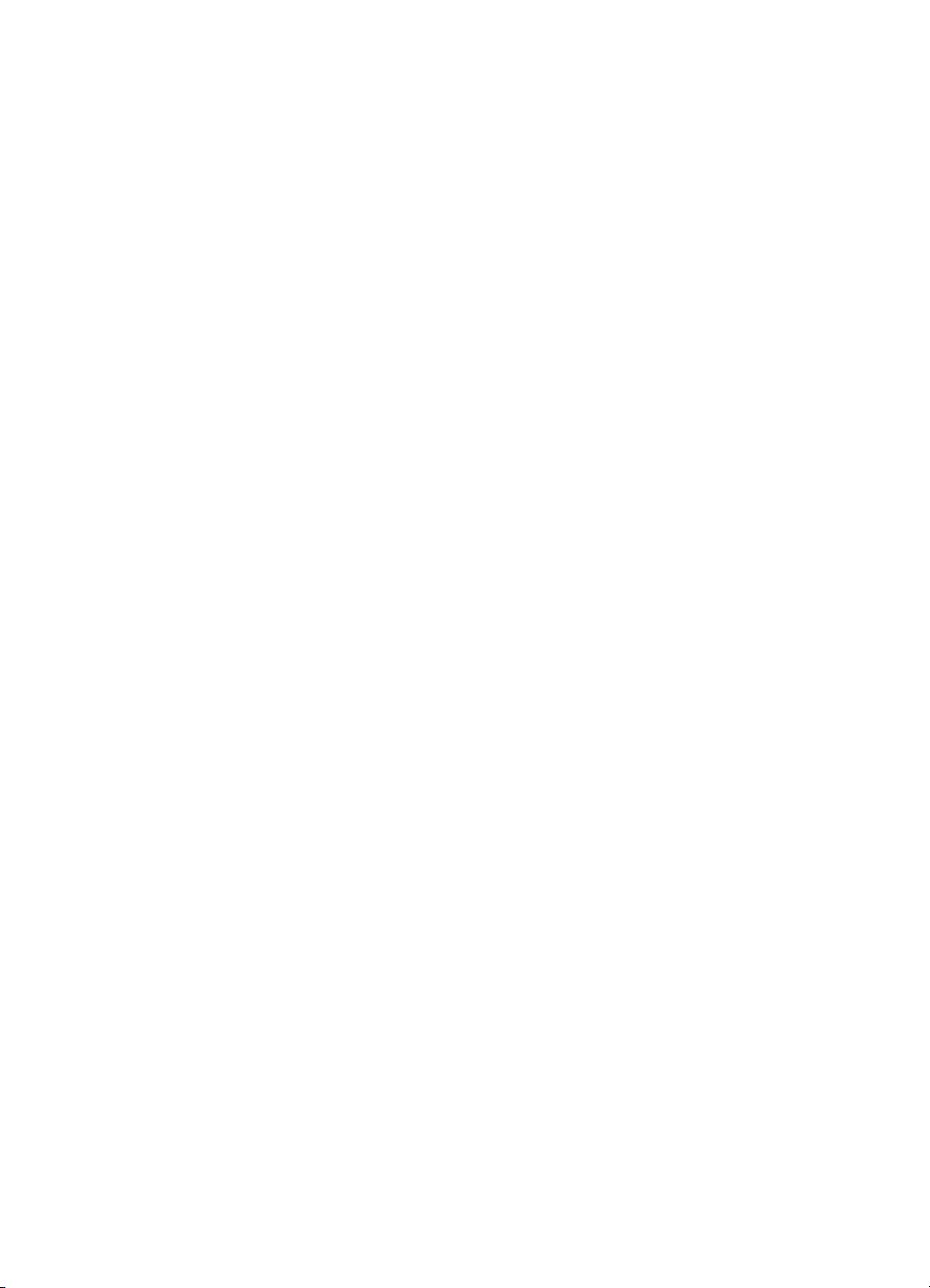
Deaktivera det snabba parallellgränssnittet
Denna skrivare har ett snabbt, dubbelriktat parallellt gränssnitt. Detta
gränssnitt stöder såvälsnabbsomlångsam åtkomst. Den snabba
åtkomsten är eventuellt inte kompatibel med vissa datorer. Använd
menyn Val förI/Oför att aktivera och deaktivera det snabba
parallellgränssnittet. Standardinställningen ärattdetäraktiverat.
Deaktivera det snabba, parallella gränssnittet
1 Tryck på M
2 Tryck på N
3 Tryck på V
ENY
ÄSTA VAL
ÄRDE
VAL FÖRI/O
tills
PARALLELL HÖG HASTIGHET
tills
visas. (Ställ in värdet tillJAom du vill
NEJ
tills
aktivera det snabba, parallella gränssnittet.)
för att spara inställningen.
4 Tryck på V
5 Tryck på S
ÄLJ
förattåterföra skrivaren till läget
TART
visas.
REDO
visas.
.
62 Använd skrivarens kontrollpanel
SW
Page 63
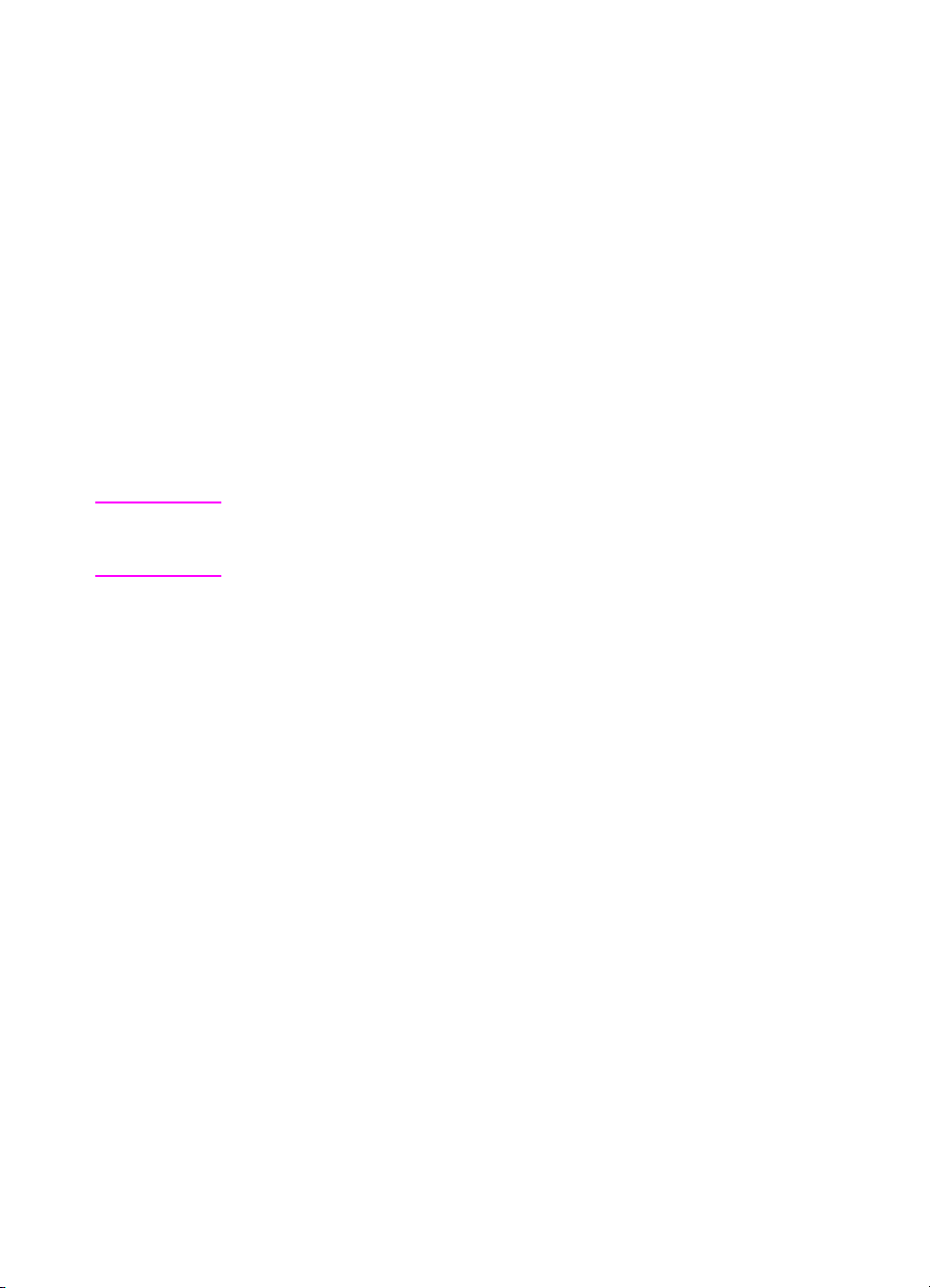
Inställning av avancerade funktioner
Denna skrivare stöder dubbelriktad parallell kommunikation. Du kan
stänga av eller slå på denna funktion genom menyn Val för I/O.
Aktivera dubbelriktad parallell kommunikation
VIKTIGT
1
Tryck på M
2
Tryck på N
3
Tryck på V
4
Tryck på V
5
Tryck på S
ENY
ÄSTA VAL
ÄRDE
ÄLJ
TART
VAL FÖRI/O
tills
PARALLELL AVANC KOMM
tills
visas.
tillsPÅvisas.
för att spara inställningen.
förattåterföra skrivaren till läget
visas.
REDO
.
Återställning av skrivarens m inne
En återställning av skrivarminnet tömmer sidbufferten, tar bort
nedladdadeteckensnittochmakron och återställeralla inställningarför
utskrift till de användarvalda standardinställningarna.
Återställ skrivarminnet
1
Tryck på M
2
Tryck på N
3
Tryck på V
ENY
tills menyn
ÄSTA VAL
ÄLJ
ÅTERSTÄLLER MINNE
.
kontrollpanelen och därefter återgår skrivaren automatiskt till
REDO
läget
.
ÅTERSTÄLLNING
ÅTERSTÄLL MINNE
tills
visas.
visas.
visas i teckenfönstret på
SW
Kapitel 2
63
Page 64

Återställer skrivaren till leveransinställningarna
En återställning till leveransinställningarna kan vara praktisk närdu
utförfelsökning på skrivaren.
VIKTIGT En återställning till leveransinställningarna tömmer sidbufferten, tar
bort nedladdade teckensnitt och makron och återställer alla
inställningar till leveransinställningarna.
Återställ skrivaren till leveransinställningarna
1 Tryck på M
2 Tryck på N
visas.
3 Tryck på V
tills menyn
ENY
ÄSTA VAL
tills följande meddelande visas:
ÄLJ
ÅTERSTÄLLNING
tills
ÅTERST LEVERANSINSTÄLLNINGAR
visas.
ÅTERSTÄLLER
LEVERANSINSTÄLLN
Detta meddelande visas tills skrivaren fullföljt initialiseringen.
Skrivaren återgår automatiskt till läget
REDO
.
64 Använd skrivarens kontrollpanel
SW
Page 65
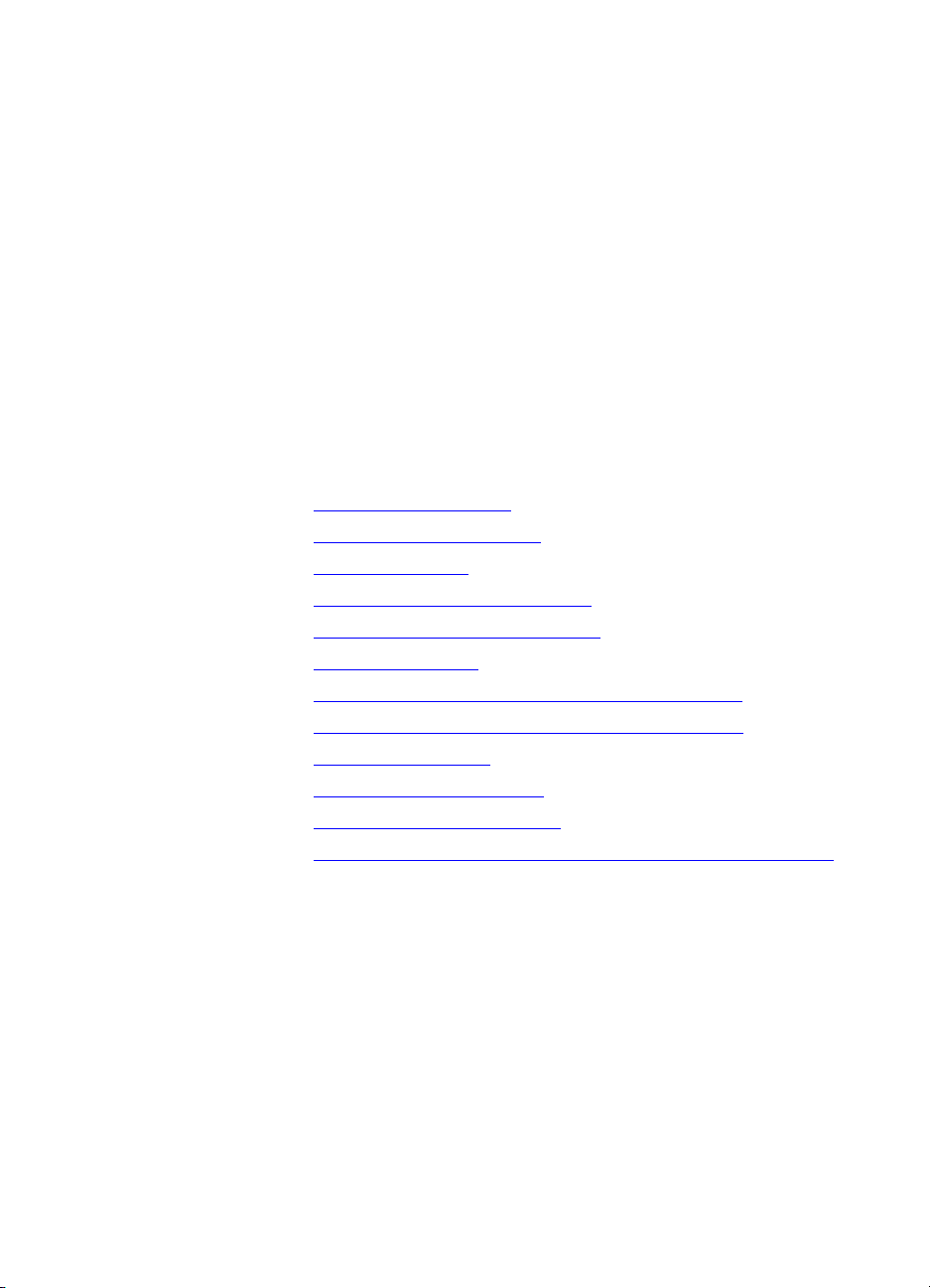
Vanliga
3
utskriftsuppgifter
Översikt
Detta kapitel behandlar vanlig utskrift. Kapitlet innehåller följande
avsnitt:
●
Val av utskriftsmaterial
●
Utskrift på specialmaterial
●
Utskriftshantering
●
Konfiguration av inmatningsfack
●
Utskrift från Fack 1 (kombifacket)
●
Utskrift frånFack2
●
Utskrift från Fack 3 (pappersmataren för 500 ark)
●
Använd den extra enheten för dubbelsidig utskrift
●
Speciella situationer
●
Avbryt en utskriftsbegäran
●
Funktioner förBehåll utskrift
●
Utskrift med det extra tillbehöret HP Fast InfraRed Receiver
SW
Kapitel 3
65
Page 66

Val av utskriftsmaterial
Det gårattanvända många olika papperstyper och annat material i
den här skrivaren. Det här avsnittet innehåller riktlinjer och
specifikationer för olika material.
Din pappersleverantörbörvarainförståddmeddematerial
specifikationer som finns i HP LaserJet Family Paper Specification
Guide innan du köper in större papperskvantiteter.
WWW Bilaga D
Paper Specification Guide.
Nedladdningsbara handböcker finns på adressen http://www.hp.com/
support/lj4550.Välj Manuals närsidanöppnas.
Det kan hända att utskriften inte blir tillfredsställande trots att
materialet uppfyller alla krav som anges idetta kapitel. Detta beror då
oftast på onormala förhållanden i utskriftsmiljön eller andra orsaker
som Hewlett-Packard inte kan råda över (t ex onormal temperatur
eller luftfuktighet).
Hewlett-Packard rekommenderar att du gör provutskrifter innan
du köper in större mängder material.
VIKTIGT Användning av material som inte uppfyller kraven i de specifikationer
som finns i denna handledning eller i handboken med pappersspecifikationer kan förorsaka problem som kräver service. Denna
service täcks inte av Hewlett-Packards garanti eller serviceavtal.
innehåller beställningsinformation om HP LaserJet Family
66 Vanliga utskriftsuppgifter
SW
Page 67

Materialvikter och storlekar som stöds
Du fårbäst resultat om du använder vanligt kopieringspapper som
väger 75 g/m
2
. Papperetska vara av god kvalitet och fårintehanågra
hack, revor, fläckar, lösa partiklar eller vara dammigt, skrynkligt, böjt
eller ha hundöron.
Fack Material som stöds
Fack 1 Papper
A4/Letter
Legal
Executive
JIS B5
A5
Special
Minsta storlek:
76 x 127 mm
Största storlek:
216 x 356 mm
OH-film
Glättat (halvblankt) papper
Kuvert
(endast Fack 1)
Com10
Monarch
C5
E65
B5 (JIS)
Etiketter
(endast Fack 1)
Kort (brevkort)
(endast Fack 1)
Materialspecifikationer
Enkelsidig utskrift:
Om lika med eller
smalare än 148 mm:
60 till 176
Om lika med eller
bredare 148 mm:
60 till 176
Dubbelsidig utskrift:
64 till 105 g/m
0,13 mm
120 g/m
Högsta vikt:
Högsta vikt:
Maximal storlek:
2
90 g/m
176 g/m
200 x 148 mm
2
g/m
2
g/m
2
2
2
Kapacitet
150 pappersark med
vikten 75 g/m
Bunten fårintevara
tjockare än15mm.
Högst 50
Högst 50 ark
Högst 10
Högst 50
Lägg inte i mer material
än att bunten ärhögst
15 mm
2
SW
Kapitel 3
67
Page 68

Fack Material som stöds
Fack 2 Papper
A4/Letter
Materialspecifikationer
Enkelsidig utskrift:
60 till 105 g/m
Kapacitet
250 pappersark med
2
vikten 75 g/m
2
Legal
Executive
JIS B5
Dubbelsidig utskrift:
64 till 105 g/m
2
A5
Special (B5 ISO)*
Fack 3
(tillbehör)
OH-film
Glättat papper
Papper
A4/Letter
0,13 mm
120 g/m
2
Enkelsidig utskrift:
60 till 105
g/m
Högst 50
Högst 200 ark
500 pappersark med
2
vikten 75 g/m
2
Legal
Executive
JIS B5
Dubbelsidig utskrift:
64 till 105 g/m
2
Special (B5 ISO)*
sidig
utskrift
(tillbehör)
OH-film
Glättat (halvblankt) papper
Papper
A4/Letter
Legal
0,13 mm
120 g/m
2
64 till 105 g/m
Högst 50
Högst 500 ark
2
Executive
JIS B5
*Fack 2 och 3 använder storleken ”Special” förB5ISO.Fack2och3stöder inte de egna storlekar som kan
användas i Fack 1.
68 Vanliga utskriftsuppgifter
SW
Page 69

Material som bör undvikas
Beakta följande riktlinjer för att undvika dålig utskriftskvalitet och
skrivarskador.
●
Använd inte papper som ärförgrovt.
●
Använd inte präglat eller bestruket papper, såvida papperet inte
speciellt äravsettföranvändning i denna skrivare.
●
Använd inte papper som har ursparningar eller perforeringar,
utom vanligt hålat papper.
●
Använd inte blanketter i flera delar.
●
Använd inte papper som har främmande element, t ex flikar
eller häftklamrar.
●
Använd inte brevpapper som ärtrycktmedlågtemperatursfärg
eller genom en termografiprocess. Förtryckta blanketter och
brevpapper måste tåla temperaturen 190° C i 0,1 sekund.
●
Använd inget material som avger skadliga ångor, smälter, färgar
av sig eller som fårfärgförändringar när det utsätts för skrivarens
temperatur på 190° C i 0,1 sekund.
●
Använd inte papper som redan gått genom en skrivare eller
en kopiator.
●
Använd inte papper med vattenstämplar närduskriverut
heltäckande färger.
●
Använd inte OH-film som inte är speciellt avsett för
användning i skrivarna HP Color LaserJet.
WWW
SW
Du kan beställa förbrukningsmaterial för HP Color LaserJet genom att
besöka adressen
USA – http://www.hp.com/go/ljsupplies
eller
(övriga världen) http://www.hp.com/ghp/buyonline.html.
Kapitel 3
69
Page 70
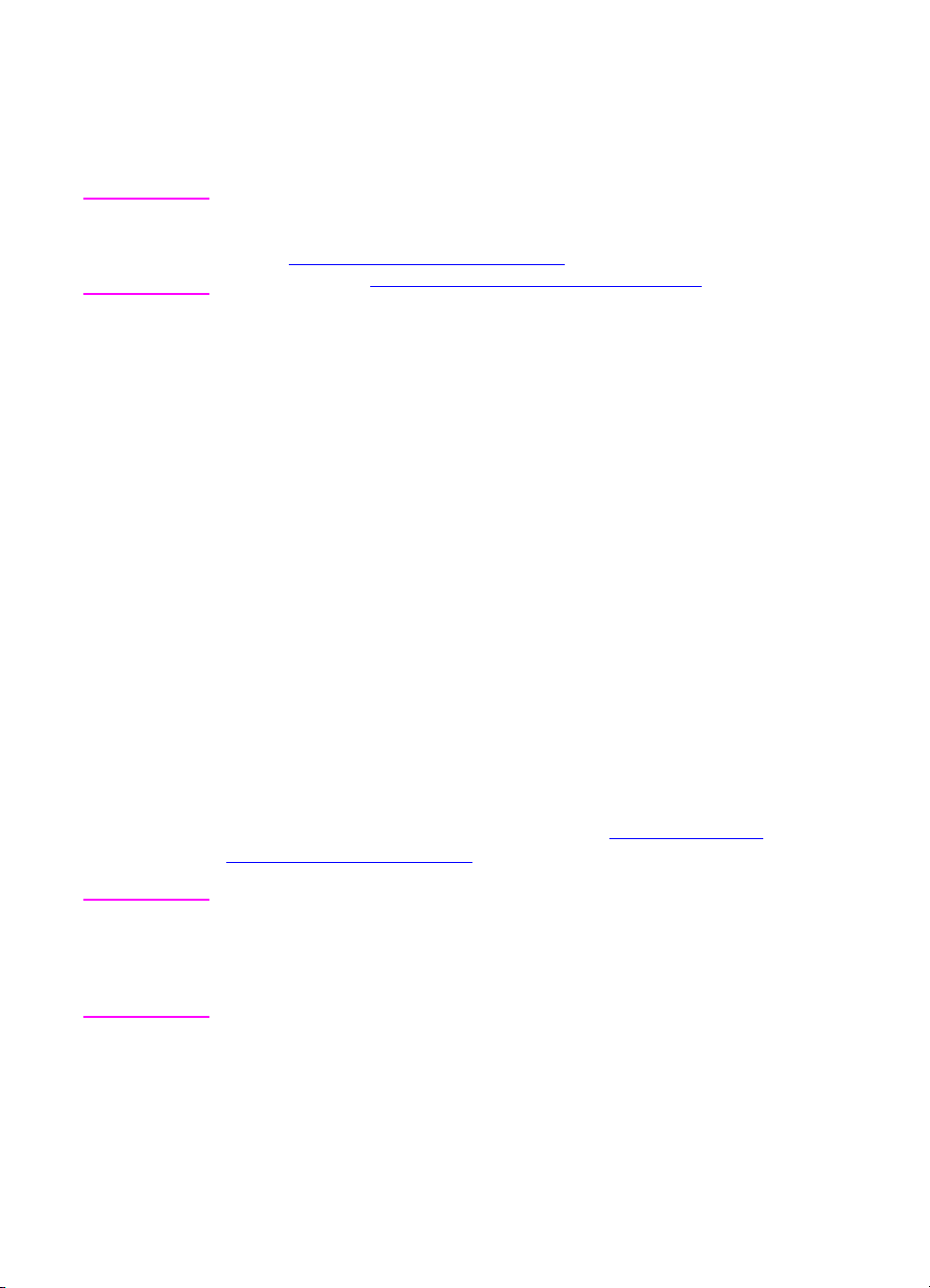
Utskrift på specialmaterial
Använd dessa riktlinjer närduskriverutpå specialmaterial.
WWW Du kan beställa förbrukningsmaterial för HP Color LaserJet genom att
besöka adressen
USA – http://www.hp.com/go/ljsupplies
(övriga världen) http://www.hp.com/ghp/buyonline.html.
OH-film
Beakta detta när du skriver ut på OH-film:
●
Förhindra att filmarken fastnar i varandra genom att alltid mata ut
dem genom det övre utmatningsfacket.
●
Ta bara i kanter na på OH-filmen. Hudfett från fingrarna som
hamnar på filmen kan ge problem med utskriftskvaliteten.
●
Använd endast sådan OH-film som rekommenderas för denna
skrivare. Hewlett-Packard rekommenderar att du använder
HP Color LaserJet OH-film med denna skrivare. HP-produkter är
utformade så att de tillsammans ger optimala utskriftsresultat.
eller
Glättat papper
När du skriver ut på glättat papper ska du välja inställningen för
utskrift på glättat papper i skrivardrivrutinen. Du kan även använda
skrivarens kontrollpanel förattställa in materialtypen till
det inmatningsfack som ska användas. Eftersom denna inställning
påverkar alla utskrifter måsteduställa tillbaka inställningen till den
ursprungliga närduär klar med din utskrift. ”Konfiguration av
inmatningsfack” på sidan 76 innehåller ytterligare information.
Obs! Hewlett-Packard rekommenderar att du använder papperet HP Color
LaserJetSoft Gloss i denna skrivare.HP-produkter ärutformade såatt
de tillsammans ger optimala utskriftsresultat. Om du väljer att inte
använda papperet HP Color LaserJet Soft Gloss i denna skrivare kan
utskriftskvaliteten försämras.
70 Vanliga utskriftsuppgifter
GLÄTTAT
för
SW
Page 71

Färgat papper
Färgat papper ska ha samma höga kvalitet som vitt kopieringspapper.
De ingående färgpigmenten måste tåla skrivarens fixeringstemperatur på 190° C i 0,1 sekund utan att förändras. Använd inte
papper som bestrukits med färg efter tillverkningen.
Skrivaren skapar färger genom att skriva ut punktmönster och
överlappar och varierar avståndet mellan punkterna för att generera
olika färger. Det färgade papperets nyanser kommer därföratt
påverka utseende på de utskrivna färgerna.
Kuvert
Obs!
Du kan bara skriva ut kuvert från Fack 1. Hewlett-Packard
rekommenderar att Fack 1 konfigureras som ett magasin och att
materialstorlekenställsintillen speciell kuvertstorlek.Se ”Lägg ikuvert
iFack1” på sidan 80.
Beakta följande riktlinjer för kuvertutskrift förattfå utskrift på rätt sätt
och förattförhindra papperstrassel:
●
Lägg aldrig i fler än 10 kuvert i Fack 1.
●
Vikten förkuvertenfårejöverstiga 90 g/m2.
●
Kuverten ska vara plana.
●
Använd inte kuvert som har fönsterellerklämmor.
●
Kuverten får inte vara skrynkliga, trasiga eller skadade på
annat sätt.
●
Kuvert med klisterremsor som kan dras av måstehaklistersom
tålvärmen och trycket i skrivarens fixeringsprocedur.
●
Du ska lägga i kuverten så att flikarna ärbortvända frånskrivaren
och vända mot skrivarens högra sida.
SW
Kapitel 3
71
Page 72

Etiketter
Obs! När du ska skriva ut etiketter rekommenderar Hewlett-Packard att du
konfigurerar Fack 1 som ett magasin och ställer in materialtypen till
ETIKETT
på skrivarens kontrollpanel. Se ”Konfiguration av
inmatningsfack” på sidan 76.
Beakta följande riktlinjer närduskriverutpå etiketter:
●
Kontrolleraatt etikettklistret tål temperaturen 190° C i 0,1 sekund.
●
Kontrollera att det inte finns några frilagda klisterytor mellan
etiketterna. Frilagda områden kan göra att etiketterna lossnar
under utskriften och detta kan i sin tur ge upphov till
papperstrassel. Frilagt klister kan också skada
skrivarkomponenterna.
●
Mata aldrig ett etikettark flera gånger genom skrivaren.
●
Kontrollera att etiketterna ligger plant.
●
Använd inte etiketter som är skrynkliga, har bubblor eller som är
skadade på annat sätt.
Tungt papper
Använd Fack 1 för papper som ärtyngreän 105 g/m2.Dufårbäst
resultat vid utskrift på tungt papper om du använder skrivarens
kontrollpanel för att konfigurera Fack 1 som ett magasin och sedan
ställer in materialtypen till
alla utskrifter måsteduställa tillbaka inställningen till den
ursprungliga närduär klar med din utskrift. Se ”Konfiguration av
inmatningsfack” på sidan 76.
. Eftersom denna inställning påverkar
TUNGT
VIKTIGT Använd inte papper som ärtyngreän vad som anges i material-
specifikationerna för denna skrivare. Sådant papper kan förorsaka
felmatning, papperstrassel, försämrad utskriftskvalitet och onormal
mekanisk nötning.
72 Vanliga utskriftsuppgifter
SW
Page 73

Förtryckta blanketter och brevpapper
Beakta följande riktlinjer förattfå bästa utskriftsresultat med
förtryckta blanketter och brevpapper:
●
Blanketter och brevpapper måstevaratrycktamedvärmetåligt
bläck som inte smälter, förångas eller avger skadliga ämnen när
de utsätts för skrivarens fixeringstemperatur på ungefär190° Ci
0,1 sekund.
●
Bläcket får inte vara eldfängtochdetfår inte inverka negativt på
skrivarens valsar.
●
Blanketter och brevpapper ska förvaras i fukttäta förpackningar
förattförhindra att papperet skadas.
●
Innan du lägger i det förtryckta materialet ska du kontrollera att
bläcket på papperet ärtorrt.Vått bläck kan nämligen lossna från
papperet under fixeringsproceduren.
Returpapper
Det gårattanvända returpapper i denna skrivare. Returpapperet
måste uppfylla samma krav i specifikationerna som standardpapper.
HP LaserJet Family Paper Specification Guide
Se
rekommenderar att returpapper ej innehåller mer än 5 procent
träfiber.
. Hewlett-Packard
WWW
SW
Se Bilaga D
beställningsinformation för
eller http://www.hp.com/support/lj4550 för
HP LaserJet Family Paper Specification
Guide.
Nedladdningsbara handböcker finns på adressen http://www.hp.com/
support/lj4550.Välj
Manuals
närsidanöppnas.
Kapitel 3
73
Page 74
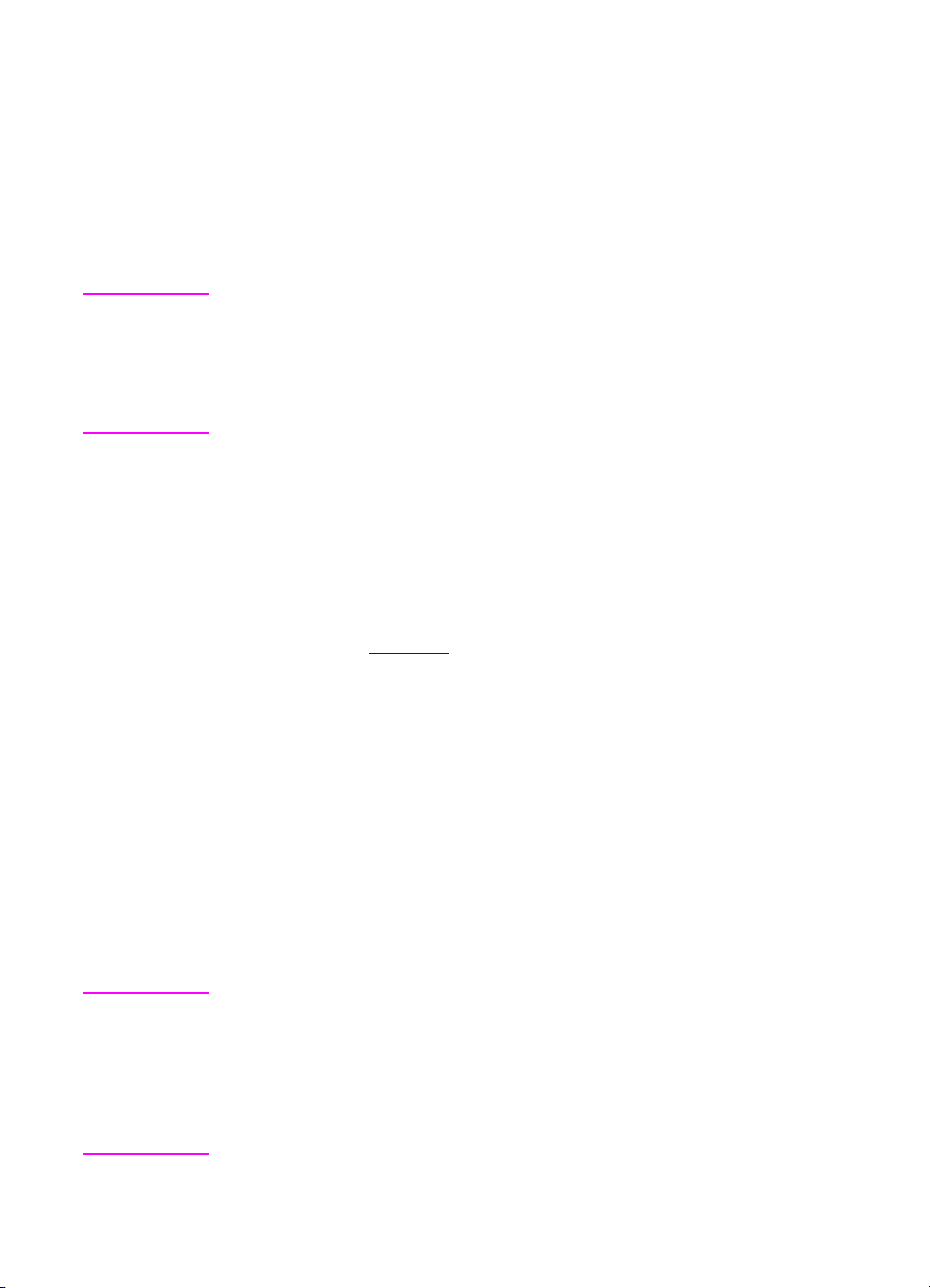
Utskriftshantering
Du kan styra utskrifterna på flera sätt, bl a från vilket fack skrivaren
hämtar materialet, till vilket utmatningsfack utskriften sänds och
konfigurationen av materialtyp och format fördeolikafacken.Dukan
hantera utskriften genom skrivardrivrutinen, tillämpningsprogrammet
eller skrivarens kontrollpanel.
VIKTIGT Undvik att påverka andra användares utskrifter genom att om möjligt
göra ändringar i skrivarinställningarna i ditt tillämpningsprogram eller
skrivardrivrutinen. Ändringar i skrivarinställningarna som gjorts på
kontrollpanelen blir standardinställningar förefterföljande utskrifter.
Ändringar som gjorts i en tillämpning eller i skrivardrivrutinen påverkar
endast den aktuella utskriften.
Val av utmatningsfack
Denna skrivare har två utmatningsfack. Läget för luckan till det bakre
utmatningsfacket avgör vilket fack som används. Om denna lucka är
öppen går utskriften till det bakre utmatningsfacket. Om luckan är
stängd går utskriften till det övre utmatningsfacket. Det finns inga
alternativ i drivrutinen eller programmet förattvälja ett
utmatningsfack. Figur 3-1
utmatningsfacket.
visar det övre och det bakre
●
Det övre utmatningsfacket rymmer upp till 250 ark
standardpapper och papperet matas ut till facket i rätt ordning
med utskrifts sidan nedåt. En sensor känner av när facket är fullt
och då avbryts utskriften. Utskriften fortsätter närdutarbort
papper frånfacket.
●
Det bakre utmatningsfacket rymmer upp till 100 ark
standardpapper och papperet matas ut till facket i omvänd
ordning med utskriftssidan uppåt. Använd detta fack närdu
skriver ut på små materialstorlekar. Du bör övervaka detta fack
och tömma det närdetär fullt eftersom facket saknar
papperssensor.
Obs! Det går inte att skriva ut dubbelsidigt när det bakre utmatningsfacket
är öppet. Stäng därför det bakre utmatningsfacket närduskaskriva
ut dubbelsidigt.
Stäng det bakre utmatningsfacket när du ska skriva ut på OH-film. Då
sänds filmen till det övre utmatningsfacketoch därmed minskas risken
att det uppstår matningsproblem.
74 Vanliga utskriftsuppgifter
SW
Page 75

1
2
Figur 3-1 Skrivarens baksida
dubbelsidig utskrift installerade)
1
Övre utmatningsfack
2
Bakre utmatningsfack
Val av material enligt typ
Om du vill välja material för en utskrift enligt typ i stället för enligt
inmatningsfack (källa) måsteduförst konfigurera ett inmatningsfack
för den materialtyp som ska användas och därefter ange denna
materialtyp i skrivardrivrutinen.
Val av material enligt typ i stället för enligt källa liknar låsningen av
fack och skyddar specialmaterial från oavsiktlig användning. Om ett
fack t ex är konfigurerat för brevpapper, och du i drivrutinen anger att
du vill skriva ut på vanligt papper, kommer skrivaren inte att använda
brevpapperet i detta fack. Den hämtar i stället material frånettfack
som innehåller vanligt papper och som har konfigurerats för vanligt
papper på skrivarens kontrollpanel.
(med den extra mataren för 500 ark och tillbehöret för
SW
Kapitel 3
75
Page 76

Konfiguration av inmatningsfack
Du kan konfigurera inmatningsfacken enligt typ eller format på denna
skrivare. Detta görattdukanlägga i olika material och format i
inmatningsfacken och sedan begära material enligt typ eller format.
●
När skrivaren används som en fristående skrivare kan det vara
lämpligt att konfigurera den till
FACK 1 LÄGE=FÖRST
i detta läge finns i Fack1, och du inte angett något annat fack,
kommer materialet att hämtas från Fack 1, oavsett vilken
materialtyp eller format som finns i facket.
●
När skrivaren ärnätverksansluten kan det vara lämpligt att
konfigurera den till
FACK 1 LÄGE=MAGASIN
.Idettaläge fungerar
facket som ett magasin och kan därmed konfigureras för
materialtyp och format.
Obs! Om du använder enheten för dubbelsidig utskrift närFack1äriläget
FÖRST
ska du kontrollera att materialet uppfyller specifikationerna för
dubbelsidig utskrift. (Se ”Materialvikter och storlekar som stöds” på
sidan 67.)
Konfigurera Fack 1 som ett magasin
. Om material
Fack 1 kan användas förutskriftpå många olika material.
Konfigurera Fack 1 som ett magasin
1 Tryck på M
2 Tryck på N
3 Tryck på V
4 Tryck på V
5 Tryck på N
6 Tryck på V
7 Tryck på V
8 Tryck på N
9 Tryck på V
10 Tryck på V
11 Tryck på S
76 Vanliga utskriftsuppgifter
tills
ENY
ÄSTA VAL
ÄRDE
ÄLJ
ÄSTA VAL
ÄRDE
ÄLJ
ÄSTA VAL
ÄRDE
ÄLJ
TART
PAPPERSHANTERING
tills
FACK 1 LÄGE
tills
MAGASIN
för att spara inställningen.
tills
tills rätt materialstorlek visas.
för att spara inställningen.
tills
tills rätt materialtyp visas.
för att spara inställningen.
förattåterföra skrivaren till läget
visas.
FACK 1 STORLEK
FACK 1 PAPPER
visas.
visas.
visas.
visas.
REDO
.
SW
Page 77

KonfigureraFack2och3enligtmaterialtyp
Fack 2 och 3 är magasin. Du kan välja dem enligt materialformat och
materialtyp genom ett tillämpningsprogram eller skrivardrivrutinen.
Obs!
Fack2har en inbyggdavkännareförmaterialformatoch behöver därför
intekonfigurerasförformatpåskrivarenskontrollpanel.Dumåsteställa
in ratten på Fack 3 till rätt materialformat.
Konfigurera Fack 2 eller 3
1
Tryck på M
2
Tryck på N
PAPPER
3
Tryck på V
4
Tryck på V
5
Tryck på S
ENY
ÄSTA VAL
om du konfigurerar Fack 3).
ÄRDE
ÄLJ
TART
PAPPERSHANTERING
tills
FACK 2 PAPPER
tills
visas.
visas (eller
tills rätt materialtyp visas.
för att spara inställningen.
förattåterföra skrivaren till läget
REDO
FACK 3
.
Prioritet förfack
När det ligger samma slags material, i samma format, i alla facken
hämtar skrivaren materialet från facken i denna ordning:
NärFack1är konfigurerat som
●
Fack 1
●
Fack 3 (om detta är anslutet)
●
Fack 2
FACK 1 LÄGE=FÖRST
SW
NärFack1är konfigurerat som
●
Fack 3 (om detta är anslutet)
●
Fack 2
●
Fack 1
FACK 1 LÄGE=MAGASIN
Kapitel 3
77
Page 78
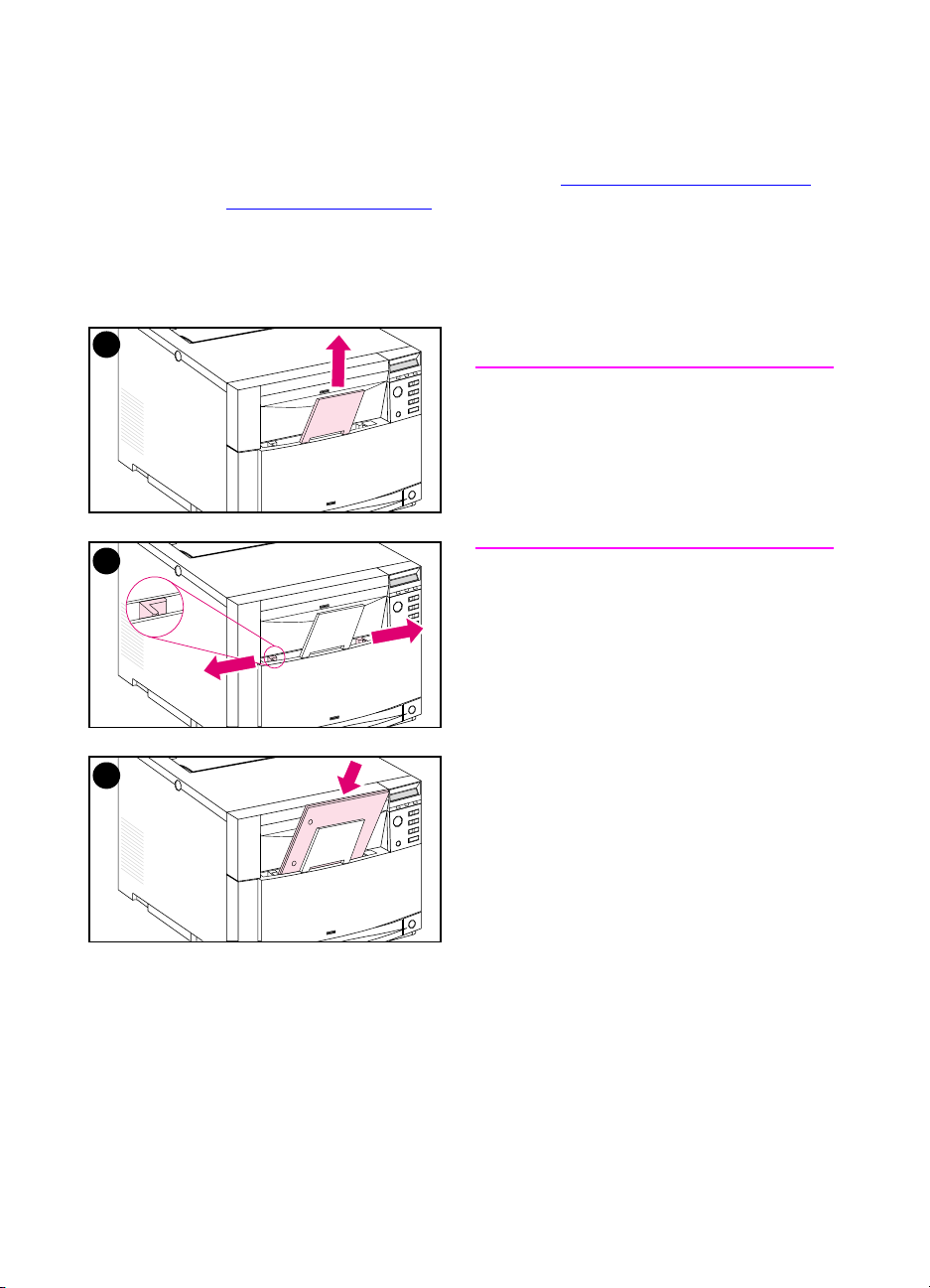
Utskrift från Fack 1 (kombifacket)
Det gårattskrivautpå kuvert samt på alla format och materialtyper
som skrivaren stöder frånFack1.(Se”Materialvikter och storlekar
som stöds” på sidan 67.)
Lägg i material i Fack 1
1
2
3
Lägg i papper i Fack 1
VIKTIGT
Undvik papperstrassel genom att aldrig
lägga i eller ta bort material frånettfack
under pågående utskrift. Undvik
skrivarskadorgenom att endast använda
Fack 1 förutskriftpå etiketter eller
papper som ärtyngreän105g/m2.
1 Fäll upp förlängningsdelen.
2 Skjut ut breddreglagen så långt
det går.
3 Lägg i material i facket.
Utskriftssidan ska vara vänd mot
skrivaren. Skjut in materialet tills det
ligger jämnt i fackets botten.
78 Vanliga utskriftsuppgifter
SW
Page 79
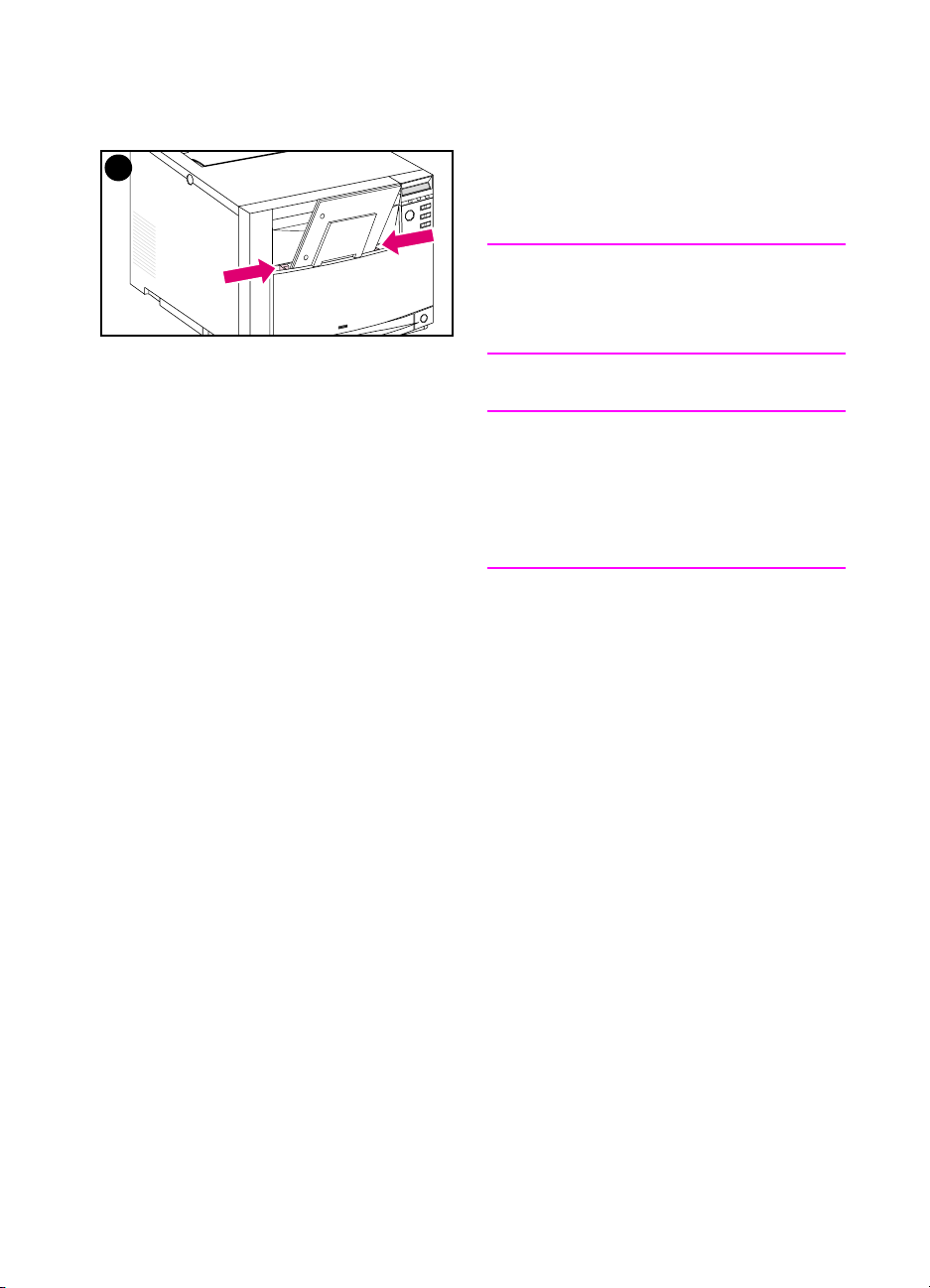
4
4
Skjut in breddreglagen tills de håller
pappersbunten på plats utan att
böja den.
Obs!
Papperi specialstorlek måste vara minst
76 mm brett och 127 mm långt föratt
matas på rätt sätt.
Obs!
Lägg i hålat papper med hålen mot
skrivarens sida enligt illustrationen. Om
du ska skriva ut dubbelsidigt ska du
lägga i papperet med framsidan vänd
bort från skrivaren.
SW
Kapitel 3
79
Page 80

Lägg i kuvert i Fack 1
Dukanendastskrivautkuvertfrån Fack 1. Detta fack kan innehålla
upp till 10 kuvert. Kuvertspecifikationer finns under ”Materialvikter och
storlekar som stöds” på sidan 67.
1
2
3
Lägg i kuvert i Fack 1
VIKTIGT
Lägg aldrig i eller ta bort kuvert från
facket under pågående utskr ift.
1 Fäll upp förlängningsdelen.
2 Skjut ut breddreglagen så långt
det går.
3 Lägg i högst 10 kuvert i Fack 1.
Kuverflikarna ska vara bortvända
från skrivaren. Skjut ner kuverten
tills de ligger plant på fackets botten
enligt illustrationen.
4 Skjut in breddreglagen tills de håller
kuverten på plats utan att böja dem.
4
80 Vanliga utskriftsuppgifter
SW
Page 81
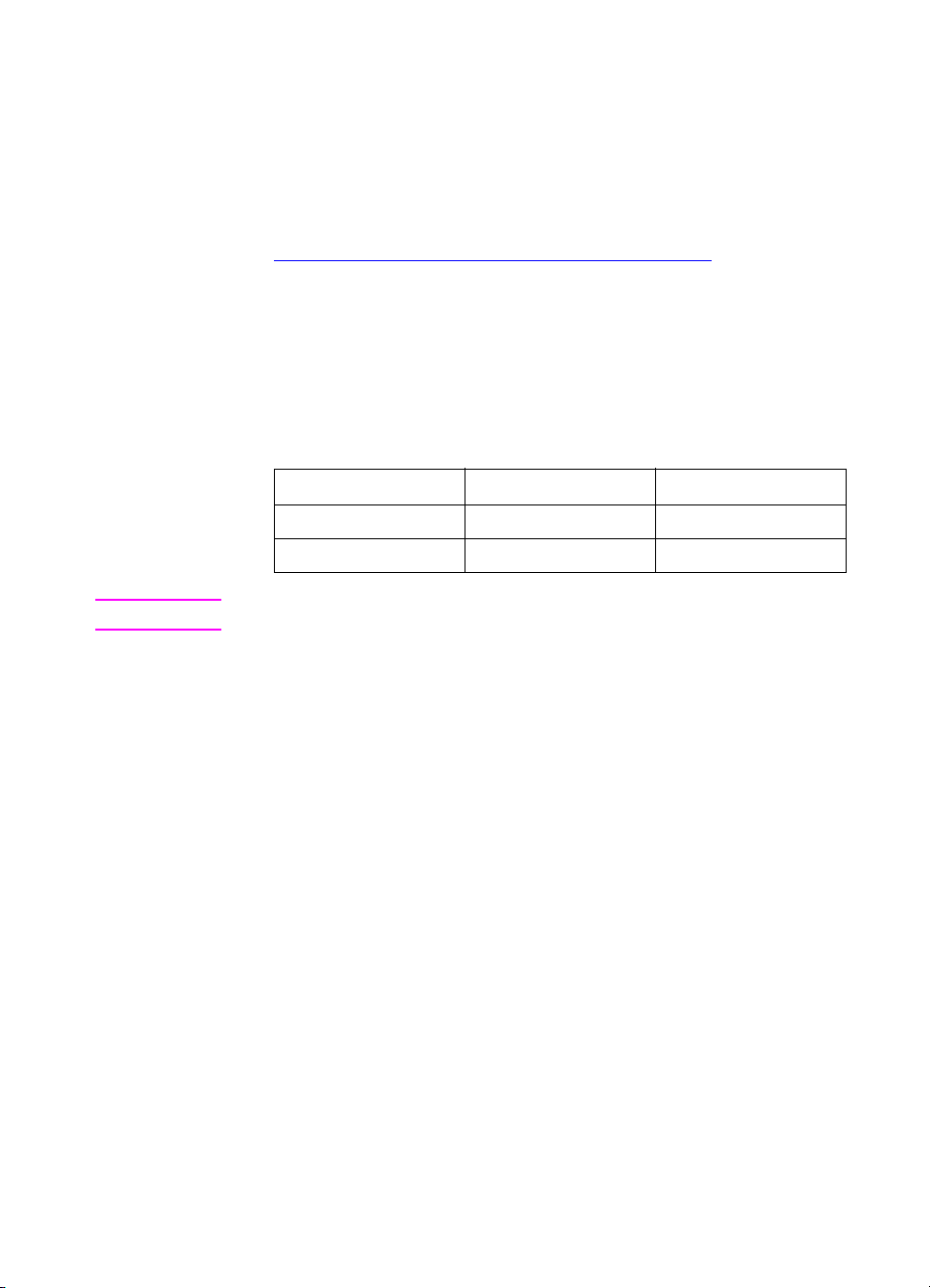
Kuvertutskrift när inställningen är
FACK 1 LÄGE=MAGASIN
Du fårbäst resultat vid utskrift av kuvert om du konfigurerarFack 1
FACK 1 LÄGE=MAGASIN
som
storlek som stämmer med kuvertstorleken.
1
Ställ in kuvertformatet förFack1på skrivarens kontrollpanel. (Se
”Konfigurera Fack 1 som ett magasin” på sidan 76
2
Ange Fack 1 eller ställ in materialkälla enligt storlek (t ex,COM 10
eller E65) i skrivardrivrutinen.
3
Om ditt tillämpningsprogram inte formaterar kuvert automatiskt
måste du ange Liggande som sidorientering i tillämpningsprogrammet eller skrivardrivrutinen. Använd följande riktlinjer för
att ställa in marginaler för adressat och mottagare på kuvert i
formatet Commercial nr 10 eller E65.
Adresstyp Vänster marginal Övre marginal
Avsändare 15mm 15mm
Mottagare 102 mm 51 mm
och ställer in materialstorleken på en
.)
Obs!
Justera marginalinställningarna efter behov på andra kuvertformat.
4
Välj
Skriv ut
i tillämpningsprogrammet eller skrivardrivrutinen.
Kuvertutskrift när inställningen är
FACK 1 LÄGE=FÖRST
Om Fack 1 är konfigurerat som
du välja Fack 1 eller använda funktionen för automatiskt val och
sedan skriva ut filen från tillämpningsprogrammet eller
skrivardrivrutinen. I detta läge hämtar skrivaren materialet frånFack
1, oavsett vilket format eller material som finns i facket. Om ditt
tillämpningsprogram inte formaterar kuvert automatiskt finns
anvisningar för formatering i föregående avsnitt.
FACK 1 LÄGE=FÖRST
(standard) ska
SW
Kapitel 3
81
Page 82

Utskrift frånFack2
Fack 2 rymmer upp till 250 ark standardpapper. Facket justeras för
formaten Letter, Legal, A4, A5, JIS B5, Special (B5 ISO) och
Executive. Skrivaren känner automatiskt av vilket format som finns i
Fack 2, baserat på pappersledarnas inställning i detta fack. (Se
”Materialvikter och storlekar som stöds” på sidan 67
Lägg i material i Fack 2
.)
1
2
3
Lägg i papper i Fack 2
VIKTIGT
Skriv inte ut på kort,etiketter, kuvert eller
format som inte stöds från Fack2. Dessa
materialtyper kan endast skrivas ut från
Fack 1.
Lägg inte i för mycket papper i facket.
Det kan uppstå papperstrassel i
skrivaren om facken är överfulla.
Undvik papperstrassel genom att aldrig
öppna facket under pågående utskrift.
1 Ta bort Fack 2 från skrivaren och
placera det på ett plant underlag.
2 Ställ in det bakre längdreglaget
genom att trycka på spärren på
ledaren och skjuta fackets bakre del
till längden av det papper som du
ska använda.
3 Skjut ut breddreglagen så långt det
går genom att trycka ihop spärren.
82 Vanliga utskriftsuppgifter
SW
Page 83

4
4
Lägg papperet i med utskriftssidan
mot fackets botten.
5
Kontrolleraatt papperet ligger plant i
facket och att det befinner sig under
metallhakarna.
6
Skjut in breddreglagen tills de håller
pappersbunten på plats utan att
böja den.
5
7
Sätt in Fack 2 i skrivaren.
Obs!
Lägg i hålat papper enligt illustrationen.
Vid dubbelsidig utskrift ska du lägga i
papperet med framsidan uppåt.
6
SW
7
Kapitel 3
83
Page 84

Utskrift från Fack 3 (pappersmataren för 500 ark)
Du kan använda en extrapappersmatare för 500 ark i denna skrivare
(Fack 3). Fack 3 ansluts till skrivarens undersida och fungerar som
skrivarens fundament. När tillbehöret för dubbelsidig utskrift
installeras placeras detta mellan skrivaren och arkmataren.
Skrivarens interna sensorer känner av om Fack 3 är installerat eller
inte och skrivarens kontrollpanel visar automatiskt den aktuella
konfigurationen.
Figur 3-2 Fack 3 (extra pappersmatare för 500 ark)
84 Vanliga utskriftsuppgifter
SW
Page 85

Pappersmataren för 500 ark (Fack 3) har följande funktioner:
●
Facket rymmer 500 ark standardpapper. (Se ”Materialvikter och
storlekar som stöds” på sidan 67.)
●
Det kan justeras för olika format med motsvarande
pappersstoppspositioner.
●
Skrivaren känner av vilket format som finns i facket, baserat på
den fysiska konfigurationen av Fack 3 och formatrattens
inställning. (Ratten finns på ena sidan av facket.)
●
En inställning i en meny på kontrollpanelen anger den materialtyp
som skrivaren förväntar sig finna i Fack 3.
●
En intern sensor känner automatiskt av närFack3ärtomt.
●
Det finns en indikator för pappersnivå på fackets framsida.
Obs!
Pappersbanan för mataren för 500 ark går genom Fack 2. Om Fack 2
är utdraget eller borttaget kan papperet från mataren inte matas in i
skrivaren. Detta förhållande gör att skrivaren kopplas frånochattett
meddelande, som säger att Fack 2 måste installeras, visas på
skrivarens kontrollpanel.
SW
Kapitel 3
85
Page 86

Lägg i material i Fack 3
DukanjusteraFack3förföljande materialstorlekar:
●
●
●
Letter
Legal
A4
●
JIS B5
●
Special (B5 ISO)
●
Executive
Skrivaren känner automatiskt avdet format som finns i Fack3 baserat
på fackets fysiska konfiguration och formatrattens läge.
1
Lägg i papper i Fack 3
VIKTIGT
Skriv inte ut kort, etiketter eller kuvert
från Fack 3. Dessa material kan bara
skrivas ut frånFack1.
Lägg inte i för mycket papper i facket.
Det kan uppstå papperstrassel i
2
skrivaren om facken är överfulla.
1 Ta bort Fack 3 och ställ det på ett
plant underlag.
2 Ställ in det bakre längdreglaget
genom att trycka på
utlösningsspärren och skjuta fackets
bakre del till längden av det papper
3
som du ska använda.
3 Fällupp materialreglaget förmaterial
i mitten av facket för specialstorlekar.
86 Vanliga utskriftsuppgifter
SW
Page 87
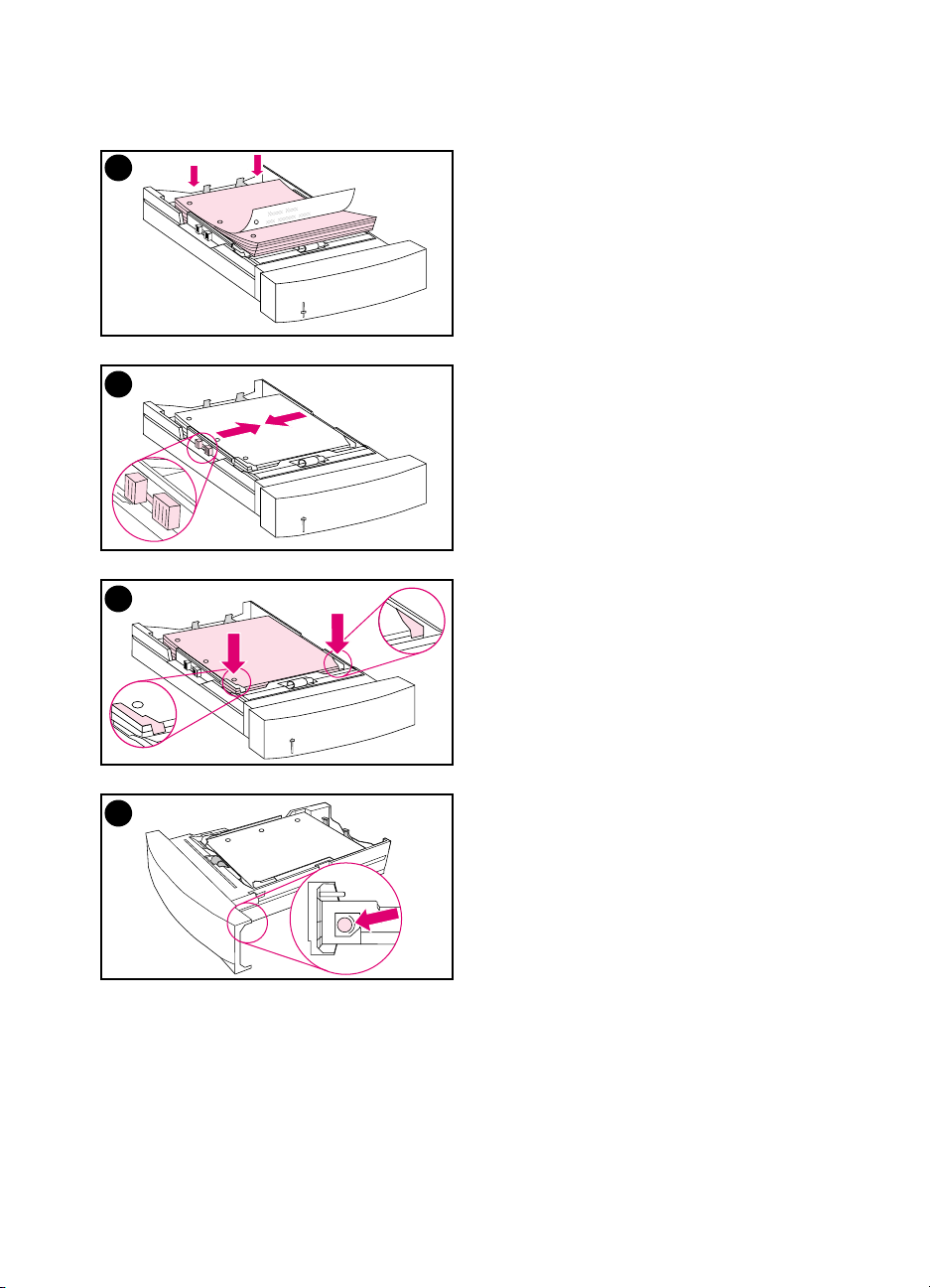
4
4
Tryck på utlösningsspärrenoch skjut
ut breddreglagen så långt det går.
5
Lägg i papperet i Fack 3 med
utskriftssidan vänd nedåt. Lägg inte i
för mycket papper.
6
Skjut in breddreglagen tills de håller
pappersbunten på plats utan att
böja den.
5
7
Kontrolleraatt papperet ligger plant i
facket och att det befinner sig under
metallhakarna.
6
SW
7
Kapitel 3
87
Page 88
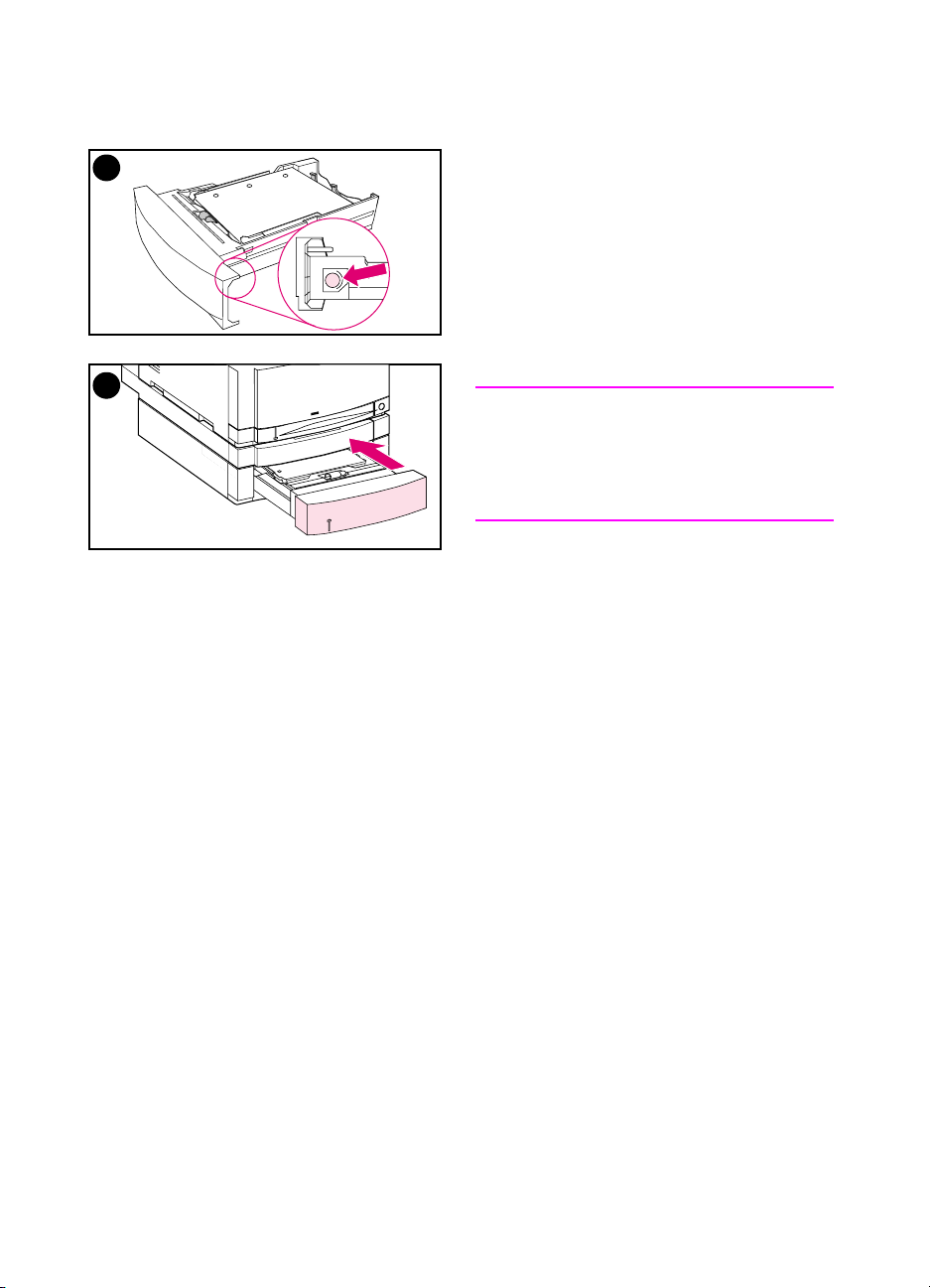
8
8 Ställ in formatratten på ena sidan av
facket till det format som finns i
facket.
9 Sätt in Fack 3 i skrivaren.
10 Kontrollera att skrivardrivrutinen är
konfigureradförattkännaavFack3.
(Anvisningar finns i skrivardrivrutinens direkthjälp.)
9
Obs!
Lägg i hålat papper med hålen mot
fackets sida enligt illustrationen. Vid
dubbelsidig utskrift ska du lägga i
papperet med framsidan uppåt.
88 Vanliga utskriftsuppgifter
SW
Page 89

Använd den extra enheten för dubbelsidig utskrift
Den extra enheten för dubbelsidig utskrift (figur 3-3) medger att du
kanskrivautpå båda sidorna av papperet. Vid dubbelsidig utskrift
skrivs arkets baksida ut först. Därefter sänds sidan genom enheten
för dubbelsidig utskrift, därdenvänds, och arket gårdärefter tillbaka
till skrivaren där framsidan skrivs ut.
Obs!
Figur 3-3 Extra enhet för dubbelsidig utskrift
Även om skrivaren känner av att det finns en enhet för dubbelsidig
utskrift måste du ange alternativ för dubbelsidig utskrift i
tillämpningsprogrammeteller iskrivardrivrutinenför att kunnaskriva ut
på båda sidorna av papperet.
SW
Kapitel 3
89
Page 90
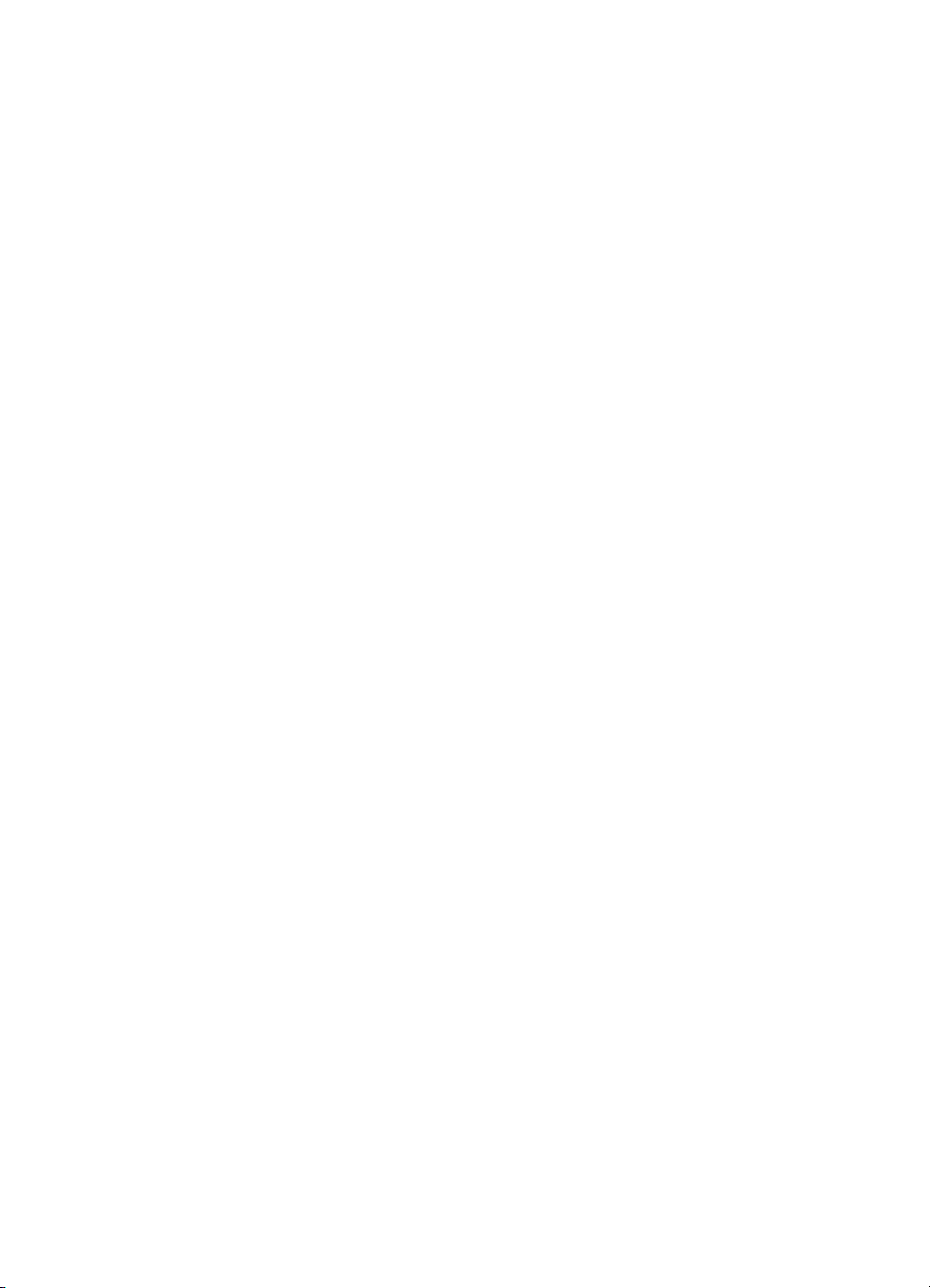
Använd den extra enheten för dubbelsidig utskrift:
● Den extra enheten för dubbelsidig utskrift måstevarainstallerad
på rätt. Om pappersmataren för 500 ark (Fack 3) är installerad
ska enheten för dubbelsidig utskrift finnas mellan skrivaren och
Fack 3.
●
Kontrollera att skrivardrivrutinen är konfigurerad så att den
känner av enheten för dubbelsidig utskrift. (Anvisningar för detta
finns i den direktanslutna hjälpfunktionen i skrivardrivrutinen.)
●
Stäng luckan på det bakre utmatningsfacket. Detta fack finns på
skrivarens baksida.
●
Välj lämpliga alternativ för dubbelsidig utskrift i skrivardrivrutinen.
Dessa alternativ innefattar bindningsinställning.
●
Det går inte att skriva ut dubbelsidigt på vissa material, bl a
OH-film, etiketter och kort.
90 Vanliga utskriftsuppgifter
SW
Page 91

Inställningar på kontrollpanelen för dubbelsidig utskrift
Det gårattändra inställningarna för dubbelsidig utskrift i många
tillämpningsprogram. Om denna möjlighet inte finns i ditt
tillämpningsprogram eller i skrivardrivrutinen kan du ändra
inställningarna på skrivarens kontrollpanel. Låt inte alternativet
DUBBELSIDIG
etiketter, eftersom skrivaren då kan skadas allvarligt.
vara inställt påPÅom du ska skriva ut OH-film eller
VIKTIGT
Obs!
Öppna inte luckan till det bakre utmatningsfacket under dubbelsidig
utskrift. Om du gör detta kan papperet fastnaeller skrivas ut på fel sätt.
Ställ in dubbelsidig utskrift på skrivarens
kontrollpanel
Enändring avinställningarnaför dubbelsidigutskrift genom skrivarens
kontrollpanel påverkar alla utskrifter. Ändra alltid om möjligt
inställningarna för dubbelsidig utskrift i ditt tillämpningsprogram eller i
skrivardrivrutinen.
1
Tryck på M
2
Tryck på N
3
Tryck på V
4
Tryck på V
5
Tryck på N
6
Tryck på V
(se figur 3-4).
7
Tryck på V
8
Tryck på S
ENY
tills menyn
ÄSTA VAL
ÄRDE
tillsPÅvisas.
ÄLJ
för att spara inställningen.
ÄSTA VAL
ÄRDE
förattvälja
ÄLJ
för att spara inställningen.
TART
förattåterföra skrivaren till läget
UTSKRIFT
DUBBELSIDIG
tills
BINDNING
tills
LÅNGSIDAN
visas.
visas.
visas.
eller
KORTSIDAN
REDO
.
Obs!
SW
9
Välj om möjligt dubbelsidig utskrift i tillämpningsprogrammet eller
i skrivardrivrutinen.
10
Skriv ut dokumentet.
Om du ska kunna välja dubbelsidig utskrift i skrivardrivrutinen måste
denna först konfigureras så att den känner avenheten för dubbelsidig
utskrift.(Anvisningarfördettafinnsi den direktanslutnahjälpfunktionen
i skrivardrivrutinen.)
Kapitel 3
91
Page 92

Alternativ för bindning av dubbelsidiga utskrifter
Du måste ange en bindningskant för dokumentet innan du skriver ut
dubbelsidigt. Inställningarna fördettaär:
●
Bindning längs långsidan (bok), som är den vanliga metoden som
används vid bokbindning. (Se 1 i figur 3-4
●
Bindning längs kortsidan (block), som är en bindningsmetod som
ofta används vid tillverkning almanackor. (Se 2 i figur 3-4
.)
.)
Figur 3-4 Bindningsalternativ
1 Bindning längs långsidan
2 Bindning längs kortsidan
92 Vanliga utskriftsuppgifter
SW
Page 93

Speciella situationer
Följ dessa riktlinjer när du skriver ut på specialmaterial.
Utskrift av en annorlunda första sida
Använd följande procedur om du vill skriva ut den första
dokumentsidan på ett annat papper än resten av dokumentet. Ett
exempel ärutskriftavförsta sidan av ett brev på brevpapper och
resten av brevet på vanligt papper.
1
Ange ett fack för den första sidan (brevpapper) och ett annat fack
fördeåterstående sidorna i tillämpningsprogrammet eller i
skrivardrivrutinen.
2
Lägg i brevpapperet i det fack som du angav i steg 1.
3
Lägg i papper fördeövriga dokumentsidorna i ett annat fack.
Du kan ävenskrivautpå ett annorlunda papper förförsta sidan
genom att ställa in de papperstyper som finns i facket på skrivarens
kontrollpanel eller i skrivardrivrutinen och därefter välja den första och
de återstående sidorna enligt materialtyp.
Utskrift på papper i specialstorlekar
SW
Denna skrivare stöder enkelsidig utskrift på papper i specialstorlekar.
Fack 1 stöder materialstorlekar från 76 x 127 mm till 216 x
356 mm, inklusive B5 ISO. Den enda specialstorlek som kan
användas i Fack 2 och 3 ärB5ISO.
Om Fack 1 är konfigurerat på skrivarens kontrollpanel som
LÄGE=MAGASIN
SPECIAL
Fack 1 är konfigurerat som
att ske på det papper som ligger i detta fack. Närduskriverutpå
papper i specialstorlek (B5 ISO) frånFack2eller3skaduställa in
pappersledaren i facket till markeringen Custom (B5 ISO).
Det går att ange dimensioner för papper i specialstorlek i vissa
tillämpningsprogram och skrivardrivrutiner. Du måste då ställa in rätt
pappersstorlek i både dialogrutan för utskriftsformat och i dialogrutan
för utskrift.
Om ditt tillämpningsprogram kräver att du beräknar marginalerna för
papper i specialstorlekar finns anvisningar för detta i programmets
direkthjälp.
måsteduställa in materialstorleken för Fack 1 till
på kontrollpanelen när du skriver ut på specialstorlekar. Om
FACK 1 LÄGE=FÖRST
kommer utskriften
FACK 1
Kapitel 3
93
Page 94
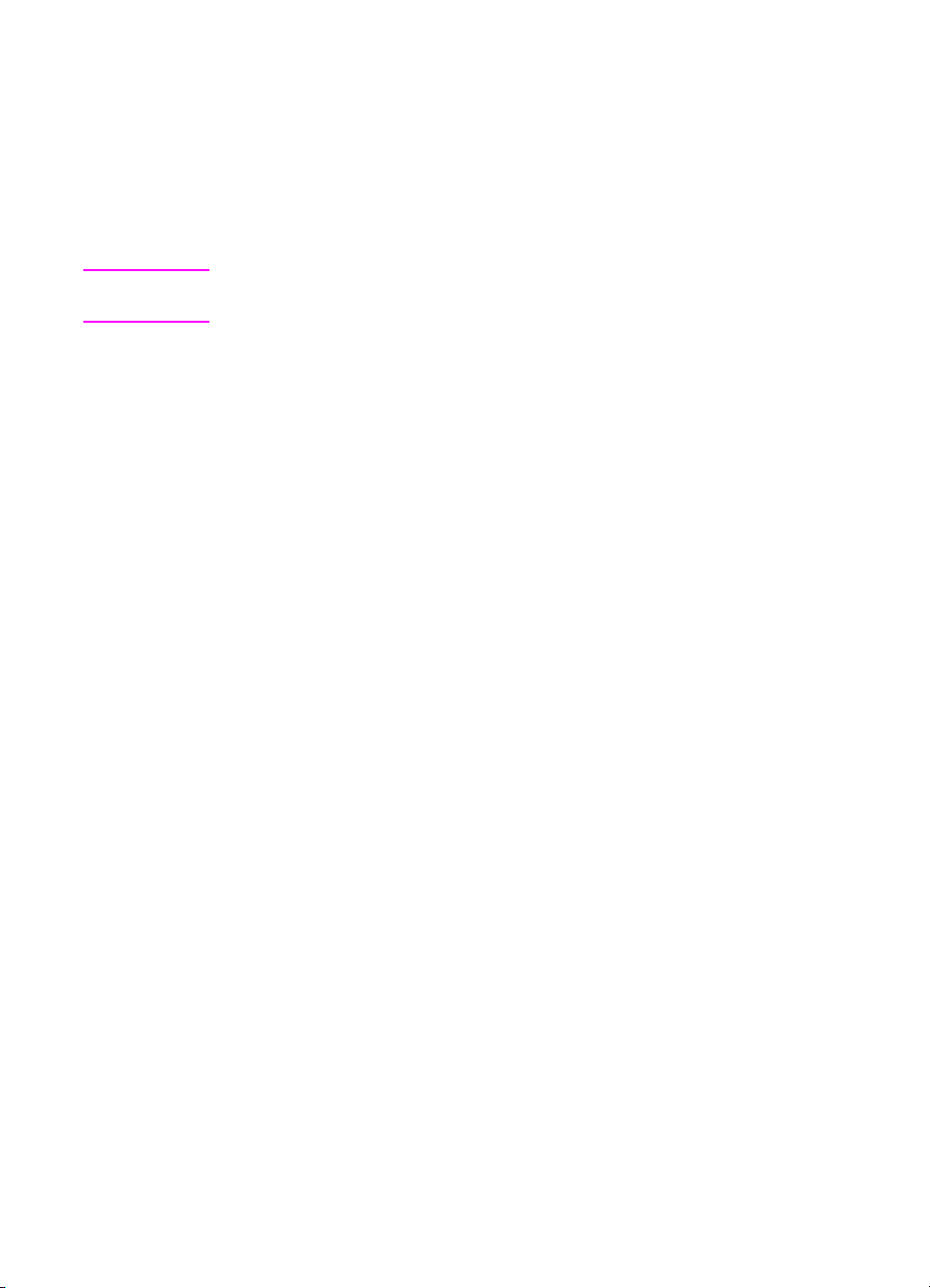
Avbryt en utskriftsbegäran
Du kan avbryta en utskrift från skrivarens kontrollpanel eller frånditt
tillämpningsprogram. Om du vill avbryta en utskrift frånen
nätverksansluten dator finns anvisningar fördettainätprogramvarans
direkthjälp.
Obs! Det kan ta en liten stund innan alla utskriftsdata försvinner sedan du
avbrutit en utskrift.
Avbryt den aktuella utskriften från skrivarens
kontrollpanel
Tryck på A
pågående utskrift. En tryckning på A
efterföljande utskrifter som lagras i utskriftsbufferten.
VBRYT UTSKRIFT
på kontrollpanelen förattavbrytaen
VBRYT UTSKRIFT
påverkar inte
Avbryt den aktuella utskriften frånett
tillämpningsprogram
Om du sänt flera utskrifter till skrivaren genom tillämpningsprogrammet kan utskrifterna ligga i en utskriftskö (t ex i
Utskriftshanteraren i Windows). Anvisningar förattavbrytaenutskrift
från datorn finns i din programvarudokumentation.
94 Vanliga utskriftsuppgifter
SW
Page 95

Funktioner förBehåll utskrift
Du måstehainstalleratenhårddisk i skrivaren och konfigurerat
skrivardrivrutinen för att du ska kunna använda de funktioner för
Behåll utskrift som anges nedan. Alla funktioner förbehåll utskrift
väljs i skrivardrivrutinen. Vissa funktioner förBehåll utskrift kräver att
du använder menyerna på skrivarens kontrollpanel förattsläppa
utskriften.
VIKTIGT
Obs!
Kontrollera att du identifierar dina utskrifter i skrivardrivrutinen innan
duskriverut. Om du använderstandardnamnen kan detta innebära att
du skriver över tidigare utskriftsfiler med samma standardnamn eller
förorsakar att utskriften raderas.
Installation av ytterligare skrivarminne kan rätta till minnesproblem,
förbättra skrivarens förmåga att hantera avancerad grafik och förkorta
inläsningstiden, men det extra minnet ökar inte skrivarens hastighet.
Snabbkopiering av en utskrift
Använd funktionen för snabbkopiering för att skriva ut ett visst antal
kopior av ett dokument och lagra en kopia på skrivarens hårddisk. Du
kan skriva ut ytterligare kopior vid ett senare tillfälle. Du kan deaktivera denna funktion i skrivardrivrutinen.
Ytterligare information om hur du anger antal snabbkopior som kan
lagra finns under avsnittet
Utskrift av ytterligare kopior av ett
snabbkopieringsdokument
Skriv ut ytterligare kopior av ett snabbkopieringsdokuemnt som är
lagrat på skrivarens hårddisk från kontrollpanel:
SNABBKOPIERING DOKUMENT
på sida 47.
Obs!
SW
1
Tryck på M
2
Tryck på N
visas.
Om du använder en Macintosh-dator visas användarnamnet på den
förstaradeniteckenfönstretoch dokumentnamnetpådenandraraden.
Närduharvalträtt användarnamn med hjälp av knappen N
skadutryckapå V
3
Tryck på V
ENY
tills menyn
ÄSTA VAL
ÄRDE
ÄLJ
förattvälja dokumentet.
SNABBKOPIERING DOKUMENT
tills lämpligt användar- eller dokumentnamn
tills rätt dokumentnamn visas.
KOPIOR=1
visas.
Kapitel 3
visas.
ÄSTA VAL
95
Page 96

+ tills lämpligt antal kopior visas.
4 Tryck på -V
5 Tryck på V
ÄRDE
för att skriva ut dokumentet.
ÄLJ
Ta bort ett lagrat snabbkopieringsdokument
Närenanvändare skickar ett snabbkopieringsdokument skriver
skrivaren över alla, eventuella tidigare dokument med samma
användar- och dokumentnamn. Om det inte redan finns ett
snabbkopieringsdokument lagrat under samma användarnamn och
med samma dokumentnamn, och skrivaren behöver ytterligare
utrymme, kan det hända att skrivaren raderar andra lagrade
snabbkopieringsdokument, med början på det äldsta.
Standardantalet lagrade snabbkopieringsdokument är32.Dukan
ställa in detta antal på kontrollpanelen (se sida 47
Obs! Om du stänger av skrivaren och sedan slårpå den igen kommer alla
snabbkopieringsdokument, korrekturläsochvänta och privata
utskrifter att raderas.
Ett lagrat snabbkopieringsdokument kan också raderas från
kontrollpanelen.
).
1 Tryck på M
2 Tryck på N
tills menyn
ENY
ÄSTA VAL
SNABBKOPIERING DOKUMENT
tills lämpligt användarnamn visas.
visas.
Obs! Om du använder en Macintosh-dator visas användarnamnet på den
förstaradeniteckenfönstretoch dokumentnamnetpådenandraraden.
Närduharvalträtt användarnamn med hjälp av knappen N
skadutryckapå V
3 Tryck på V
4 Tryck på -V
5 Tryck på V
ÄLJ
ÄRDE
ÄLJ
tills rätt dokumentnamn visas.
ÄRDE
förattvälja dokumentet.
tills
TA BORT
visas.
för att ta bort dokumentet.
KOPIOR=1
ÄSTA VAL
visas.
96 Vanliga utskriftsuppgifter
SW
Page 97

Korrekturläsochvänta med en utskrift
Funktionen för korrekturläsochvänta innebär att du snabbt och
enkelt kan skriva ut en kopia av ett dokument för korrektur och sedan
skriva ut ytterligare kopior.
Lagra ett dokument permanent och förhindra att skrivaren raderar det
när det behövs utrymme för andra filer genom att välja alternativet
Stored Job (Lagrade utskrifter) i drivrutinen.
Skriv ut de återstående kopiorna av ett uppehållet
dokument
Användaren kan skriva ut de återstående kopiorna av ett uppehållet
dokument på skrivarens hårddisk från kontollpanelen.
Obs!
1
Tryck på M
2
Tryck på N
ENY
tills menyn
ÄSTA VAL
SNABBKOPIERING DOKUMENT
tills lämpligt användarnamn visas.
visas.
Om du använder en Macintosh-dator visas användarnamnet på den
förstaradeniteckenfönstretoch dokumentnamnetpådenandraraden.
Närduharvalträtt användarnamn med hjälp av knappen N
skadutryckapå V
3
Tryck på V
4
Tryck på
5
Tryck på V
ÄRDE
tills rätt dokumentnamn visas.
ÄLJ
förattvälja dokumentet.
-V
ÄLJ
ÄRDE
tills lämpligt antal kopior visas.
+
för att skriva ut dokumentet.
KOPIOR=1
ÄSTA VAL
visas.
SW
Kapitel 3
97
Page 98

Ta bort ett uppehållet dokument
Närenanvändare skickar ett dokument för korrektur och vänta
raderar skrivaren automatiskt denna användares tidigare lagrade
dokument för korrektur och vänta. Om det inte finns några dokument
för korrektur och vänta med samma dokumentnamn och skrivaren
behöver ytterligare utrymme kan den radera andra lagrade dokument
för korrektur och vänta, med början på det äldsta.
Obs! Om du stänger av skrivaren och sedan slårpå den igen kommer alla
snabbkopieringsdokument, korrekturläsochvänta och privata
utskrifter att raderas. Ett lagrat dokument för korrektur och vänta kan
också raderas från kontrollpanelen.
1 Tryck på M
2 Tryck på N
tills menyn
ENY
ÄSTA VAL
SNABBKOPIERING DOKUMENT
tills lämpligt användarnamn visas.
visas.
Obs! Om du använder en Macintosh-dator visas användarnamnet på den
förstaradeniteckenfönstretoch dokumentnamnetpådenandraraden.
Närduharvalträtt användarnamn med hjälp av knappen N
skadutryckapå V
3 Tryck på V
4 Tryck på -V
5 Tryck på V
ÄLJ
ÄRDE
ÄLJ
tills rätt dokumentnamn visas.
ÄRDE
förattvälja dokumentet.
tills
TA BORT
visas.
för att ta bort dokumentet.
KOPIOR=1
ÄSTA VAL
visas.
98 Vanliga utskriftsuppgifter
SW
Page 99

Skriv ut ett privat dokument
Funktionen för utskrift av privata dokument innebärattanvändaren
kan ange att ett dokument inte ska skrivas ut förränanvändaren
släpper det med en 4-siffrig personlig kod från kontrollpanelen.
Användaren anger koden i drivrutinen och den skickas sedan till
skrivaren som en del av utskriften.
Ange en privat utskrift
Ange att ett dokument ska varaprivat från drivrutinen genom att välja
alternativet Private Job (Privatutskrift) i skrivardrivrutinen och skriv in
en 4-siffrig kod.
Släpp en privat utskrift
Användaren kan skriva ut en privat utskrift från kontrollpanelen.
Obs!
1
Tryck på M
2
Tryck på N
ENY
tills menyn
ÄSTA VAL
PRIVATLAGRAD DOKUMENT
tills lämpligt användarnamn visas.
visas.
Om du använder en Macintosh-dator visas användarnamnet på den
förstaradeniteckenfönstretoch dokumentnamnetpådenandraraden.
Närduharvalträtt användarnamn med hjälp av knappen N
skadutryckapå V
3
Tryck på V
4
Tryck på -V
tryck på V
ÄRDE
tills rätt dokumentnamn visas.
ÄLJ
KOD:0000
.
ÄRDE
+ förattändra den första siffran i koden och
ÄLJ
. En * visas i stället för siffran. Upprepa dessa
visas.
ÄSTA VAL
moment förattändra de återstående tre siffrorna i koden.
KOPIOR=1
5
Tryck på -V
6
Tryck på V
visas.
ÄRDE
+ tills lämpligt antal kopior visas.
ÄLJ
för att skriva ut dokumentet.
SW
Kapitel 3
99
Page 100

Ta bort en privat utskrift
En privat utskrift tas automatiskt bort från skrivarens hårddisk sedan
användaren har släppt den för utskrift, såvida användaren inte väljer
alternativet Lagrad utskrift i drivrutinen.
Obs! Om du stänger av skrivaren och sedan slårpå den igen kommer alla
snabbkopieringsdokument, korrekturläsochvänta och privata
utskrifter att raderas.
En privat utskrift kan också tas bort från skrivarens kontrollpanel
innan den skrivs ut.
1 Tryck på M
2 Tryck på N
tills menyn
ENY
ÄSTA VAL
PRIVATLAGRAD DOKUMENT
tills lämpligt användarnamn visas.
visas.
Obs! Om du använder en Macintosh-dator visas användarnamnet på den
förstaradeniteckenfönstretoch dokumentnamnetpådenandraraden.
När du har valt rätt användarnamn med hjälp av knappen
skadutryckapå V
3 Tryck på V
4 Tryck på -V
tryck på V
ÄLJ
ÄRDE
ÄLJ
. En * visas i stället för siffran. Upprepa dessa
tills rätt dokumentnamn visas.
ÄRDE
förattvälja dokumentet.
KOD:0000
+ förattändra den första siffran i koden och
N
visas.
ÄSTA VAL
moment förattändra de återstående tre siffrorna i koden.
KOPIOR=1
5 Tryck på -V
6 Tryck på V
visas.
tills
ÄRDE
för att ta bort dokumentet.
ÄLJ
TA BORT
visas.
100 Vanliga utskriftsuppgifter
SW
